Page 1
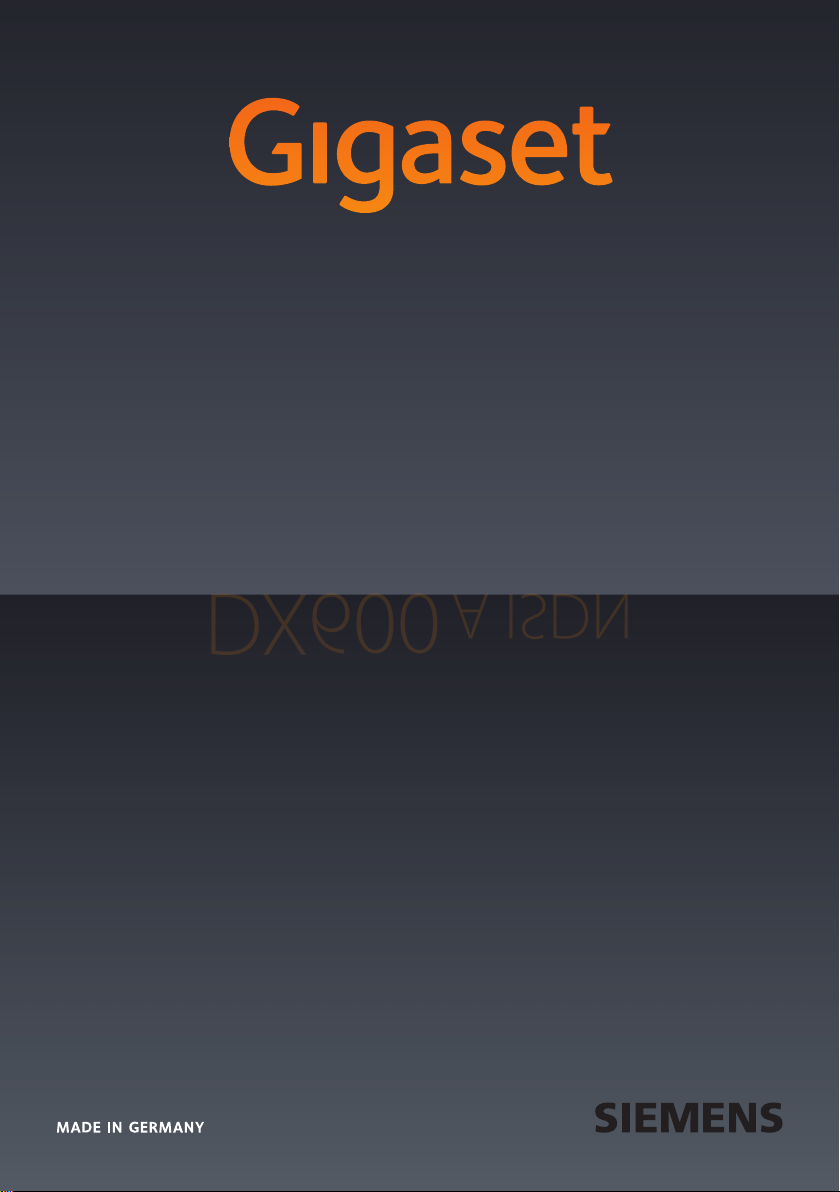
DX600 A ISDN
DX600 A ISDN
GIGASET. INSPIRING CONVERSATION.
Page 2
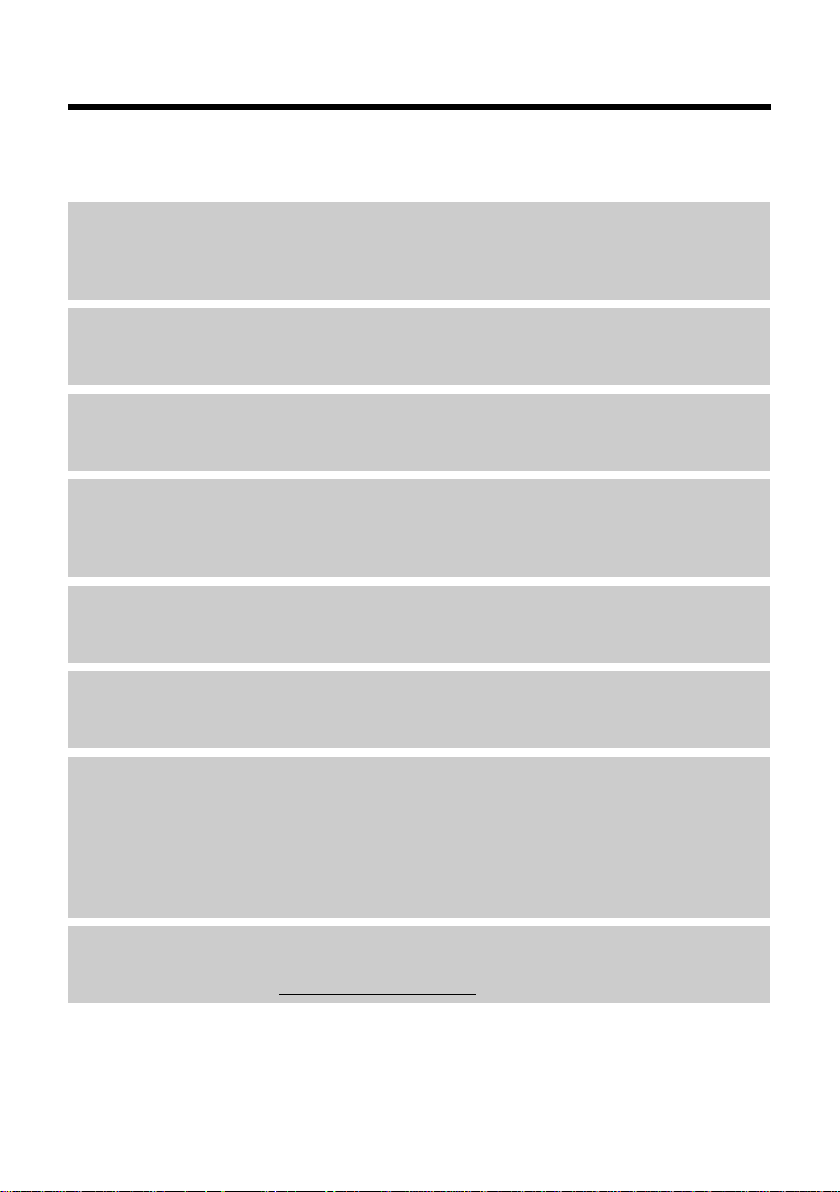
Gigaset DX600A ISDN – vaš jaki sustanar
Gigaset DX600A ISDN – vaš jaki sustanar
... s uvjerljivim unutarnjim i vanjskim vrijednostima. Njegov 3,5’’ TFT-zaslon sa briljantnim
prikazom u boji oduševljava isto tako kao i njegova izvanredna kvaliteta zvuka te njegov vanjski
izgled. Vaš Gigaset može više od pukog telefoniranja:
Bluetooth, Ethernet-, DECT- i telefaks-priključak
Spojite svoj Gigaset putem Ethernet-a s internetom i PC-em. Koristite javne i privatne
telefonske imenike na internetu (
Gigasetu, adresar vašeg Bluetooth-mobilnog telefona i svoj adresar na PC-u.
Telefonski imenik za 750 vCards – kalendar i termine
Pohranite pozivne brojeve i daljnje podatke u lokalni telefonski imenik (¢str. 55).
Unesite termine i rođendane u kalendar i dajte se na njih podsjetiti (
Koristite svoj Gigaset kao telefonsku centralu
Prijavite do šest mobilnih slušalica i jedan telefaks te koristite tri telefonske sekretarice svog
Gigaseta. Dodijelite svakom od uređaja njegov vlastiti pozivni broj (MSN).
Konfigurirajte svoj Gigaset komforno pomoću njegovih asistenata
Oni pronalaze MSN-e vašeg ISDN-priključka (specifično za pružatelja usluga) i podržavaju vas
prilikom prijavljivanja vaših mobilnih slušalica kao i prilikom raspodjele prijemnih i odlaznih
MSN-a baznom telefonu, mobilnim slušalicama, telefaksu i telefonskoj sekretarici (
Radite sa svojim Gigaset-om online
Koristite Info centar svog telefona i dajte si prikazati na zaslonu informacije s interneta
specijalno pripremljene za telefon (
¢ str. 60). Održavajte na istoj razini telefonski imenik na
¢ str. 91).
¢ str. 17).
¢ str. 76).
Ne dajte se smetati
Isključite noću osvjetljenje zaslona (¢ str. 109), koristite vremensko upravljanje za pozive
¢ str. 111) ili jednostavno isključite pozive bez prikaza pozivnog broja (¢str. 111).
(
Daljnje praktične napomene
Prenesite adresar jedne raspoložive Gigaset mobilne slušalice (¢str. 57), koristite
programabilne funkcijske tipke (
komforno telefonirajte sa svojom naglavnom slušalicom (spojena kabelom
Bluetooth
telefonskoj sekretarici, kako biste taj dio poruke čuli još jedanput (
mail poruke (bez PC-a) na svom telefonu.
Okoliš
Telefonirajte čuvajući okoliš– Gigaset Green Home. Pojedinosti o našim ECO DECT
proizvodima naći ćete pod www.gigaset.com/service
¢ str. 102), skočite unatrag 5 sekundi prilikom preslušavanja poruke na
¢ str. 106) za brzo biranje i brzi pristup važnim funkcijama,
¢ str. 105 ili sa
¢ str. 80), čitajte svoje e-
1
Page 3
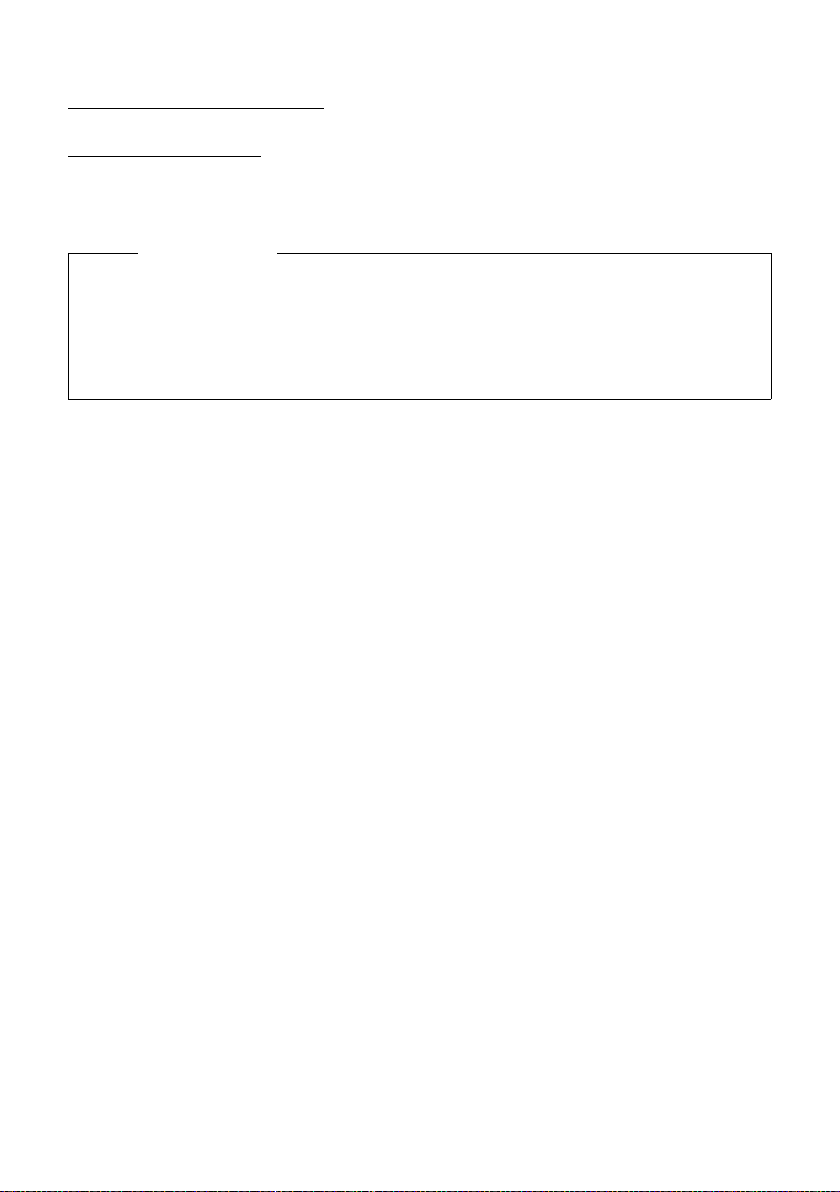
Gigaset DX600A ISDN – vaš jaki sustanar
Daljnje informacije o svom telefonu naći ćete na internetu pod
www.gigaset.com/gigasetDX600A
Molimo, registrirajte svoj Gigaset telefon direktno nakon kupnje pod
www.gigaset.com/service
iskorištavanja jamstvenih prava!
Mnogo zabave s vašim novim telefonom!
– tako vam možemo brže pomoći u slučaju pitanja ili prilikom
.
Napomena
Kako biste promijenili zaslonski jezik, postupite kako slijedi (¢ str. 107):
¤ Pritisnite desno na upravljačkoj tipki v.
¤ Pritisnite jednu za drugom tipke *#Q3#.
¤ Pritisnite višeput dolje/gore upravljačku tipku q, dok nije označen ispravni jezik. Zatim
pritisnite zaslonsku tipku.
2
Page 4

Kratki pregled baznog telefona
123465
7891011 12 1314 15 16
1 Reguliranje glasnoće
S = tiše; R = glasnije
tijekom razgovora/tijekom reprodukcije
poruka: glasnoća zvučnika/slušalice;
tijekom signaliziranja eksternih poziva:
glasnoća tona zvona
2 Zaslon
3 Zaslonske tipke (programabilne; str. 29,
str. 106)
u izborniku: o situaciji ovisne funkcije
4 Tipka poruka (str. 54)
Pristup listi nazivatelja i listi poruka;
treperi: nova poruka/novi poziv ili novi firmver
5 Tipka za završetak/natrag (crveno)
Završetak razgovora; prekid funkcije; natrag na
višu razinu izbornika (kratko pritiskanje);
natrag u stanje mirovanja (dugo pritiskanje)
6 Funkcijske tipke (programabilne; str. 106)
7Ponavljanje biranja
Otvaranje liste ponavljanja biranja (str. 51)
8 Tipka zvučnika
9 Tipka za isključivanje mikrofona
Tijekom razgovora: isklj./uključivanje
mikrofona
10 *-tipka
Uklj./isključivanje tona zvona (dugo
pritiskanje);
Unos teksta: tablica sa posebnim znakovima
11 Tipka za natrag za telefonsku sekretaricu
prilikom reprodukcije: natrag na početak
poruke/prethodnu poruku
12 Preslušavanje poruka
Uklj./isključivanje reprodukcije poruka
13 Tipka za uklj./isključivanje za telefonsku
sekretaricu
Uklj./isključivanje pridružene(nih)
telefonske(ih) sekretarice(a) (str. 81)
14 #-tipka
prilikom unosa teksta: mijenjanje između
pisanja malih/velikih slova i pisanja brojki
15 Upravljačka tipka (str. 28)
16 Mikrofon
3
Page 5
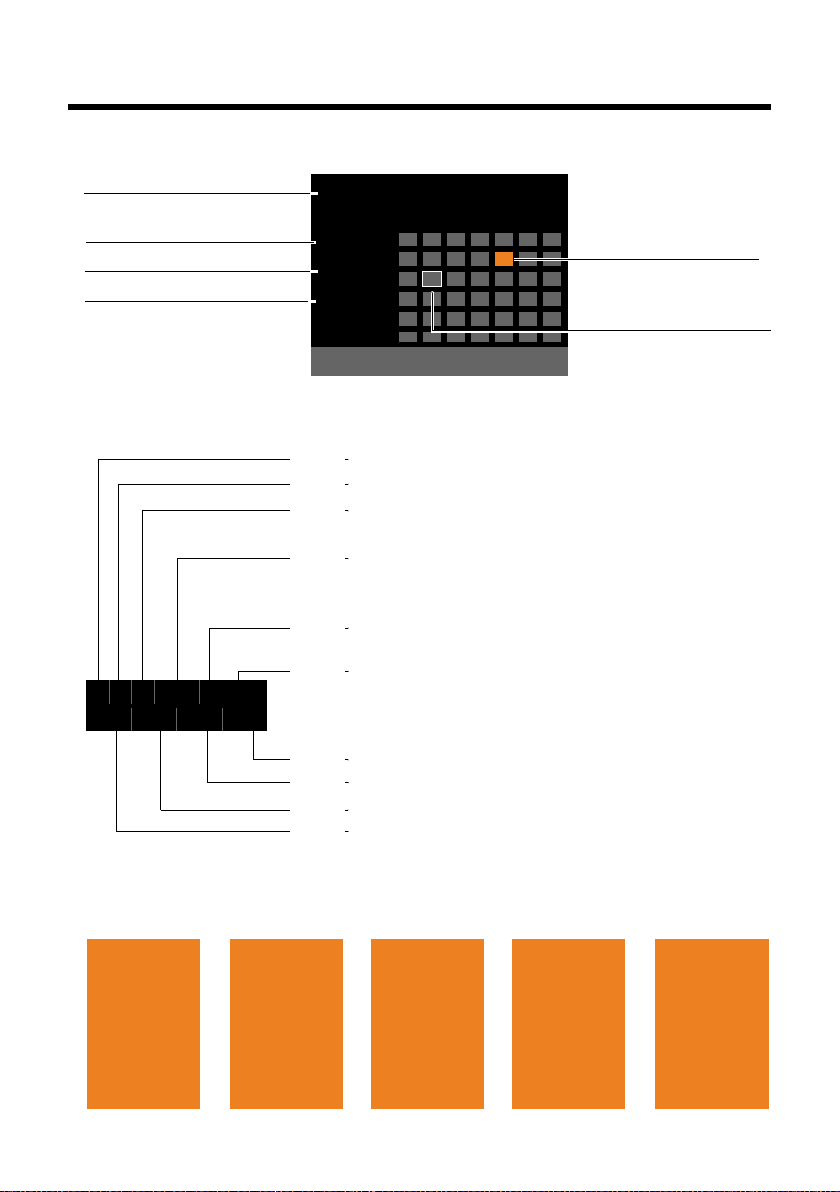
Zaslonski simboli
Ã
1 2 3
·06:30
à 02
Ozu 2010
13:52
INT 1
Pozivi Kalendar
Po Ut Sr Ce Pe Su Ne
01 02 03 04 05 06 07
08 09 10 11 12 13 14
15 16 17 18 19 20 21
22 23 24 25 26 27 28
29 30 31
Status baznog telefona
(dvoredno)
aktualni mjesec/godina
vrijeme
interno ime
Ø
Ù
Ú
Signaliziranje
eksterni poziv
(str. 40)
Ø
ã
Ú ØÃÚ
interni poziv
(str. 96)
telef. sekretarica
snima (str. 80)
Ã
1 2 3
¼ ò ôl ó ·06:30
à 02
™ 10
Ë 09
n08
ØÜ
termin (str. 91) /
obljet. (str. 60)
ؼÚ
budilica
(str. 93)
Simbol telefonske sekretarice
1/ 2/ 3 brojevi aktiviranih telef. sekretarica (narančasto=uklj.)
Eko nacin+ uključen (bijelo),
Eko nacin+ i Eko nacin uključeni (zeleno) (str. 90)
ò:Bluetooth aktiviran (str. 98)
dodatno ô, kada je spojena Bluetooth naglavna slušalica,
dodatno l, kada je spojen Bluetooth GSM-mobilni telefon
Ton zvona isključen (str. 111)
nadomješteno sa ñ, kada je uključen ton upozorenja
Uključena budilica sa vremenom buđenja (str. 93)
Broj novih poruka:
u u listi propuštenih termina (str. 92)
u u SMS-listi (str. 68) ili e-mail listi (str. 73)
u u listi propuštenih poziva (str. 54)
u na (mrežnoj) telefonskoj sekretarici (str. 89)
Zaslon u stanju mirovanja (primjer)
termin unesen u
kalendar (str. 91)
aktualni dan
Prikaz statusa u zaglavnom retku: Sljedeći su simboli prikazani ovisno o postavkama i
radnom stanju vašeg baznog telefona:
4
Page 6
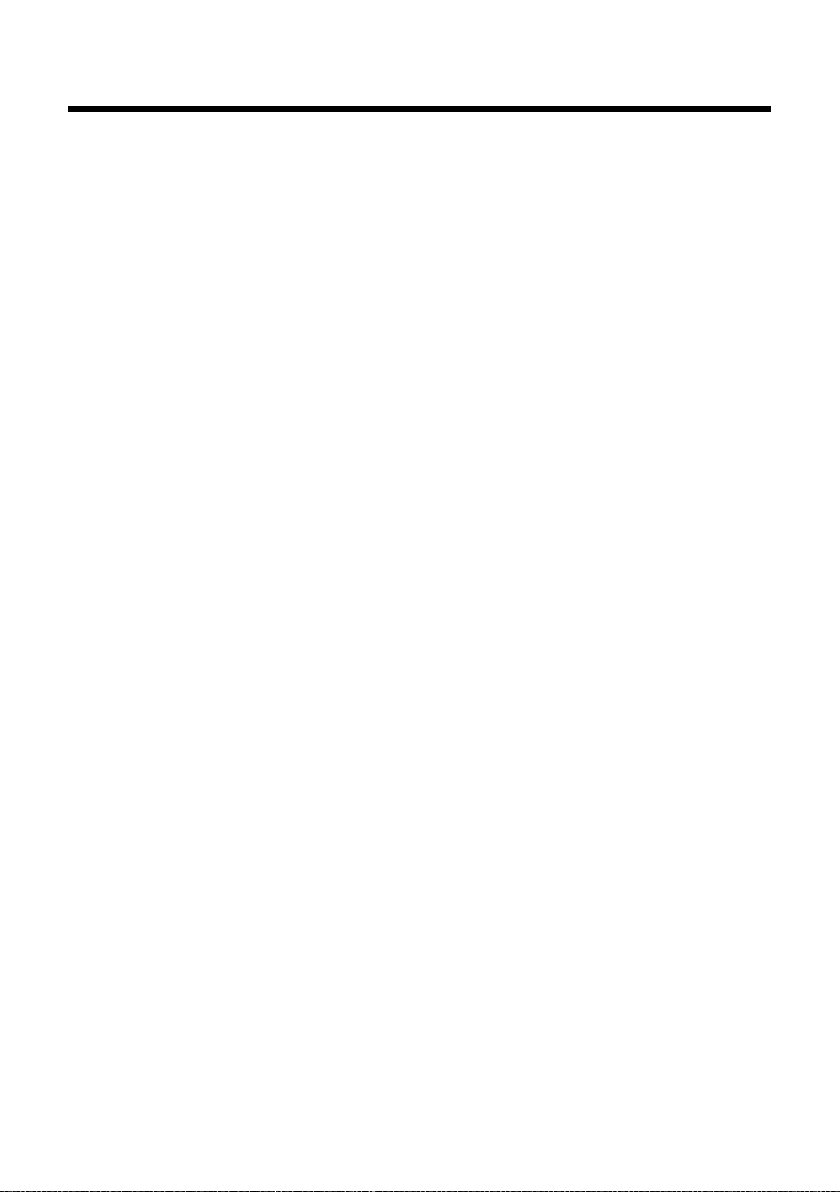
Sadržaj
Sadržaj
Gigaset DX600A ISDN – vaš jaki sustanar . . . . . . . . . . . . . . . . . . . . . . . . . . . . 1
Kratki pregled baznog telefona . . . . . . . . . . . . . . . . . . . . . . . . . . . . . . . . . . . . 3
Zaslonski simboli . . . . . . . . . . . . . . . . . . . . . . . . . . . . . . . . . . . . . . . . . . . . . . . . . . 4
Sigurnosni napuci . . . . . . . . . . . . . . . . . . . . . . . . . . . . . . . . . . . . . . . . . . . . . . . . . 9
Prvi koraci . . . . . . . . . . . . . . . . . . . . . . . . . . . . . . . . . . . . . . . . . . . . . . . . . . . . . . . 10
Provjera sadržaja kutije . . . . . . . . . . . . . . . . . . . . . . . . . . . . . . . . . . . . . . . . . . . . . . . . . . . . . . . 10
Postavljanje baznog telefona . . . . . . . . . . . . . . . . . . . . . . . . . . . . . . . . . . . . . . . . . . . . . . . . . 11
Priključivanje baznog telefona . . . . . . . . . . . . . . . . . . . . . . . . . . . . . . . . . . . . . . . . . . . . . . . 12
Stavljanje baznog telefona u rad – Instalacijski asistent . . . . . . . . . . . . . . . . . . . . . . . . 17
Podešavanje datum i vremena . . . . . . . . . . . . . . . . . . . . . . . . . . . . . . . . . . . . . . . . . . . . . . . 26
Kako postupiti dalje . . . . . . . . . . . . . . . . . . . . . . . . . . . . . . . . . . . . . . . . . . . . . . . . . . . . . . . . . . 27
Upravljanje baznim telefonom . . . . . . . . . . . . . . . . . . . . . . . . . . . . . . . . . . . . 28
Upravljačka tipka . . . . . . . . . . . . . . . . . . . . . . . . . . . . . . . . . . . . . . . . . . . . . . . . . . . . . . . . . . . . 28
Zaslonske tipke . . . . . . . . . . . . . . . . . . . . . . . . . . . . . . . . . . . . . . . . . . . . . . . . . . . . . . . . . . . . . . 29
Tipke tipkovnog polja . . . . . . . . . . . . . . . . . . . . . . . . . . . . . . . . . . . . . . . . . . . . . . . . . . . . . . . . 29
Ispravak pogrešnih unosa . . . . . . . . . . . . . . . . . . . . . . . . . . . . . . . . . . . . . . . . . . . . . . . . . . . . 29
Upravljanje izbornikom . . . . . . . . . . . . . . . . . . . . . . . . . . . . . . . . . . . . . . . . . . . . . . . . . . . . . . 30
Prikaz koraka u upravljanju u uputama . . . . . . . . . . . . . . . . . . . . . . . . . . . . . . . . . . . . . . . 32
Pregled izbornika . . . . . . . . . . . . . . . . . . . . . . . . . . . . . . . . . . . . . . . . . . . . . . . . . 34
Telefoniranje . . . . . . . . . . . . . . . . . . . . . . . . . . . . . . . . . . . . . . . . . . . . . . . . . . . . . 38
Eksterno nazivanje . . . . . . . . . . . . . . . . . . . . . . . . . . . . . . . . . . . . . . . . . . . . . . . . . . . . . . . . . . . 38
Završetak razgovora . . . . . . . . . . . . . . . . . . . . . . . . . . . . . . . . . . . . . . . . . . . . . . . . . . . . . . . . . 40
Prihvaćanje poziva . . . . . . . . . . . . . . . . . . . . . . . . . . . . . . . . . . . . . . . . . . . . . . . . . . . . . . . . . . . 40
Priopćavanje pozivnih brojeva . . . . . . . . . . . . . . . . . . . . . . . . . . . . . . . . . . . . . . . . . . . . . . . 42
Napomene uz prikaz pozivnih brojeva (CLIP) . . . . . . . . . . . . . . . . . . . . . . . . . . . . . . . . . . 42
Uklj./isključivanje handsfree/glasnog slušanja . . . . . . . . . . . . . . . . . . . . . . . . . . . . . . . . 43
Isključivanje mikrofona baznog telefona . . . . . . . . . . . . . . . . . . . . . . . . . . . . . . . . . . . . . . 44
Telefoniranje sa mrežnim uslugama . . . . . . . . . . . . . . . . . . . . . . . . . . . . . . . 45
Opće postavke za sve pozive . . . . . . . . . . . . . . . . . . . . . . . . . . . . . . . . . . . . . . . . . . . . . . . . . 45
Postavke za sljedeći poziv . . . . . . . . . . . . . . . . . . . . . . . . . . . . . . . . . . . . . . . . . . . . . . . . . . . . 47
Postavke tijekom jednog eksternog razgovora . . . . . . . . . . . . . . . . . . . . . . . . . . . . . . . . 48
Funkcije nakon poziva . . . . . . . . . . . . . . . . . . . . . . . . . . . . . . . . . . . . . . . . . . . . . . . . . . . . . . . 50
Korištenje lista . . . . . . . . . . . . . . . . . . . . . . . . . . . . . . . . . . . . . . . . . . . . . . . . . . . 51
Lista ponavljanja biranja . . . . . . . . . . . . . . . . . . . . . . . . . . . . . . . . . . . . . . . . . . . . . . . . . . . . . 51
SMS-ulazna lista . . . . . . . . . . . . . . . . . . . . . . . . . . . . . . . . . . . . . . . . . . . . . . . . . . . . . . . . . . . . . 52
Lista telefonske sekretarice . . . . . . . . . . . . . . . . . . . . . . . . . . . . . . . . . . . . . . . . . . . . . . . . . . . 52
Lista poziva . . . . . . . . . . . . . . . . . . . . . . . . . . . . . . . . . . . . . . . . . . . . . . . . . . . . . . . . . . . . . . . . . . 52
Pozivanje lista sa tipkom poruka . . . . . . . . . . . . . . . . . . . . . . . . . . . . . . . . . . . . . . . . . . . . . . 54
5
Page 7
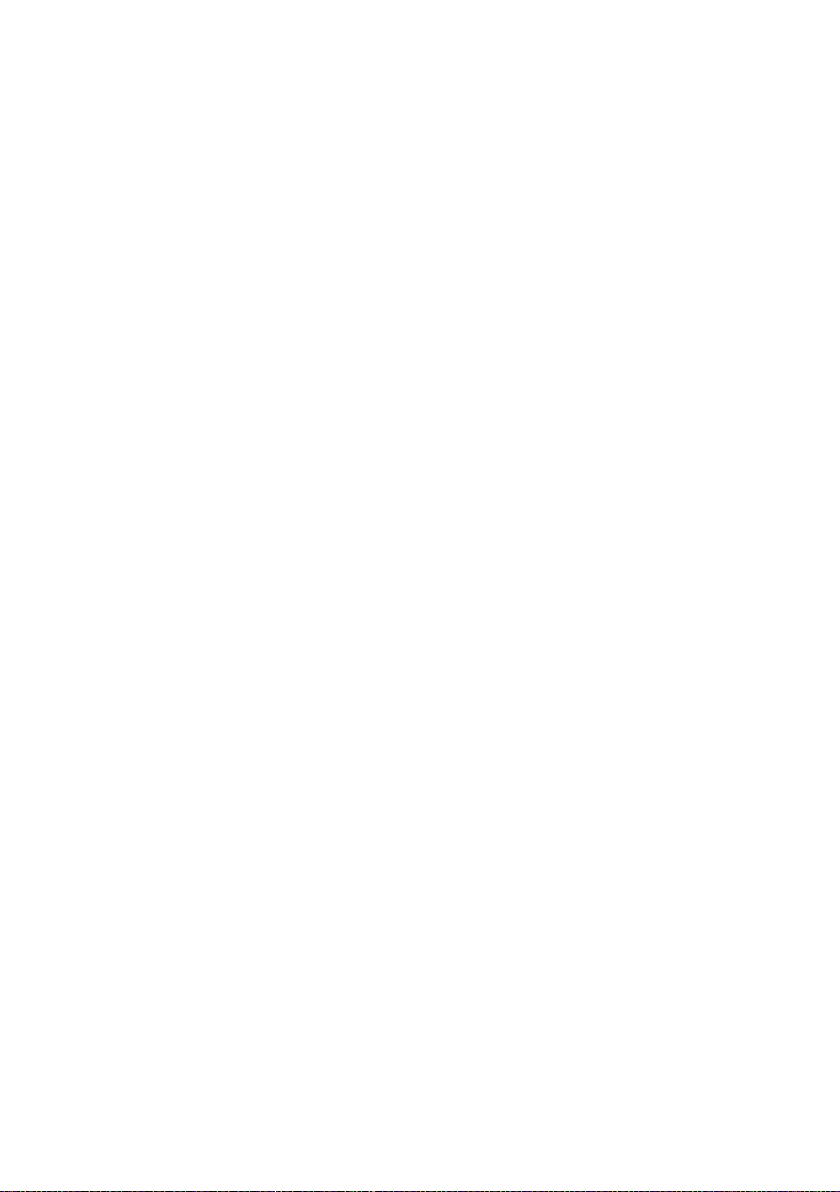
Sadržaj
Korištenje telefonskih imenika . . . . . . . . . . . . . . . . . . . . . . . . . . . . . . . . . . . . 55
Lokalni telefonski imenik baznog telefona . . . . . . . . . . . . . . . . . . . . . . . . . . . . . . . . . . . . 55
Korištenje online-telefonskih popisa . . . . . . . . . . . . . . . . . . . . . . . . . . . . . . . . . . . . . . . . . . 60
Korištenje privatnog online-adresara . . . . . . . . . . . . . . . . . . . . . . . . . . . . . . . . . . . . . . . . . 63
Štedljivo telefoniranje . . . . . . . . . . . . . . . . . . . . . . . . . . . . . . . . . . . . . . . . . . . . 65
Ulančavanje broja sa jednim call-by-call brojem . . . . . . . . . . . . . . . . . . . . . . . . . . . . . . . 65
Prikaz trajanja razgovora / troškova razgovora . . . . . . . . . . . . . . . . . . . . . . . . . . . . . . . . 65
SMS (Tekstualne poruke) . . . . . . . . . . . . . . . . . . . . . . . . . . . . . . . . . . . . . . . . . . 66
Pisanje/slanje SMS-a . . . . . . . . . . . . . . . . . . . . . . . . . . . . . . . . . . . . . . . . . . . . . . . . . . . . . . . . . 66
Prijem SMS poruka . . . . . . . . . . . . . . . . . . . . . . . . . . . . . . . . . . . . . . . . . . . . . . . . . . . . . . . . . . . 68
SMS sa vCard . . . . . . . . . . . . . . . . . . . . . . . . . . . . . . . . . . . . . . . . . . . . . . . . . . . . . . . . . . . . . . . . 70
Obavijest via SMS . . . . . . . . . . . . . . . . . . . . . . . . . . . . . . . . . . . . . . . . . . . . . . . . . . . . . . . . . . . . 70
Podešavanje SMS-centra/ Određivanje odlazne linije . . . . . . . . . . . . . . . . . . . . . . . . . . 71
Uklj./isključivanje SMS-funkcije . . . . . . . . . . . . . . . . . . . . . . . . . . . . . . . . . . . . . . . . . . . . . . . 71
SMS-otklanjanje greški . . . . . . . . . . . . . . . . . . . . . . . . . . . . . . . . . . . . . . . . . . . . . . . . . . . . . . . 72
E-mail obavijesti . . . . . . . . . . . . . . . . . . . . . . . . . . . . . . . . . . . . . . . . . . . . . . . . . . 73
Otvaranje poštanke ulazne liste . . . . . . . . . . . . . . . . . . . . . . . . . . . . . . . . . . . . . . . . . . . . . . 73
Uvid u zaglavlje poruke i tekst jedne e-mail poruke . . . . . . . . . . . . . . . . . . . . . . . . . . . 75
Prikaz adrese pošiljatelja e-mail poruke . . . . . . . . . . . . . . . . . . . . . . . . . . . . . . . . . . . . . . . 75
Brisanje e-mail poruke . . . . . . . . . . . . . . . . . . . . . . . . . . . . . . . . . . . . . . . . . . . . . . . . . . . . . . . 75
Info centar – sa telefonom uvijek online . . . . . . . . . . . . . . . . . . . . . . . . . . . 76
Pokretanje info centra, izbor info-usluga . . . . . . . . . . . . . . . . . . . . . . . . . . . . . . . . . . . . . . 76
Prijavljivanje za personalizirane info-usluge . . . . . . . . . . . . . . . . . . . . . . . . . . . . . . . . . . . 77
Upravljanje info centrom . . . . . . . . . . . . . . . . . . . . . . . . . . . . . . . . . . . . . . . . . . . . . . . . . . . . . 77
Prikaz informacija sa interneta kao čuvar zaslona . . . . . . . . . . . . . . . . . . . . . . . . . . . . . . 79
Upravljanje telefonskom sekretaricom baznog telefona . . . . . . . . . . . . 80
Upravljanje putem baznog telefona . . . . . . . . . . . . . . . . . . . . . . . . . . . . . . . . . . . . . . . . . . 81
Uklj./isključivanje paralelnog slušanja . . . . . . . . . . . . . . . . . . . . . . . . . . . . . . . . . . . . . . . . 85
Podešavanje parametara snimanja . . . . . . . . . . . . . . . . . . . . . . . . . . . . . . . . . . . . . . . . . . . 86
Daljinsko upravljanje . . . . . . . . . . . . . . . . . . . . . . . . . . . . . . . . . . . . . . . . . . . . . . . . . . . . . . . . . 86
Korištenje mrežne telefonske sekretarice . . . . . . . . . . . . . . . . . . . . . . . . . . 88
– Unos broja mrežne telefonske sekretarice . . . . . . . . . . . . . . . . . . . . . . . . . . . . . . . . . . . 88
Određivanje jedne telefonske sekretarice za brzo biranje . . . . . . . . . . . . . . . . . . . . . . 88
ECO DECT: Smanjenje potrošnje struje i zračenja . . . . . . . . . . . . . . . . . . . 90
Podešavanje termina (kalendara) . . . . . . . . . . . . . . . . . . . . . . . . . . . . . . . . . . 91
Prikaz neprihvaćenih termina, obljetnica . . . . . . . . . . . . . . . . . . . . . . . . . . . . . . . . . . . . . . 92
Podešavanje budilice . . . . . . . . . . . . . . . . . . . . . . . . . . . . . . . . . . . . . . . . . . . . . 93
6
Page 8
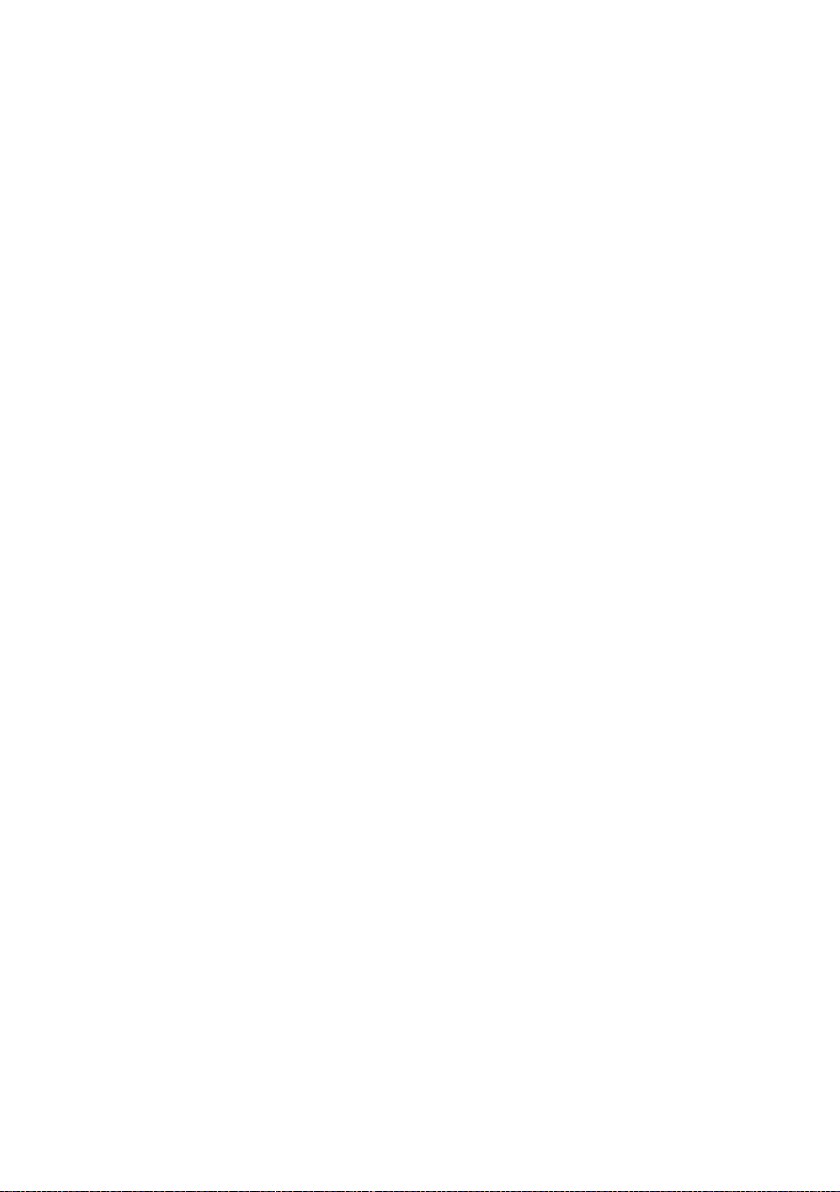
Sadržaj
Priključivanje/korištenje daljnjih uređaja . . . . . . . . . . . . . . . . . . . . . . . . . . 94
Prijavljivanje mobilnih slušalica . . . . . . . . . . . . . . . . . . . . . . . . . . . . . . . . . . . . . . . . . . . . . . 94
Odjavljivanje mobilnih slušalica . . . . . . . . . . . . . . . . . . . . . . . . . . . . . . . . . . . . . . . . . . . . . . 95
Traženje mobilne slušalice („Paging“) . . . . . . . . . . . . . . . . . . . . . . . . . . . . . . . . . . . . . . . . . 95
Interno nazivanje . . . . . . . . . . . . . . . . . . . . . . . . . . . . . . . . . . . . . . . . . . . . . . . . . . . . . . . . . . . . 96
Mijenjanje imena internog sudionika . . . . . . . . . . . . . . . . . . . . . . . . . . . . . . . . . . . . . . . . . 97
Mijenjanje internog broja jednog internog sudionika . . . . . . . . . . . . . . . . . . . . . . . . . 98
Korištenje Bluetooth-uređaja . . . . . . . . . . . . . . . . . . . . . . . . . . . . . . . . . . . . . . . . . . . . . . . . . 98
Priključivanje telefaksa . . . . . . . . . . . . . . . . . . . . . . . . . . . . . . . . . . . . . . . . . . . . . . . . . . . . . 104
Priključivanje i korištenje kabelom spojene naglavne slušalice . . . . . . . . . . . . . . . . 105
Podešavanje baznog telefona . . . . . . . . . . . . . . . . . . . . . . . . . . . . . . . . . . . 106
Brzi pristup funkcijama i brojevima . . . . . . . . . . . . . . . . . . . . . . . . . . . . . . . . . . . . . . . . . . 106
Mijenjanje zaslonskog jezika . . . . . . . . . . . . . . . . . . . . . . . . . . . . . . . . . . . . . . . . . . . . . . . . 107
Podešavanje zaslona . . . . . . . . . . . . . . . . . . . . . . . . . . . . . . . . . . . . . . . . . . . . . . . . . . . . . . . . 108
Mijenjanje glasnoće zvučnika/slušalice . . . . . . . . . . . . . . . . . . . . . . . . . . . . . . . . . . . . . . 109
Podešavanje tonova zvona . . . . . . . . . . . . . . . . . . . . . . . . . . . . . . . . . . . . . . . . . . . . . . . . . . 110
Uklj./isključivanje signalnih tonova . . . . . . . . . . . . . . . . . . . . . . . . . . . . . . . . . . . . . . . . . . 112
Uklj./isključivanje melodije čekanja . . . . . . . . . . . . . . . . . . . . . . . . . . . . . . . . . . . . . . . . . . 112
Spremnik postavki (Media-Pool) . . . . . . . . . . . . . . . . . . . . . . . . . . . . . . . . . . . . . . . . . . . . . 112
Podešavanje sustava . . . . . . . . . . . . . . . . . . . . . . . . . . . . . . . . . . . . . . . . . . . . 114
Manualno podešavanje datuma i vremena . . . . . . . . . . . . . . . . . . . . . . . . . . . . . . . . . . . 114
Zaštita od neovlaštenog pristupa . . . . . . . . . . . . . . . . . . . . . . . . . . . . . . . . . . . . . . . . . . . . 114
Podešavanje vlastitog predbroja . . . . . . . . . . . . . . . . . . . . . . . . . . . . . . . . . . . . . . . . . . . . 115
Podešavanje IP-adrese baznog telefona u LAN . . . . . . . . . . . . . . . . . . . . . . . . . . . . . . . 115
Postavljanje/brisanje ISDN-veza (MSN) . . . . . . . . . . . . . . . . . . . . . . . . . . . . . . . . . . . . . . . 116
Dodjeljivanje odlazne i prijemne veze internim sudionicima . . . . . . . . . . . . . . . . . . 117
Aktualiziranje telefonskog firmvera . . . . . . . . . . . . . . . . . . . . . . . . . . . . . . . . . . . . . . . . . . 119
Repetitor-podrška . . . . . . . . . . . . . . . . . . . . . . . . . . . . . . . . . . . . . . . . . . . . . . . . . . . . . . . . . . 119
Aktiviranje/deaktiviranje DECT-sučelja . . . . . . . . . . . . . . . . . . . . . . . . . . . . . . . . . . . . . . . 120
Uklj./isključivanje faks-porta . . . . . . . . . . . . . . . . . . . . . . . . . . . . . . . . . . . . . . . . . . . . . . . . 120
Resetiranje baznog telefona u tvornički postav . . . . . . . . . . . . . . . . . . . . . . . . . . . . . . 120
Provjera MAC-adrese baznog telefona . . . . . . . . . . . . . . . . . . . . . . . . . . . . . . . . . . . . . . . 121
Priključivanje baznog telefona na kućnu telefonsku centralu . . . . . 122
Pohranjivanje predbrojke (vanjska linija) . . . . . . . . . . . . . . . . . . . . . . . . . . . . . . . . . . . . . 122
Predaja razgovora – ECT (Explicit Call Transfer) . . . . . . . . . . . . . . . . . . . . . . . . . . . . . . . 122
Centrex . . . . . . . . . . . . . . . . . . . . . . . . . . . . . . . . . . . . . . . . . . . . . . . . . . . . . . . . . . . . . . . . . . . . 122
Način biranja/-opcije . . . . . . . . . . . . . . . . . . . . . . . . . . . . . . . . . . . . . . . . . . . . . . . . . . . . . . . 123
Služba za korisnike . . . . . . . . . . . . . . . . . . . . . . . . . . . . . . . . . . . . . . . . . . . . . . 124
Pitanja i odgovori . . . . . . . . . . . . . . . . . . . . . . . . . . . . . . . . . . . . . . . . . . . . . . . . . . . . . . . . . . . 125
Provjera servisnih informacija . . . . . . . . . . . . . . . . . . . . . . . . . . . . . . . . . . . . . . . . . . . . . . . 127
Odobrenje . . . . . . . . . . . . . . . . . . . . . . . . . . . . . . . . . . . . . . . . . . . . . . . . . . . . . . . . . . . . . . . . . . 128
Jamstvo . . . . . . . . . . . . . . . . . . . . . . . . . . . . . . . . . . . . . . . . . . . . . . . . . . . . . . . . . . . . . . . . . . . . 131
7
Page 9
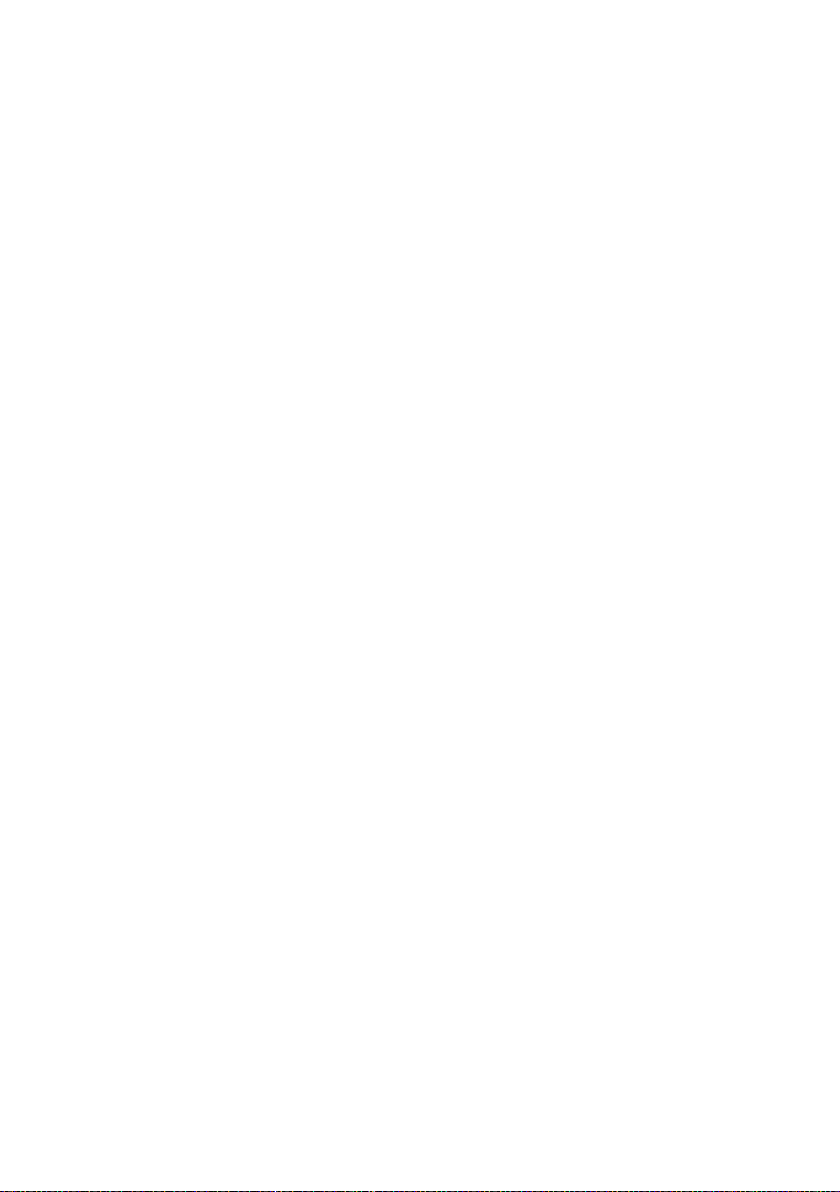
Sadržaj
Okoliš . . . . . . . . . . . . . . . . . . . . . . . . . . . . . . . . . . . . . . . . . . . . . . . . . . . . . . . . . . 132
Održavanje . . . . . . . . . . . . . . . . . . . . . . . . . . . . . . . . . . . . . . . . . . . . . . . . . . . . . 133
Kontakt sa tekućinom . . . . . . . . . . . . . . . . . . . . . . . . . . . . . . . . . . . . . . . . . . . . . . . . . . . . . . 133
Natpisne pločice za umetanje . . . . . . . . . . . . . . . . . . . . . . . . . . . . . . . . . . . . . . . . . . . . . . . 133
Tehnički podaci . . . . . . . . . . . . . . . . . . . . . . . . . . . . . . . . . . . . . . . . . . . . . . . . . . . . . . . . . . . . . 133
Pisanje i obrada teksta . . . . . . . . . . . . . . . . . . . . . . . . . . . . . . . . . . . . . . . . . . . . . . . . . . . . . . 134
Gigaset QuickSync – dodatne funkcije za PC sučelje . . . . . . . . . . . . . . . . . . . . . . . . . . 135
U proizvodu sadržani Open Source softver . . . . . . . . . . . . . . . . . . . . . . . . . . . . . . . . . . . 135
GNU General Public License (GPL) . . . . . . . . . . . . . . . . . . . . . . . . . . . . . . . . . . . . . . . . . . . 136
GNU Lesser General Public License (LGPL) . . . . . . . . . . . . . . . . . . . . . . . . . . . . . . . . . . . 140
Glossar . . . . . . . . . . . . . . . . . . . . . . . . . . . . . . . . . . . . . . . . . . . . . . . . . . . . . . . . . 147
Pribor . . . . . . . . . . . . . . . . . . . . . . . . . . . . . . . . . . . . . . . . . . . . . . . . . . . . . . . . . . 155
Kazalo . . . . . . . . . . . . . . . . . . . . . . . . . . . . . . . . . . . . . . . . . . . . . . . . . . . . . . . . . 158
8
Page 10
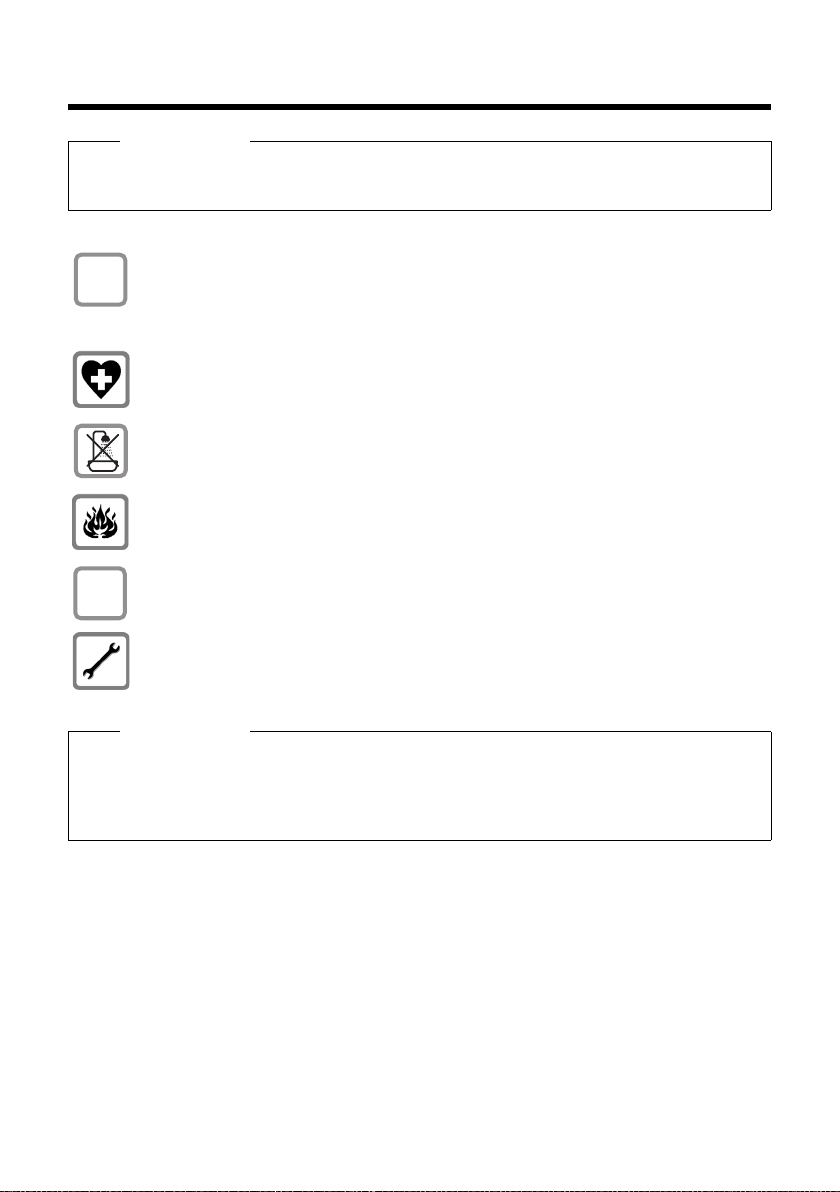
Sigurnosni napuci
$
ƒ
Sigurnosni napuci
Pozor
Prije uporabe pročitajte sigurnosne naputke i upute.
Svojoj djeci objasnite njihov sadržaj i upozorite na opasnosti prilikom korištenja telefona.
Koristite samo isporučeni mrežni strujni adapter, kako je označeno na donjoj strani
baznog telefona.
Koristite samo isporučene kablove za priključivanje telefaksa, ISDN-, LAN- i slušalice
i priključite ih samo u za to predviđene utičnice.
Moguć je utjecaj na funkcije medicinskih uređaja. Uzmite u obzir tehničke
mogućnosti dotičnog okoliša, npr. liječnička praksa.
Ne postavljajte telefon u kupaonice ili prostore za tuširanje. Telefon nije zaštićen
protiv brizgajuće vode.
Ne koristite telefon u okolišu ugroženom eksplozijom, npr. lakirnicama.
Svoj Gigaset dajte trećima samo zajedno s uputama za rukovanje.
Molimo, isključite iz uporabe defektne bazne stanice ili ih dajte popraviti u servisu,
budući da bi iste eventualno mogle remetiti druge radio usluge.
Napomene
u Molimo, uzmite u obzir, na ISDN-priključcima smiju biti priključeni samo krajnji aparati,
koji su predviđeni za Inhouse (u zgradama) pogon.
u Sve funkcije, opisane u ovim uputama, nisu na raspolaganju u svim zemljama i ne za sve
pružatelje usluga.
9
Page 11

Prvi koraci
8
9
3
21 4
5
7
6
Prvi koraci
Provjera sadržaja kutije
10
1jedan bazni telefon
2 jedna slušalica za priključivanje na bazni telefon
3 jedan (spiralni) kabel za priključenje slušalice na bazni telefon
4 jedan mrežni kabel za priključivanje baznog telefona na strujnu mrežu
5 jedan telefonski kabel za priključivanje baznog telefona na ISDN (8-polni sa
2 miniwestern-utikača 8/8)
6 jedan kabel za priključivanje telefaks uređaja na bazni telefon (6-polni sa
2 miniwestern-utikača 6/6)
7 jedan Ethernet-(LAN-)kabel (Cat 5 sa 2 RJ45 Western-Modular-utikača) za
priključivanje baznog telefona na ruter (LAN/Internet) ili PC
8 jedne kratke upute
9 jedan CD
Page 12
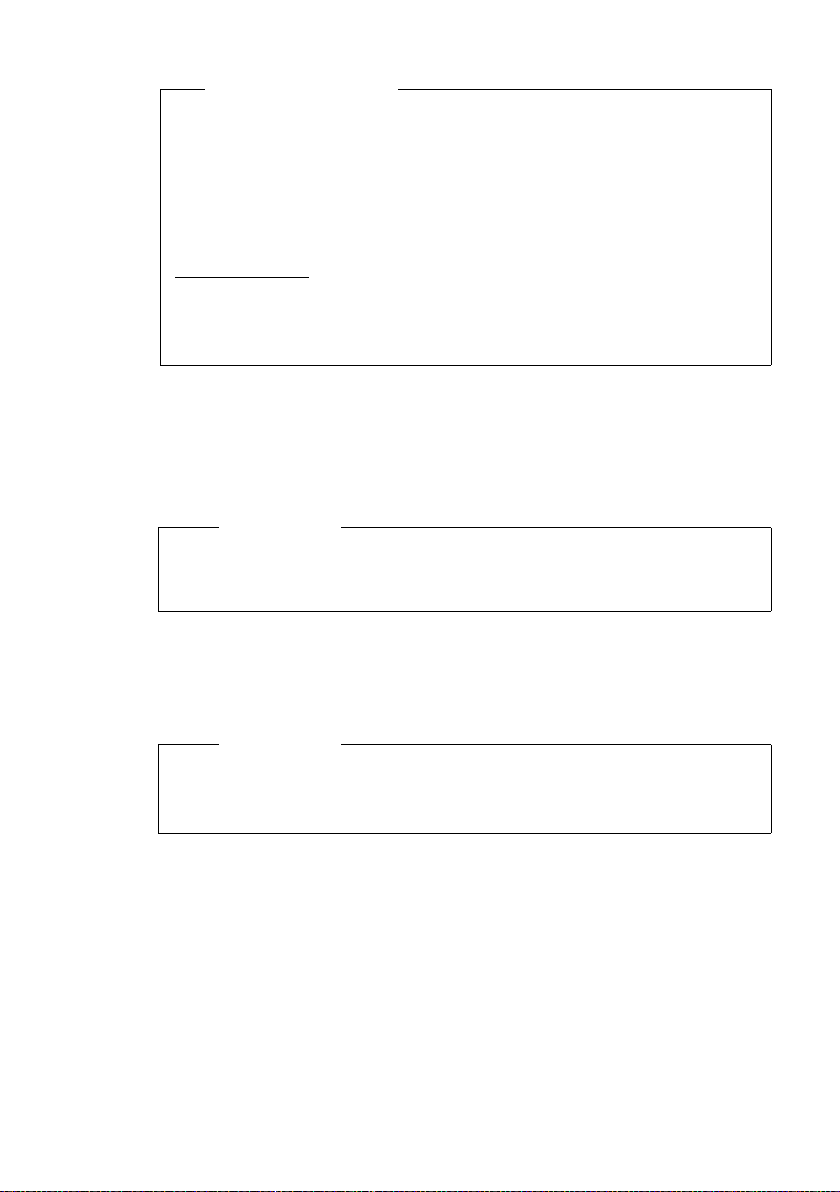
Ažuriranje firmvera
Ove upute za korisnika opisuju funkcije vašeg baznog telefona od firmver
verzije 56.00.
Uvijek, kada ima novih ili poboljšanih funkcija za vaš Gigaset, stavljaju se na
raspolaganje aktualne verzije firmvera, koje možete učitati u svoj bazni telefon
¢ str. 119). Proizađu li iz toga izmjene u upravljanju baznim telefonom, naći
(
ćete novu verziju ovih uputa odnosno dopune uputa za korisnika na internetu
pod
www.gigaset.com
Izaberite proizvod, kako biste otvorili stranicu proizvoda za svoj bazni telefon.
Tamo ćete naći link na upute za korisnika.
Kako ćete pronaći verziju aktualno učitanog firmvera,
.
Postavljanje baznog telefona
Bazni telefon je projektiran za rad u zatvorenim, suhim prostorima sa
temperaturnim područjem od +5 °C do +45 °C.
¤ Bazni telefon postavite na jednom centralnom mjestu stana ili kuće.
Napomena
Ako želite na svom baznom telefonu raditi sa mobilnim slušalicama, pripazite na
domet bazne stanice. Ovaj iznosi na otvorenom do 300 m, u zgradama do 50m.
Domet se smanjuje kod uključenog Eko nacin (
Prvi koraci
¢ str. 127.
¢ str. 90).
U normalnom slučaju nožice uređaja ne ostavljaju nikakve tragove na plohi
postavljanja. Obzirom na mnogobrojnost korištenih lakova i politura u proizvodnji
namještaja, ipak nije moguće isključiti, da prilikom kontakta neće biti prouzročeni
tragovi.
Pozor
u Ne izlažite nikada telefon sljedećim utjecajima: izvorima topline, direktnim
sunčevim zrakama, utjecajima drugih električkih uređaja.
u Svoj Gigaset štitite od vlage, prašine, agresivnih tekućina i para.
11
Page 13
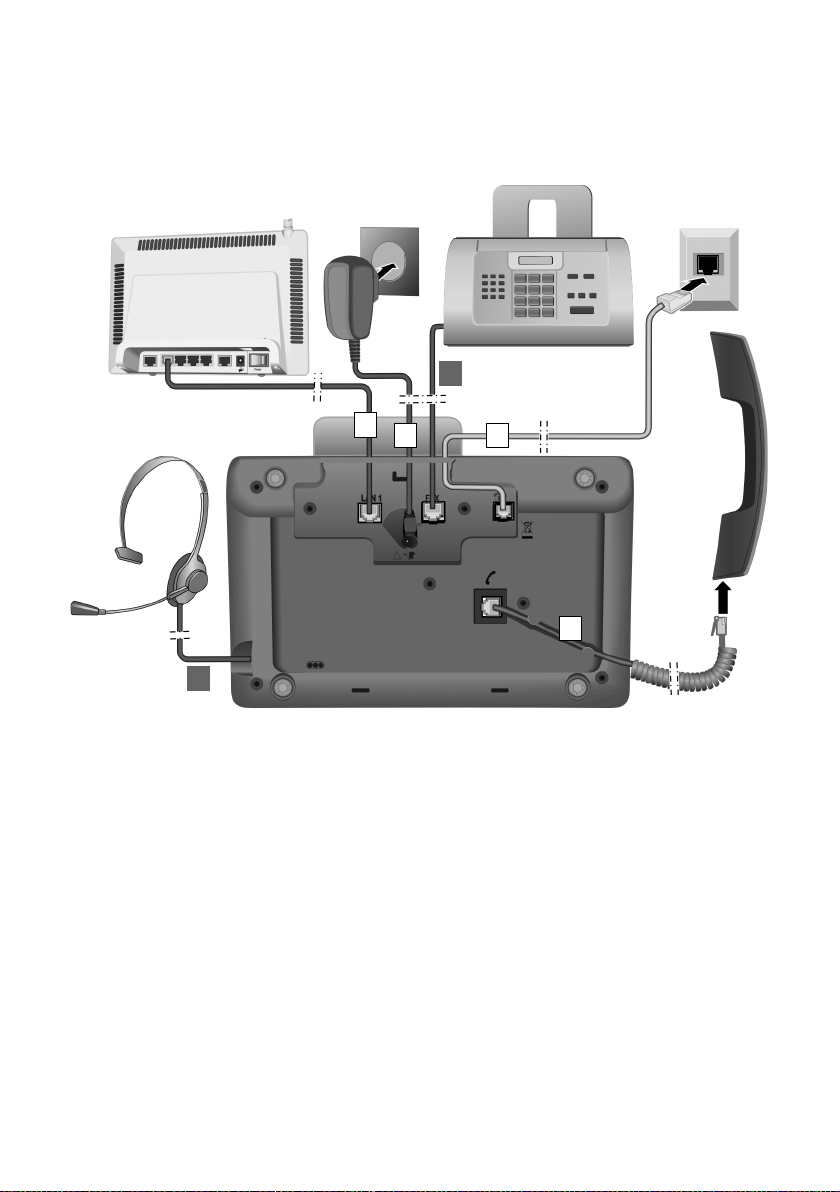
Prvi koraci
1
2
3
4
5
6
Priključivanje baznog telefona
Sljedeća slika prikazuje pregledno sve priključke baznog telefona. Pojedinačni
priključci su detaljno opisani u nastavku.
12
Provedite sljedeće korake navedenim redoslijedom:
1 Priključite slušalicu na bazni telefon.
2 Spojite bazni telefon sa telefonskom mrežom (ISDN).
3 Spojite bazni telefon na strujnu mrežu.
4 Spojite bazni telefon sa ruterom radi priključenja na internet (priključak putem
rutera i modema ili putem rutera s integriranim modemom) te konfiguriranja
baznog telefona putem web-konfiguratora.
5 Spojite bazni telefon sa telefaksom (
6 Priključite kabelom spojenu naglavnu slušalicu na bazni telefon.
O korištenju naglavne slušalice vidi str. 105 kao i str. 39 i str. 41.
Kako ćete priključiti i koristiti Bluetooth-naglavnu slušalicu, vidi str. 98 kao i
str. 39 i str. 41.
¢ str. 104).
Page 14
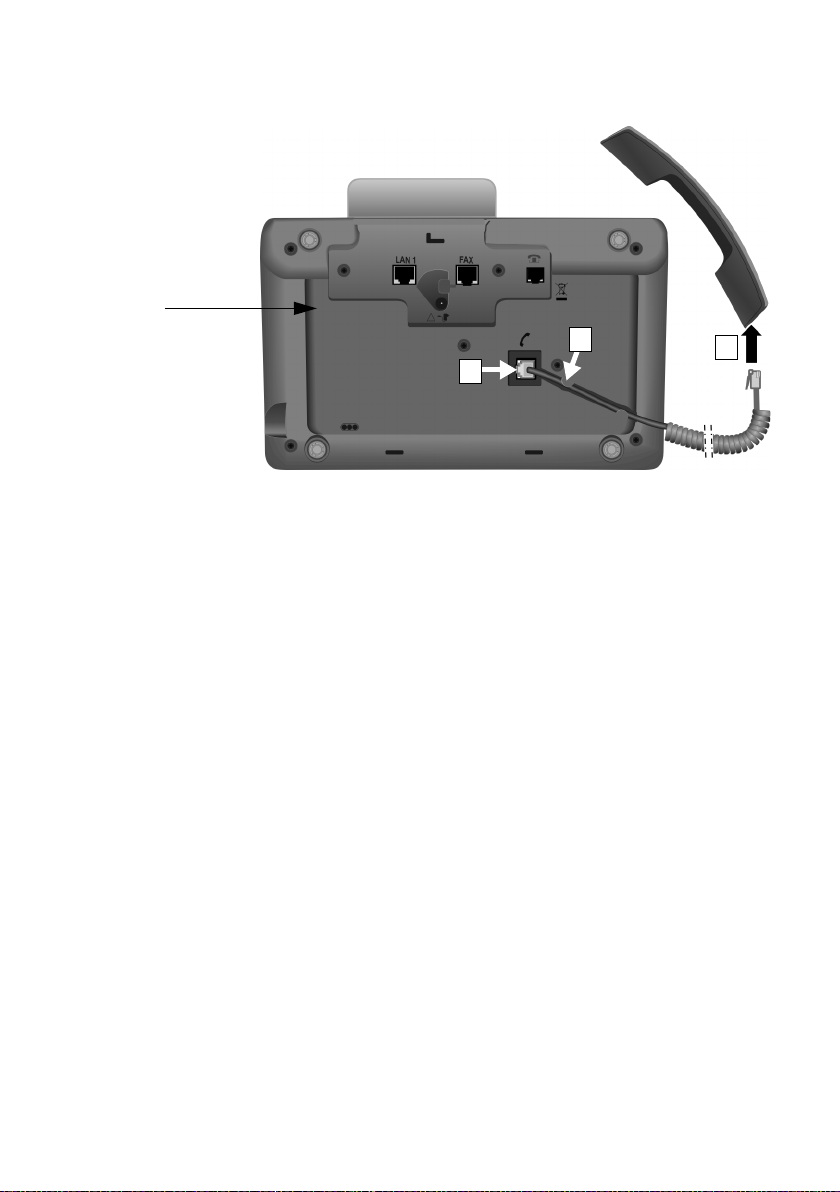
Prvi koraci
Donja strana
baznog telefona
3
2
1
1. Priključivanje slušalice na bazni telefon
1 Utaknite utikač, koji se nalazi na duljem neuvrnutom kraju priključnog kabela, u
priključnu utičnicu sa simbolom ^na donjoj strani baznog telefona.
2 Položite neuvrnuti dio kabela u za to predviđeni kablovski kanal.
3 Utaknite drugi utikač priključnog kabela u utičnicu na slušalici.
13
Page 15

Prvi koraci
3
2
1
Donja strana
baznog telefona
2. Spajanje baznog telefona na telefonsku mrežu
1 Uvedite jedan kraj telefonskog kabela (8-polni sa 2 miniwestern-utikača 8/8)
straga kroz otvor u kućištu.
2 Utaknite telefonski kabel u priključnu utičnicu sa simbolom ] na donjoj strani
baznog telefona.
3 Zatim spojite telefonski kabel sa priključkom ISDN.
14
Page 16
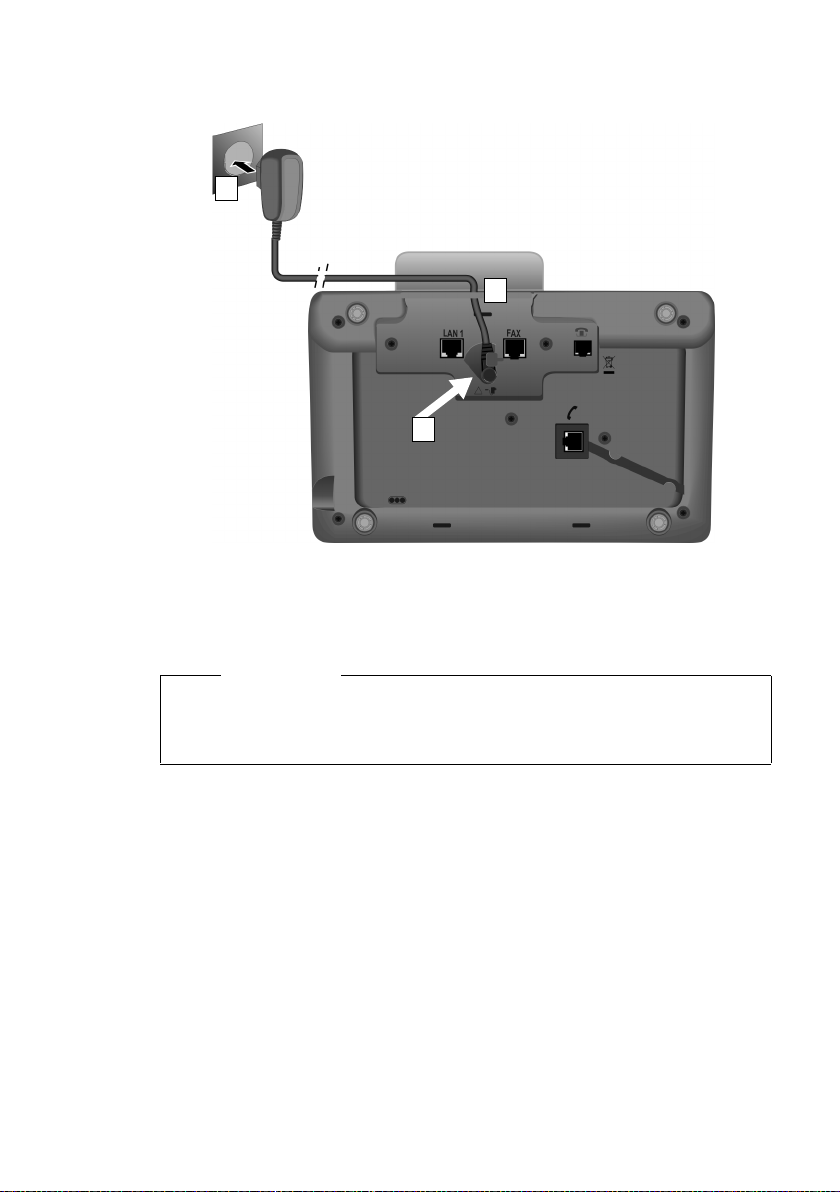
Prvi koraci
1
3
2
3. Priključivanje baznog telefona na strujnu mrežu
1 Uvedite mali utikač mrežnog kabela straga kroz otvor u kućištu.
2 Utaknite utikač u priključnu utičnicu sa simbolom \ na donjoj strani baznog
telefona.
3 Zatim spojite mrežni kabel sa strujnom mrežom.
Pozor
u Mrežni kabel mora za rad biti uvijek utaknut, jer bazni telefon ne funkcionira
bez priključka na struju.
u Koristite samo isporučeni mrežni kabel i telefonski kabel.
Sada već možete telefonirati sa svojim baznim telefonom i moguće vas je
nazvati putem glavnog broja vašeg ISDN-priključka!
Uključena je telefonska sekretarica baznog telefona u môdu snimanja sa
standardnom pozdravnom porukom (
¢ str. 80).
15
Page 17
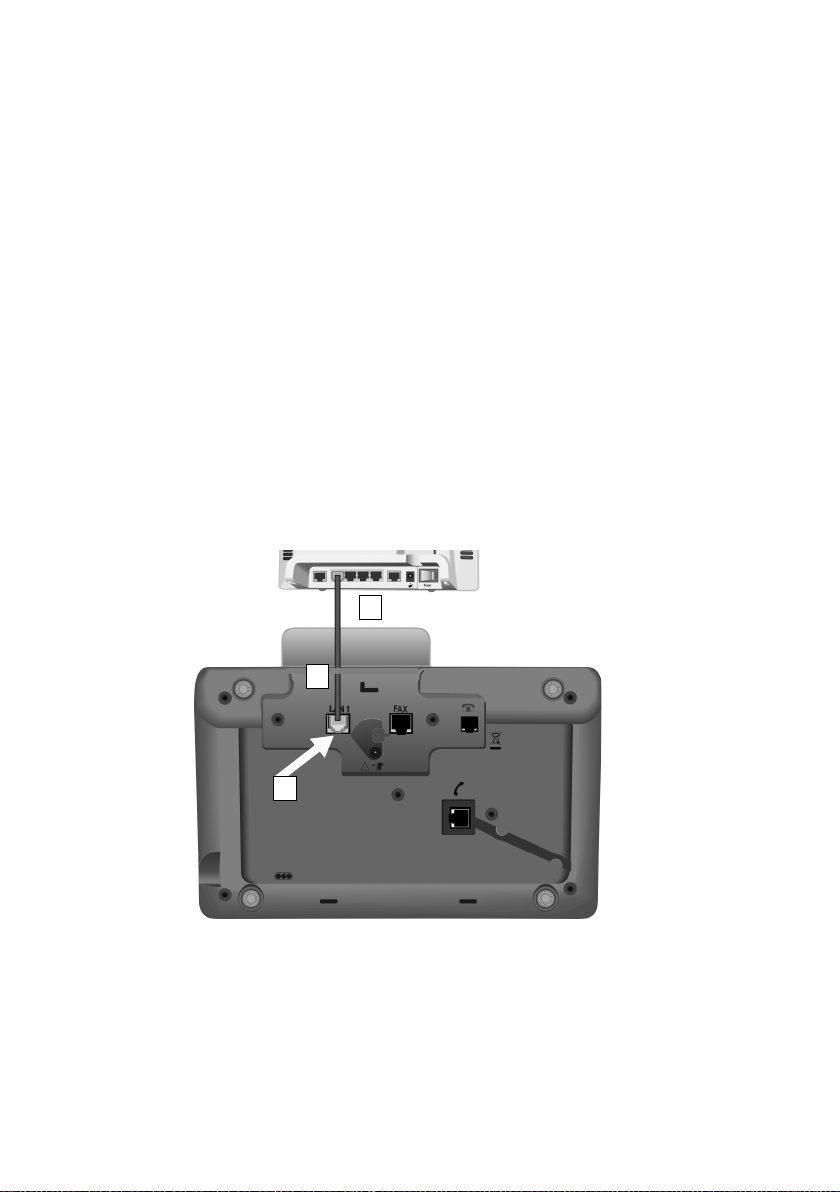
Prvi koraci
1
2
3
4. Spajanje baznog telefona sa ruterom (internet) ili PC-em
Vaš bazni telefon raspolaže sa jednim LAN-priključkom putem kojeg možete spojiti
bazni telefon s ruterom ili jednim PC-em.
Priključak baznog telefona na ruter i time na internet je opcijski. Taj priključak
trebate međutim, ako želite koristiti sljedeće usluge svog baznog telefona:
u Želite biti informirani, čim na internetu bude stajao na raspolaganju novi softver
za vaš bazni telefon.
u Vaš bazni telefon treba preuzeti datum i vrijeme od vremenskog poslužitelja na
internetu.
u Na svom baznom telefonu želite koristiti Info-usluge i/ili online-telefonske
imenike.
Vezu baznog telefona sa PC-em trebate, ako želite koristiti sljedeće usluge svog
baznog telefona:
u Svoj bazni telefon želite podesiti putem njegovog web-konfiguratora.
u Želite koristiti dodatni PC-softver „Gigaset QuickSync over Ethernet“, kako biste
brojeve birali putem PC-a (npr. brojeve iz PC-adresara) ili učitavali slike ili
melodije sa PC-a na svoj bazni telefon.
Za priključivanje na internet potreban vam je ruter, koji je putem modema
(eventualno integriran u ruteru) spojen s internetom.
16
1 Uvedite jedan kraj isporučenog Ethernet-kabela (Cat 5 sa 2 RJ45 western-
modular-utikača) straga kroz otvor u kućištu.
2 Utaknite taj utikač Ethernet-kabela u LAN-priključnu utičnicu na donjoj strani
baznog telefona.
3 Drugi utikač Ethernet-kabela utaknite u jedan LAN-priključak na ruteru ili u LAN-
priključak na PC-u.
Page 18
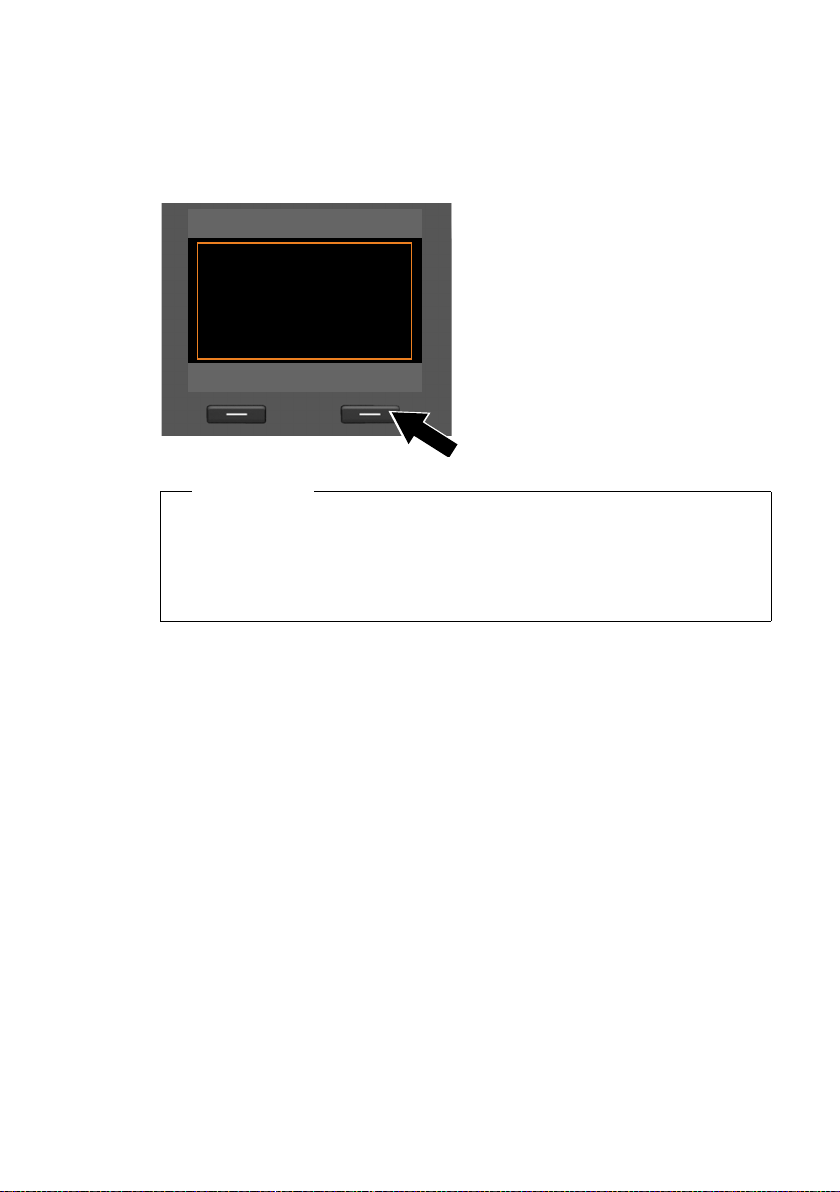
Stavljanje baznog telefona u rad – Instalacijski asistent
Instalacija
?
Zelite li pomoc
pri instalaciji
telefona?
Ne Da
Čim je priključen bazni telefon, pokreće se instalacijski asistent. S njim možete
poduzeti sve potrebne postavke za svoj bazni telefon.
Na zaslonu je prikazana sljedeća obavijest:
¤ Pritisnite zaslonsku tipku §Da§, kako
biste pokrenuli instalaciju.
Napomene
u Instalacijski asistent se pokreće, ako na baznom telefonu još nisu
konfigurirani nikakvi MSN-i. Ako su MSN-i već konfigurirani, možete
međutim ISDN-asistente pojedinačno pokrenuti putem izbornika.
u Instalacijskog asistenta možete koristiti samo na baznom telefonu, ne na
jednoj od prijavljenih mobilnih slušalica.
Prvi koraci
U okviru instalacijskog asistenta odvija se jedan za drugim više pojedinačnih
asistenata. Koji će pojedinačni asistenti biti pokrenuti na vašem uređaju, ovisi o tipu
vašeg uređaja i priključaka s kojima je uređaj spojen. :
1ISDN-asistent
2 Registracijski asistent
3Asistent veze
Molimo, pripazite:
u Ako je aktiviran instalacijski asistent, niti jedna mobilna slušalica ne može
pristupiti izborniku Postavke baznog telefona.
u Kako biste prijevremeno napustili instalacijskog asistenta, pritisnite dugo
crvenu tipku za završetak T. Sve izmjene, koje ste već pohranili sa
sačuvane.
u Kako biste preskočili jednu postavku, pritisnite lijevo na upravljačkoj tipki u ili
pritisnite zaslonsku tipku
§OK§, ostaju
§Ne§.
17
Page 19
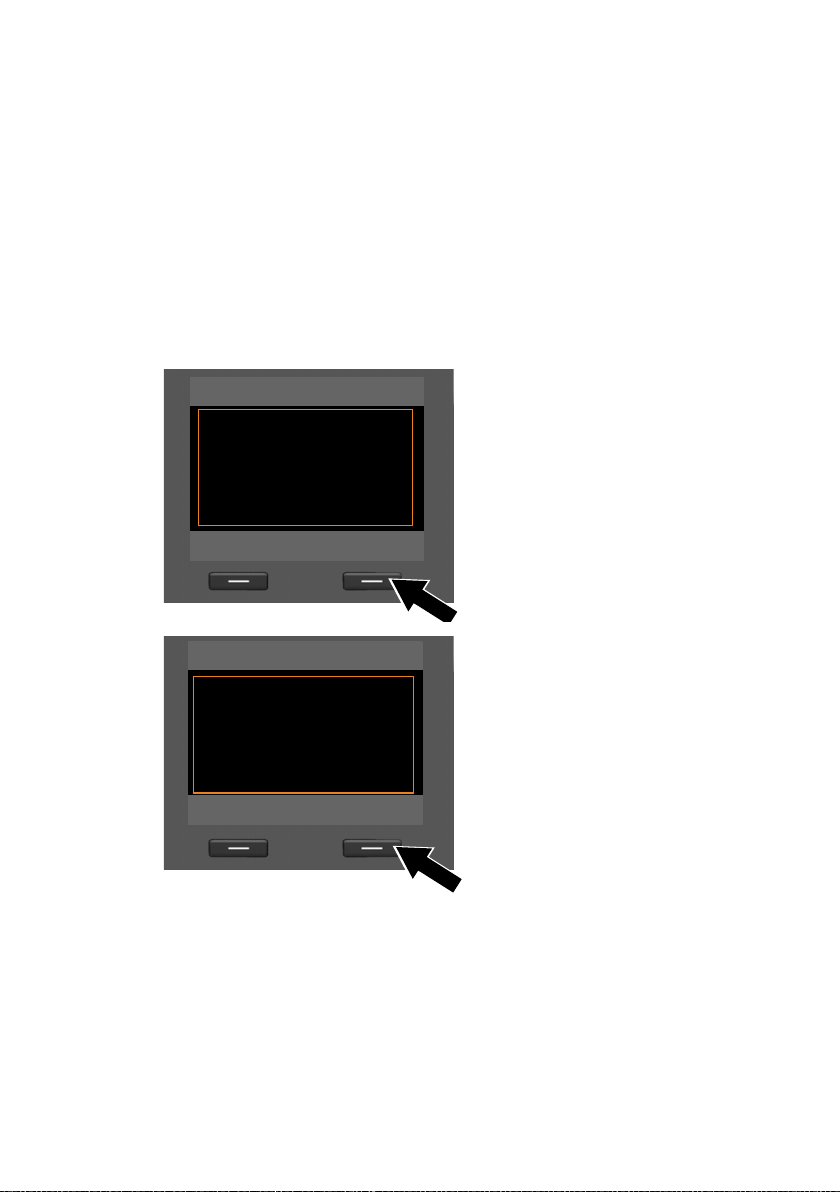
Prvi koraci
ISDN carobnjak
?
Zapoceti ISDN
instalaciju
Carobnjaka?
Ne Da
ISDN carobnjak
Ð
Carobnjak Vam
pomaze otkriti
i konfigurirati
Vase ISDN tel efonske
brojeve (MSN-ove).
OK
1. ISDN-asistent – utvrđivanje/unos MSN-a priključka
S ugovorom za ISDN-priključak mrežni pružatelj usluga priopćio vam je više
vlastitih pozivnih brojeva (MSN-i). Na svom baznom telefonu možete pohraniti do
10 pozivnih brojeva (MSN-a). Ako na vašem baznom telefonu još nije unesen niti
jedan MSN, možete s ISDN-asistentom:
u Pronaći MSN-e svog priključka, tj. pozvati ih sa posredničke centrale
(automatsko utvrđivanje MSN-a), odnosno unijeti ih manualno.
Napomena:
Svi ISDN-pružatelji usluga ne podržavaju automatsko pronalaženje MSN-a. Ako
to nije podržano, morate MSN-e svog priključka unijeti manualno.
u Podesiti prijemne MSN-e
u Podesiti odlazne MSN-e
¤ Pritisnite zaslonsku tipku §Da§, kako
biste pokrenuli instaliranje.
18
¤ Pritisnite zaslonsku tipku §OK§, kako
biste pokrenuli automatsko
pronalaženje MSN-a. To traje neko
vrijeme.
Na zaslonu je prikazano Tra zenj e
ISDN tel.brojeva (MSN-ovi)....
Page 20
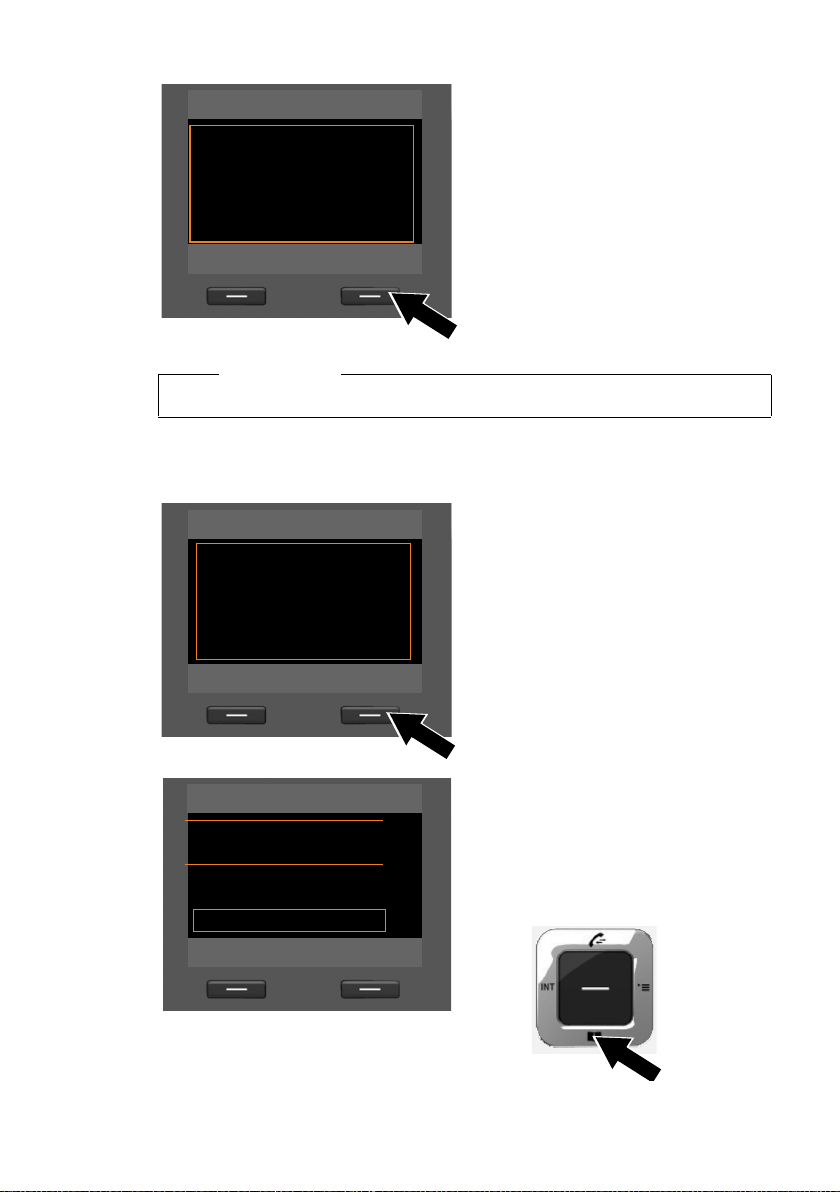
Nakon uspješnog pronalaženja MSN-a,
ISDN carobnjak
Ð
Dodjela MSN-ova
MSN1: 12345601
MSN2: 12345602
MSN3: 12345603
MSN4: 12345604
Promjeni OK
ISDN carobnjak
Ð
Unesite Vase
MSN podatke
Nazad OK
Konfiguriraj MSN
MSN - Naziv:
|
MSN - Broj:
Abc
V
< C Spr.
prikazana je lista MSN-a.
¤ Pritisnite zaslonsku tipku §OK§, kako
biste okončali ISDN-asistenta.
Na zaslonu je prikazano ISDN
instalacija zavrsena.
Napomena
Imena MSN-a možete izmijeniti (¢ str. 116).
Ako nije bilo moguće pronaći nikakve MSN-e, prikazano je MSN-ovi nisu
pronadjeni. Od vas se zahtijeva, da svoje MSN-e sami unesete.
Prvi koraci
¤ Pritisnite zaslonsku tipku §OK§, kako
biste manualno unijeli MSN-e.
¤ Unesite putem brojčanih tipki ime
za MSN1 (maksimalno 16 znakova).
Ako ne unesete ništa, postavlja se
MSN1.
¤ Pritisnite dolje na upravljačku tipku
s, kako biste promijenili na unos
MSN-a.
19
Page 21
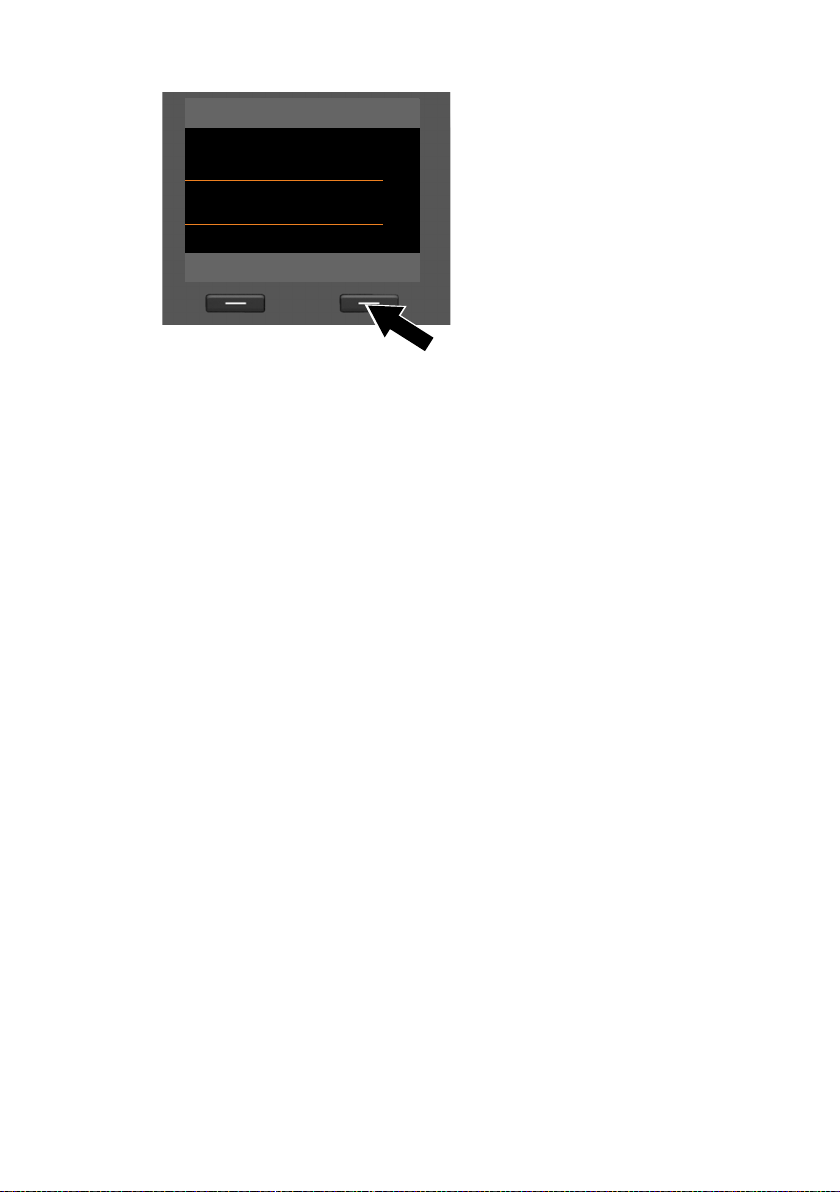
Prvi koraci
Konfiguriraj MSN
MSN - Naziv:
W
MSN - Broj:
123456|
MSN - Naziv:
V
< C Spr.
¤ Unesite svoj 1. MSN (bez predbroja
mjesta; maksimalno 20 brojki).
¤ Pritisnite ponovno dolje na
upravljačkoj tipki, kako biste
promijenili u sljedeće polje.
¤ Ponovite gornji postupak, kako
biste unijeli sljedeće MSN-e.
¤ Nakon unosa zadnjeg MSN-a:
Pritisnite zaslonsku tipku
Na zaslonu je prikazano ISDN instalacija zavrsena.
§Spr.§.
20
Page 22
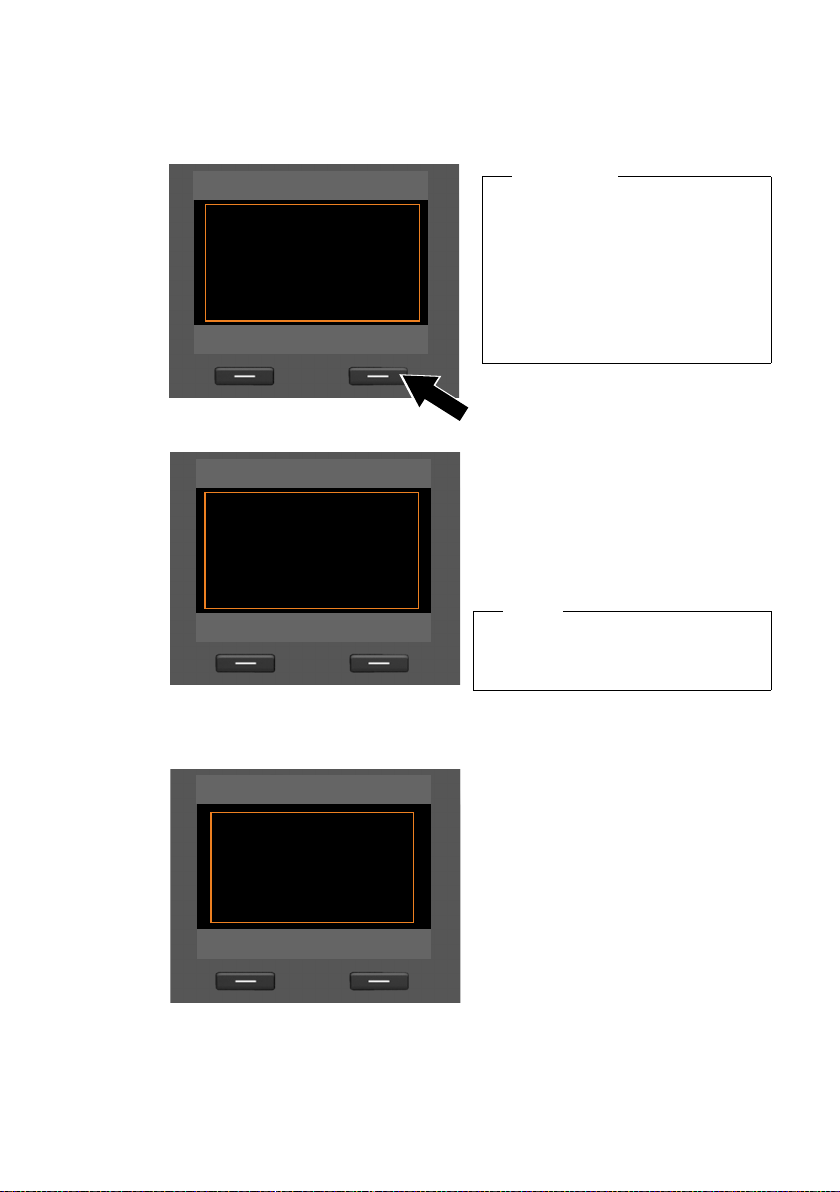
Prvi koraci
Prijava
?
Prijaviti
slusalicu?
Ne Da
Prijava
Ð
Registrirajte
Vasu slusalicu
Odustani Info
Prijava
‰
Uredaj registriran!
2. Registracijski asistent
Registracijski asistent vas podržava prilikom prijavljivanja mobilnih slušalica na
bazni telefon.
Napomena
Ako ne želite prijaviti niti jednu
mobilnu slušalicu, pritisnite lijevu
zaslonsku tipku
registracijski asistent i pokreće se
asistent veze (
Kako ćete kasnije registrirati mobilne
slušalice kod baznog telefona,
§Ne§. Tada se okončava
¢ str. 22).
¢ str. 94.
¤ Pritisnite zaslonsku tipku §Da§. Bazni
telefon prelazi u môd prijavljivanja.
¤ Pokrenite unutar ca. 60 sekundi
prijavljivanje na mobilnoj slušalici
u skladu s uputama korištenje
mobilne slušalice.
Info
Pritisnete li zaslonsku tipku §Info§, bit će
vam prikazane informacije o
prijavljivanju mobilnih telefona.
Ako je prijavljivanje mobilne slušalice na bazni telefon bilo uspješno, vidjet ćete
sljedeći prikaz (ca. 3 sekunde dugo):
Zatim je na zaslonu opet prikazano „Prijaviti slusalicu?“ (vidi gore/str. 21).
¤ Pritisnite zaslonsku tipku §Da§, ako želite prijaviti jednu daljnju mobilnu slušalicu
i provedite ponovno gornje korake s ovom mobilnom slušalicom.
Pritisnete li na
Gigaset-mobilna slušalica prelazi,
nakon uspješnog prijavljivanja, u stanje
mirovanja. Na zaslonu je prikazano
interno ime (INT 2, INT 3 do INT 7).
§Ne§, okončava se registracijski asistent i pokreće se asistent veze.
21
Page 23
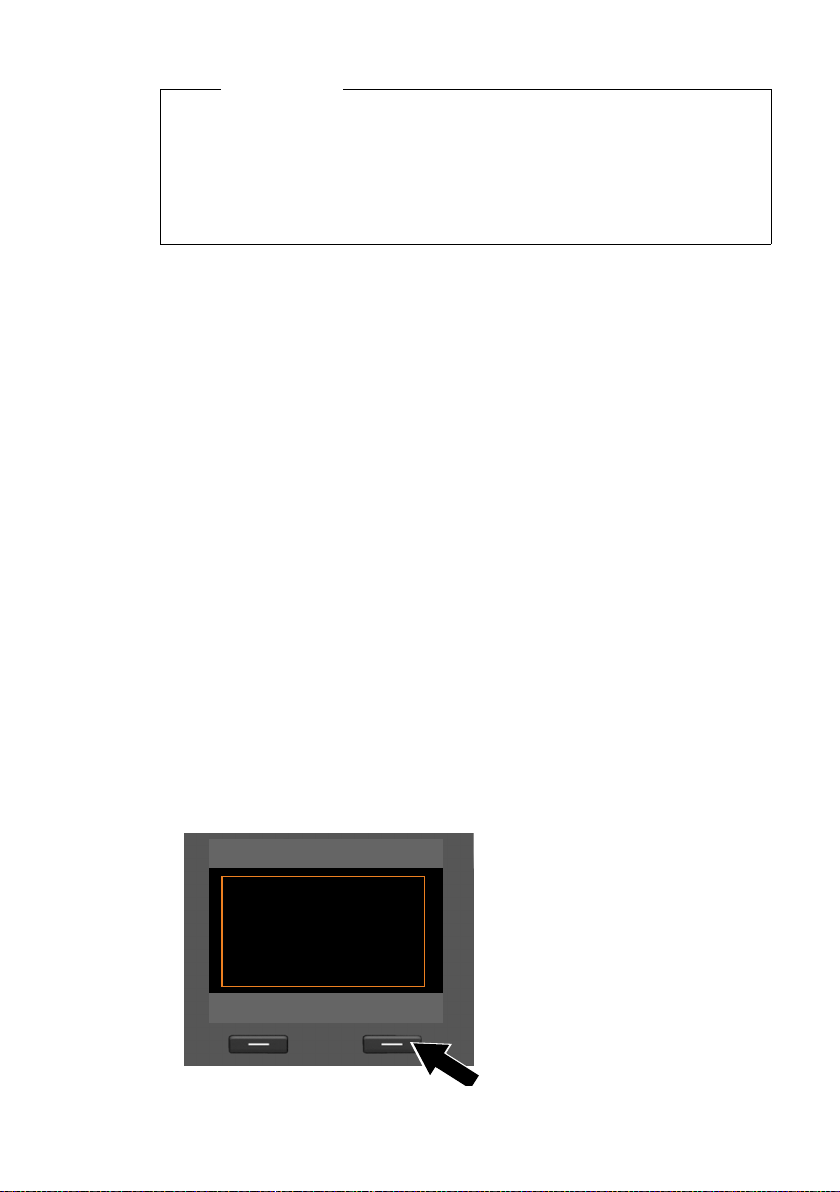
Prvi koraci
Mrezni carobnjak
?
Dodijeliti konekciju
Tel efo n
INT 1?
Ne Da
Napomene
u Baznom telefonu je u stanju isporuke dodijeljeno interno ime INT 1 i interni
broj 1.
u Bazni telefon dodjeljuje mobilnoj slušalici najniži slobodni interni broj
(mogući brojevi: 2 – 7). Interno ime prikazano je na zaslonu mobilne
slušalice, npr. INT 2. To znači, da je mobilnoj slušalici dodijeljen interni broj 2.
u Interne brojeve i imena možete kasnije izmijeniti (¢ str. 95).
3. Asistent veze
S asistentom veze možete prethodno konfigurirane veze (ISDN-MSN-i, ¢ str. 18)
dodijeliti internim sudionicima kao prijemne i po potrebi, kao odlazne veze. Interni
sudionici su bazni telefon, prijavljene mobilne slušalice, telefonske sekretarice
baznog telefona kao i eventualno priključeni telefaks (
u Prijemne veze su pozivni brojevi (veze, MSN-i), preko kojih možete biti nazvani.
Dolazni razgovori prosljeđeni su samo internim sudionicima (krajnjim
aparatima), kojima su pripadajuće veze dodijeljene kao prijemne veze.
u Odlazne veze su pozivni brojevi (MSN-i), koji se priopćavaju nazvanom. Putem
odlaznih veza vrši se obračun kod mrežnog pružatelja usluga. Svakom internom
sudioniku možete fiksno dodijeliti jedan pozivni broj odnosno pripadajuću vezu
(MSN) kao odlaznu vezu.
u Svaka veza (pozivni broj) vašeg telefona može biti kako odlazna tako i prijemna
veza. Svaku vezu možete dodijeliti nekolicini internih sudionika kao odlaznu i/ili
prijemnu vezu. Ona medutim smije biti dodijeljena telefonskoj sekretarici samo
kao prijemna veza.
¢ str. 104).
Standardno dodjeljivanje
Baznom telefonu, prijavljenim mobilnim slušalicama i lokalnoj telefonskoj
sekretarici 1, dodjeljuju se, prilikom prijavljivanja/stavljanja u rad, sve konfigurirane
veze kao prijemne veze.
Kao odlazna veza svim aparatima se dodjeljuje prvi MSN u konfiguraciji (MSN1).
Ako nema konfiguriranih MSN-a, koristi se glavni broj ISDN-priključka.
Pokretanje asistenta veze
a.
22
¤ Pritisnite zaslonsku tipku §Da§, ako
želite mijenjati postavku za
odlazne i prijemne veze baznog
telefona (interno ime INT 1).
¤ Pritisnite zaslonsku tipku §Ne§, ako
ne želite mijenjati postavku za
bazni telefon.
Page 24
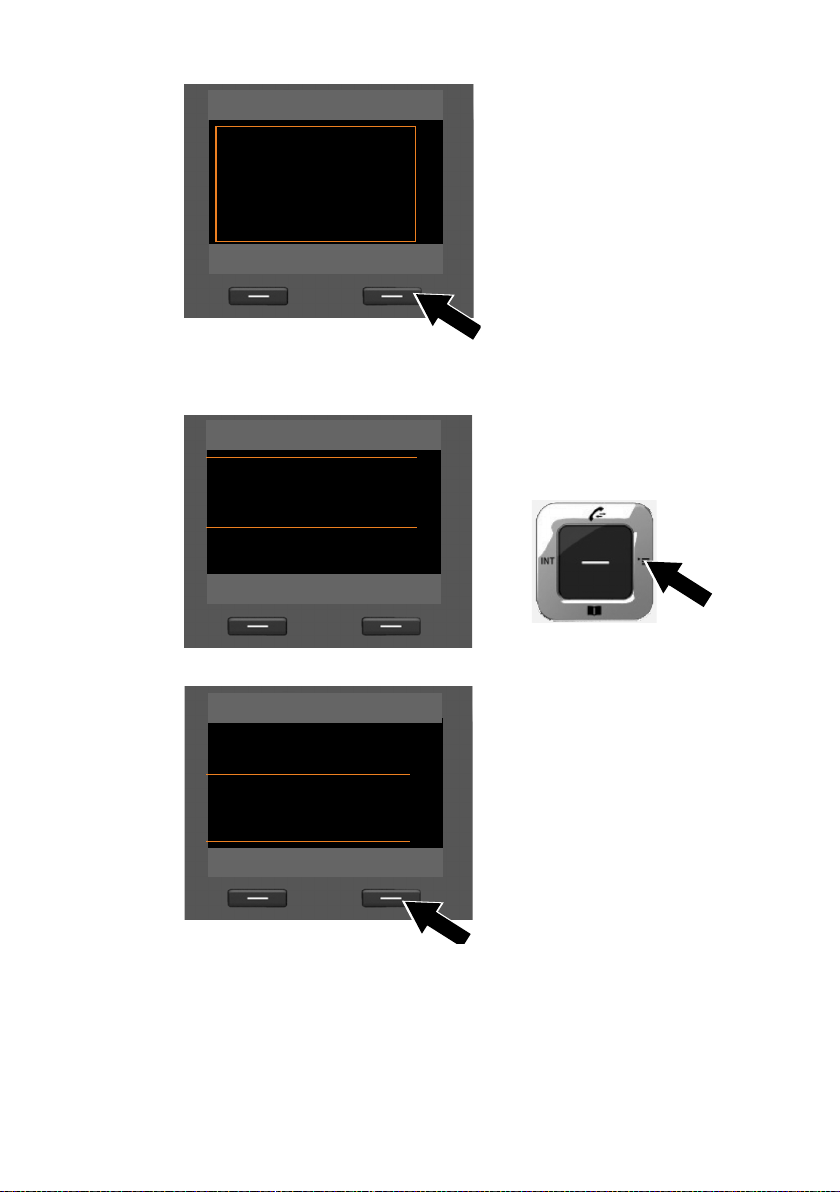
Prvi koraci
Dolazne veze Ð
INT 1
prihvaca pozive za
MSN1: 12345601
MSN2: 12345602
MSN3: 12345603
V
Promjen i OK
INT 1
Primi pozive za
MSN1:
f Da g
Primi pozive za
MSN2:
V
Nazad Spr.
INT 1
MSN1:
W
Ne
Primi pozive za
MSN2:
f Da g
V
Nazad Spr.
b.
Pritisnete li na
Pritisnete li na §Promjeni§, prikazano je sljedeće:
§OK§, bit će preskočeni sljedeći koraci. Dalje se nastavlja kod £e.
c.
Prikazana je lista aktualno dodijeljenih
prijemnih veza.
Po potrebi morate pritisnuti dolje na
upravljačku tipku, kako biste
prelistavali kroz listu.
¤ Pritisnite zaslonsku tipku §Promjeni§,
ako želite mijenjati izbor prijemnih
veza za bazni telefon.
¤ Pritisnite zaslonsku tipku §OK§, ako
ne želite mijenjati postavku za
bazni telefon.
Ako na baznom telefonu ne trebaju
biti signalizirani pozivi na MSN1 :
¤ Pritisnite desno na upravljačkoj
tipki v, kako biste podesili Ne.
d.
Na zaslonu je još jedanput radi kontrole prikazana lista prijemnih veza.
Pritisnite zaslonsku tipku
¤ Pritisnite dolje na upravljačkoj tipki
s, kako biste promijenili na
sljedeći pozivni broj. Podesite, kako
je gore opisano Da ili Ne.
¤ Ponovite korake za svaki pozivni
broj.
¤ Pritisnite zaslonsku tipku §Spr.§, kako
biste zaključili postavke za bazni
telefon.
§OK§, kako biste potvrdili dodjelu.
23
Page 25
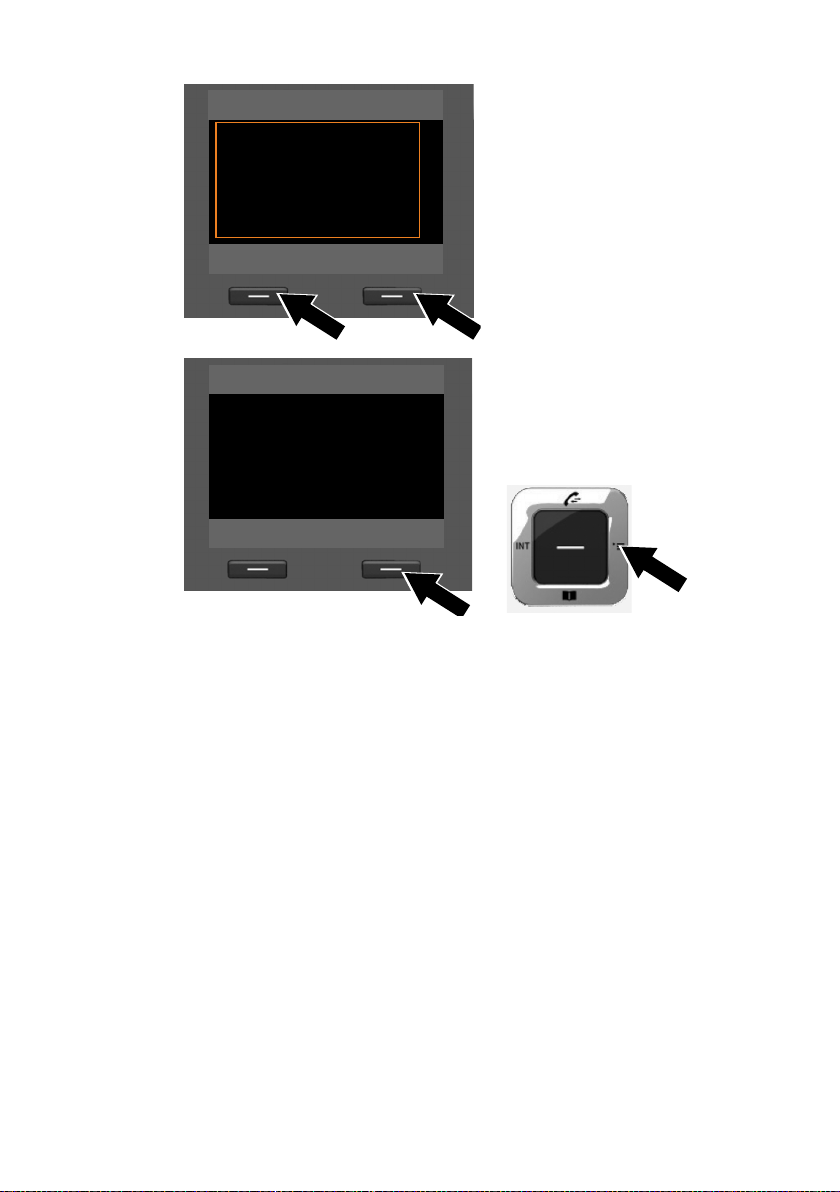
Prvi koraci
Odlazne veze Ð
INT 1
uspostavlja pozive s
MSN1:
12345601
Promjen i OK
INT 1
Linija za
odlazne pozive
f MSN1
g
Nazad Spr.
e.
Prikazana je aktualno za bazni telefon
podešena odlazna veza
¤ Pritisnite zaslonsku tipku §OK§, kada
ne želite mijenjati postavku.
Sljedeći korak je preskočen.
¤ Pritisnite zaslonsku tipku §Promjeni§,
ako želite mijenjati postavku.
f.
Treba li bazni telefon zvati putem
jedne druge veze/pozivnog broja:
¤ Pritisnite višeput desno na
upravljačku tipku v, dok ne bude
prikazana željena veza (u primjeru
IP1).
¤ Pritisnite zaslonsku tipku §Spr.§, kako
biste pohranili postavke.
24
Page 26
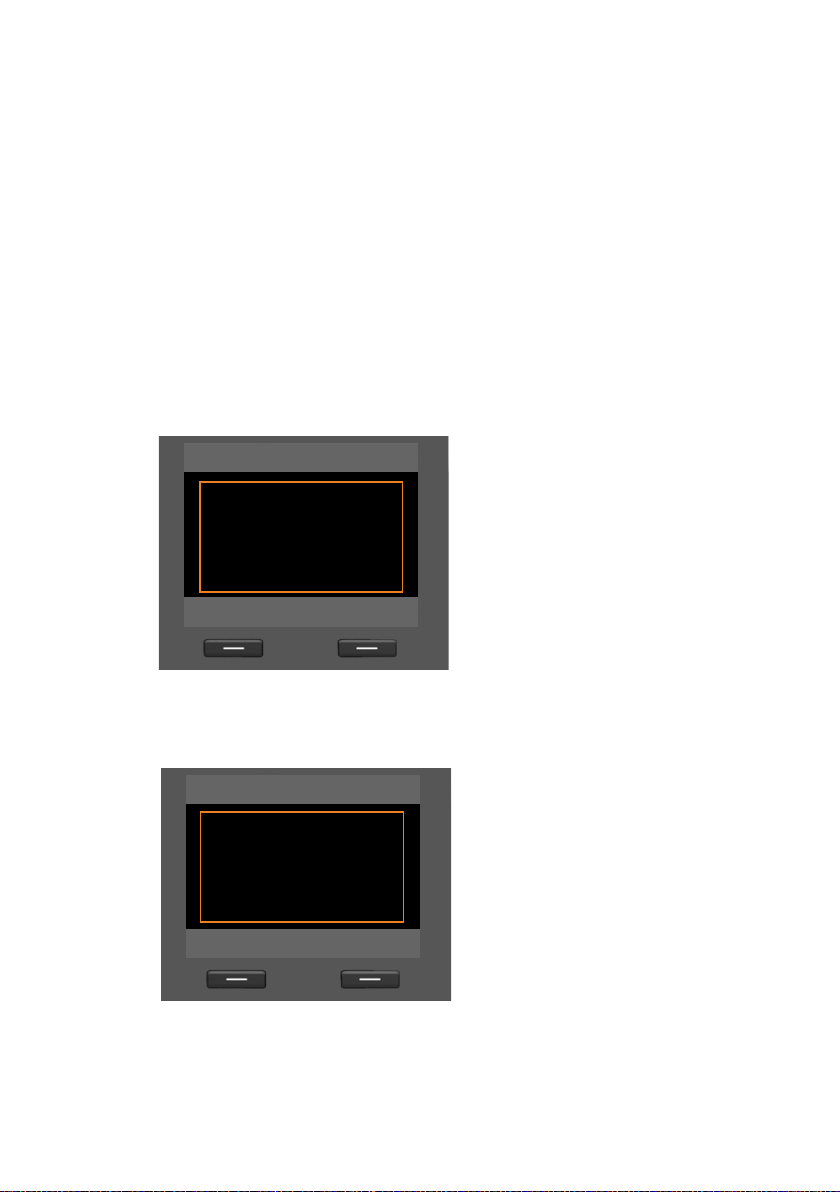
Prvi koraci
Mrezni carobnjak
‰
Instalacija veze
uspjesna
Instalacija
‰
Instalacija
zavrsena
Ako su mobilne slušalice već prijavljene na bazni telefon, bit će sada od vas
zatraženo, da poduzmete dodjeljivanje prijemnih i odlaznih veza mobilnim
slušalicama. Na zaslonu je prikazano sljedeće:
Dodijeliti vezu slusalici INT ...?
¤ Provedite korake a. do f. za svaku prijavljenu mobilnu slušalicu.
U nastavku će od vas biti zatraženo, da poduzmete dodjeljivanje prijemnih veza za
tri telefonske sekretarice baznog telefona. Na zaslonu je prikazano „Dodijeliti
konekciju tel. sekretarici ?“.
¤ Provedite korake a. do d. za pojedinačne telefonske sekretarice.
Molimo, uzmite u obzir: Svaka veza (MSN) smije biti dodijeljena samo jednoj od tri
lokalne telefonske sekretarice kao prijemna veza. Dodijelite li jednoj telefonskoj
sekretarici jednu prijemnu vezu, koja je već dodijeljena nekoj drugoj telefonskoj
sekretarici, tada će „stara” dodjela biti brisana.
Nakon uspješnog zaključivanja postavki, na zaslonu kratko vidite sljedeći zaslonski
prikaz:
Zaključivanje instalacije
Time je instalacija zaključena. Na zaslonu je prikazano:
Nakon toga prelazi bazni telefon u stanje mirovanja (primjer prikaza u stanju
mirovanja
¢ str. 4).
25
Page 27
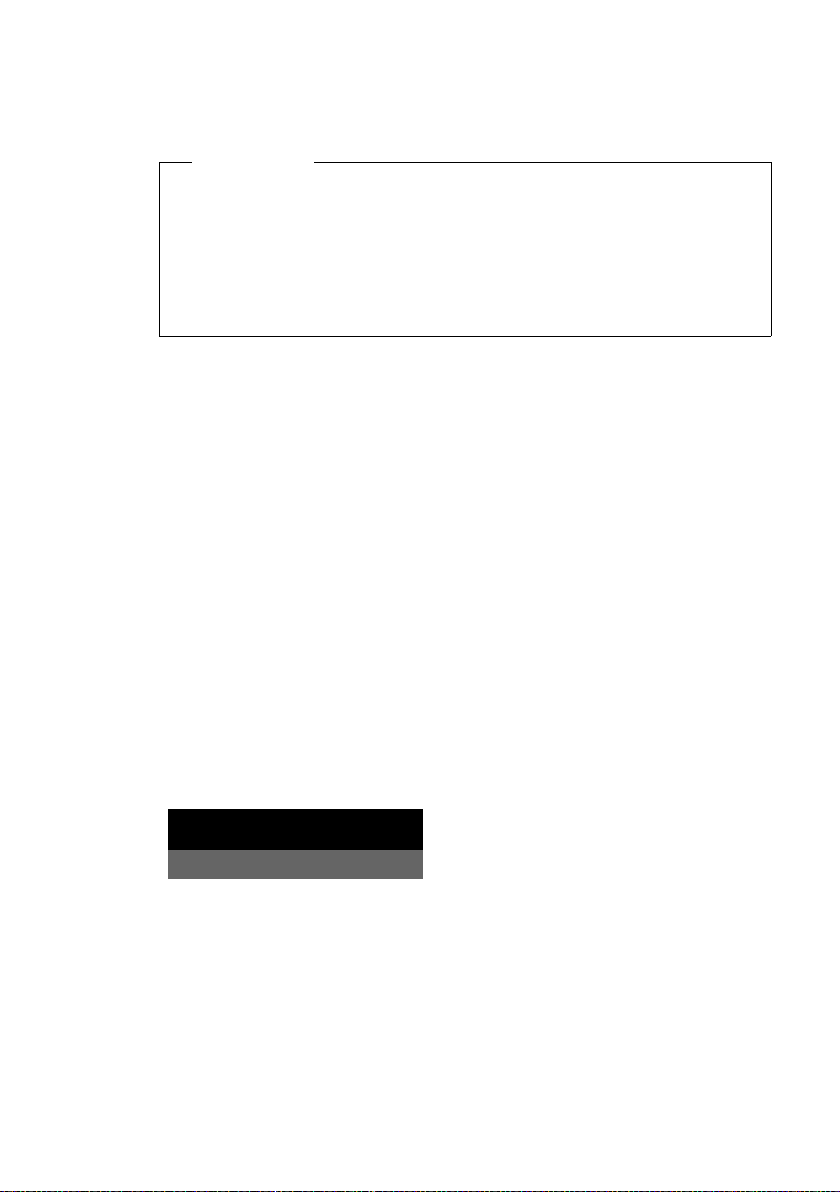
Prvi koraci
Pozivi Vrijeme
Telefonske sekretarice baznog telefona, kojima ste dodijelili prijemnu vezu,
aktivirane su i uključene su u môdu snimanja sa standardnom pozdravnom
porukom (
¢ str. 80).
Napomena
Kako biste svoj telefon odnosno njegove sistemske postavke zaštitili od
neovlaštenog pristupa, možete odrediti jedan 4-znamenkasti brojčani kôd,
kojeg samo vi znate - sistemski PIN. Ovaj morate unijeti između ostalog prije
nego li prijavljujete/odjavljujete mobilne slušalice ili možete mijenjati LANpostavke svog telefona.
U tvorničkom postavu predpodešen je PIN 0000 (4 x nula). Kako ćete izmijeniti
¢ str. 114.
PIN,
Podešavanje datum i vremena
Postoje tri mogućnosti podešavanja datuma i vremena:
u Bazni telefon preuzima datum i vrijeme prilikom prvog odlaznog eksternog
poziva sa ISDN-mreže.
u Svoj bazni telefon možete također podesiti, da on preuzima datum i vrijeme od
jednog vremenskog poslužitelja na internetu, pod pretpostavkom da je on
spojen s internetom.
Sinkronizaciju sa jednim vremenskim poslužiteljem možete uključiti i isključiti
putem web-konfiguratora. Informacije o tome naći ćete u uputama za korištenje
web-konfiguratora na priloženom CD-u.
u Datum i vrijeme možete također podesiti manualno putem izbornika baznog
telefona ili jedne od prijavljenih mobilnih slušalica (
Datum i vrijeme su potrebni, kako bi prilikom dolaznih poziva bilo prikazano
ispravno vrijeme ili za korištenje budilice i kalendara.
¢ str. 114).
Manualno podešavanje datuma i vremena
Ako datum i vrijeme nisu podešeni, u stanju mirovanja baznog telefona treperi
vrijeme na satu (00:00) i iznad desne zaslonske tipke prikazano je
¤ Pritisnite tipku ispod zaslonskog prikaza §Vrijeme§.
Unesite dan, mjesec i godinu 8-znamenkasto, npr. Q4QO
2QQ za 04.09.2010. Preko prikazanog datuma se upisuje novi.
¤ Pritisnite dolje na upravljačkoj tipki s, kako biste promijenili redak za unos
vremena.
¤ Unesite sate i minute 4-znamenkasto putem tipkovnice, npr. QM5
za 07:15 sati.
¤ Pritisnite zaslonsku tipku §Spr.§, kako biste pohranili unos.
26
§Vrijeme§.
Page 28
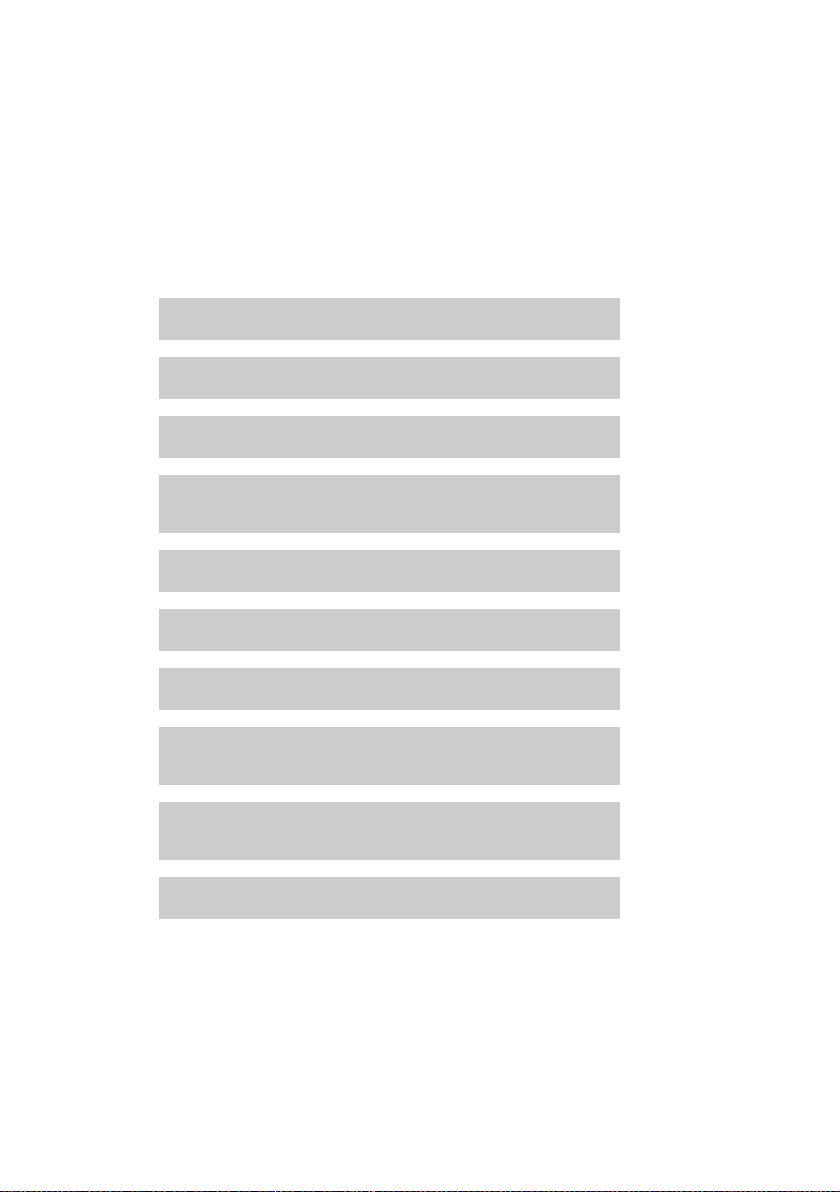
Kako postupiti dalje
g
g
g
g
ggg
ggg
Nakon što ste bazni telefon uspješno stavili u rad, želite ga sigurno prilagoditi
svojim individualnim potrebama. Koristite sljedeći putokaz, kako biste najvažnije
teme brzo pronašli,
Ako još niste upoznati s korištenjem uređaja putem izbornika, kao npr. drugim
Gigaset-telefonima, pročitajte odlomak „Upravljanje baznim telefonom“
¢ str. 28.
Informacije o... ... naći ćete ovdje.
Eksterno nazivanje i prihvaćanje poziva str. 38
Podešavanje melodije i glasnoće tona zvona str. 110
Podešavanje glasnoće slušalice str. 109
Prvi koraci
Pohranjivanje vlastitog mjesnog predbroja u
telefon
Eko nacin, podešavanje str. 90
Priprema baznog telefona za prijem str. 66
Rad baznog telefona na kućnoj telefonskoj centrali str. 122
Prijavljivanje raspoloživih Gigaset-mobilnih
slušalica na bazni telefon
Prijenos unosa telefonskog imenika raspoloživih
Gigaset-mobilnih slušalica na bazni telefon
Korištenje online-telefonskih imenika str. 60
Pojave li se pitanja. prilkom uporabe vašeg telefona, pročitajte sugestije
za otklanjanje greški (
(
¢ str. 124).
¢ str. 125) ili se obratite našoj servisnoj službi
str. 115
str. 94
str. 57
27
Page 29
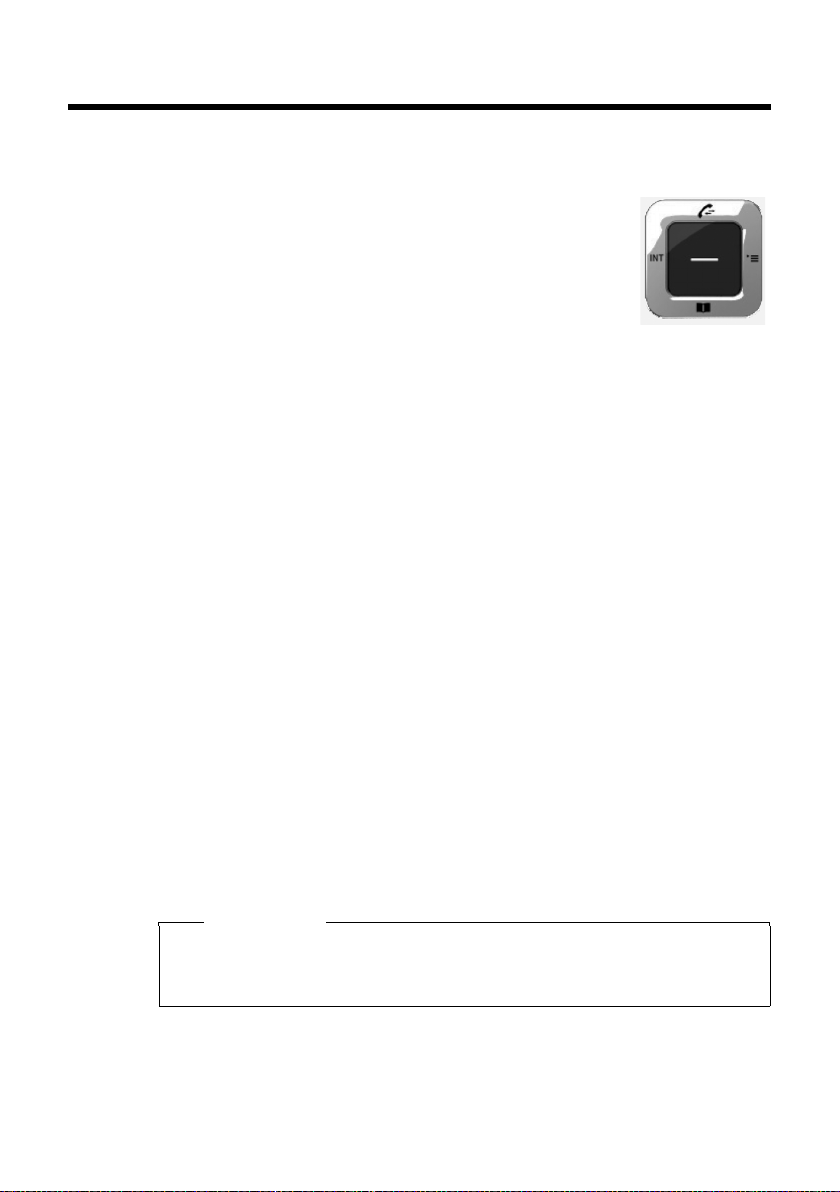
Upravljanje baznim telefonom
Upravljanje baznim telefonom
Upravljačka tipka
U nastavku je crno markirana ona strana upravljačke tipke
(gore,dolje, desno, lijevo), koju trebate pritisnuti u dotičnoj
situaciji upravljanja, npr. v za„pritisnite desno na upravljačkoj
tipki“ ili w za „pritisnite sredinu upravljačke tipke“.
Upravljačka tipka ima različite funkcije:
U stanju mirovanja
s Otvaranje lokalnog telefonskog imenika (kratko pritiskanje).
Otvaranje liste online-telefonskih imenika (dugo pritiskanje).
v Otvaranje glavnog izbornika.
u Lista internih sudionika (mobilne slušalice, bazni telefon), otvaranje
(kratko pritiskanje).
Pokretanje zbirnog poziva svim internim sudionicima (dugo
pritiskanje).
t Otvaranje liste pozivnih lista.
U glavnom izborniku, podizbornicima i listama
t / s Prelistavanje redak po redak prema gore/dolje.
U poljima za unos
S upravljačkom tipkom pomičete kursor prema gore t, dolje s, desno v ili lijevo
u. Dugo pritiskanje vili upomiče kursor riječ po riječ.
28
Tijekom eksternog razgovora
s Otvaranje telefonskog imenika.
u Pokretanje internog povratnog upita.
Funkcije prilikom klika na sredinu upravljačke tipke
Ovisno o situaciji u upravljanju tipka ima različite funkcije.
u U stanju mirovanja otvara se glavni izbornik.
u U podizbornicima, poljima za izbor i unos tipka preuzima funkciju zaslonskih
§OK§, §Da§, §Spr.§, §Odaberi§, §Prikazi§ ili §Promjeni§.
tipki
Napomena
U ovim je uputama prikazano upravljanje putem desne strane upravljačke tipke
i putem zaslonskih tipki. Međutim, možete umjesto toga koristiti upravljačku
tipku kako je i opisano.
Page 30
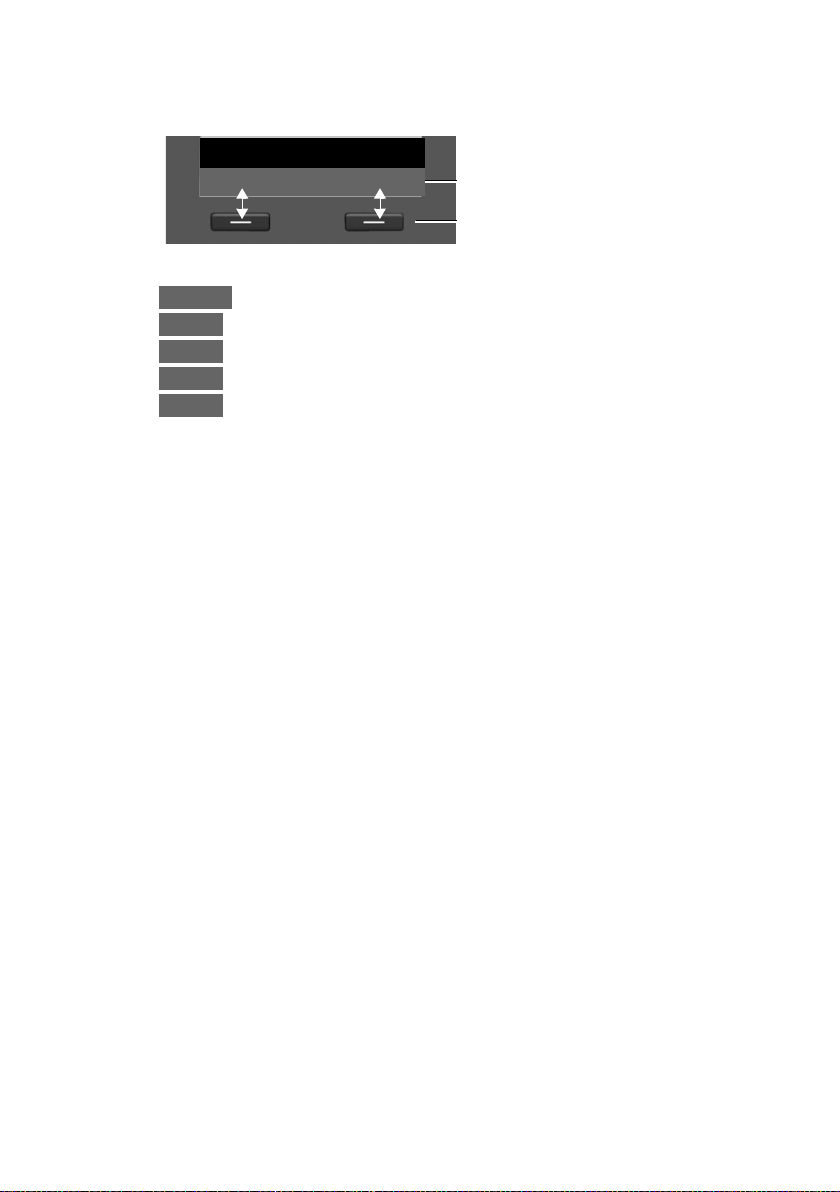
Zaslonske tipke
Aktualne funkcije zaslonske tipke
Zaslonske tipke
Nazad OK
Opcije
OK
Û
Nazad
Spr.
Funkcije zaslonskih tipki mijenjaju se ovisno o situaciji upravljanja. Primjer:
Neke važne zaslonske tipke jesu:
Otvaranje izbornika ovisnog o situaciji.
Potvrda izbora.
Tipka za brisanje: Brisanje znak po znak/riječ po riječ sa desna na lijevo.
Skok na višu razinu izbornika odnosno prekid postupka.
Pohranjivanje unosa.
Funkcije tipki u stanju mirovanja možete individualno podesiti,
Tipke tipkovnog polja
c / Q / * itd.
Pritisnite naslikanu tipku na mobilnoj slušalici.
~ Unos brojki ili slova.
Upravljanje baznim telefonom
¢ str. 106.
Ispravak pogrešnih unosa
Pogrešni znak u poljima za unos ispravljate tako, da s upravljačkom tipkom
navigirate do pogrešnog unosa. Tada možete:
u sa zaslonskom tipkom Ñ brisati znak (dugo pritiskanje tipke: riječ) lijevo od
kursora,
u umetnuti znak lijevo od kursora,
u preko označenog (treperećeg) znaka upisati novi, npr. prilikom unosa vremena i
datuma.
29
Page 31

Upravljanje baznim telefonom
Posta vke
ÇòÉ
ÊËÌ
ÍÎÏ
Nazad OK
Posta vke
ISDN carobnjak
Datum/Vrijeme
Audio postavke
Ekran
Jezik
x
Nazad OK
Upravljanje izbornikom
Funkcije vašeg baznog telefona ponuđene su vam putem izbornika, koji se sastoji
iz više razina.
Glavni izbornik (prva razina izbornika)
¤ Pritisnite upravljačku tipku desno vu stanju mirovanja mobilne slušalice, kako
biste otvorili glavni izbornik.
Funkcije glavnog izbornika prikazane su na
zaslonu sa simbolima. Izabrana funkcija je
označena sa narančastom kružnicom oko simbola,
a pripadajuće ime se pojavljuje u zaglavnom retku
zaslona.
Pristupanje jednoj funkciji, tj. otvaranje
pripadajućeg podizbornika (sljedeća razina
izbornika):
¤ Navigirajte s upravljačkom tipkom p do
željene funkcije i pritisnite zaslonsku tipku
Ako pritisntete zaslonsku tipku §Nazad§ ili kratko pritisnete crvenu tipku za završetak
T, preskačete natrag u stanje mirovanja.
Podizbornici
Funkcije podizbornika prikazane su u obliku
lista (primjer desno).
Pristupanje jednoj funkciji:
¤ Prelistajte s upravljačkom tipkom q do
funkcije i pritisnite
tipke.
Ako pritisnte zaslonsku tipku
pritisnete crvenu tipkuza završetak T,
preskačete natrag na prethodnu razinu
izbornika odnosno prekidate postupak.
Ako sve funkcije/unosi lista ne mogu biti prikazane istodobno na zaslonu (lista
predugačka), na zaslonu desno prikazane su strelice. Strelice upućuju u kojem
smjeru trebate prelistavati, kako biste dali prikazati daljnje unose liste (u primjeru:
x prelistavati prema dolje).
§OK§.
§OK§ ili sredinu upravljačke
§Nazad§ ili kratko
30
Page 32

Upravljanje baznim telefonom
Natrag u stanje mirovanja
Sa proizvoljnog mjesta u izborniku vraćate se u stanje mirovanja kako slijedi:
¤ Pritisnite dugo crvenu tipku za završetak T.
Ili:
¤ Ne pritiščite niti jednu tipku. Nakon 2 minute zaslon prelazi automatski u stanje
mirovanja.
Postavke, koje niste potvrdili pritiskanjem zaslonskih tipki
poništavaju se.
Primjer zaslona u stanju mirovanja prikazan je na str. 4.
§OK§, §Da§, §Spr.§ ili §Promjeni§,
31
Page 33

Upravljanje baznim telefonom
Posta vke
ÇòÉ
ÊËÌ
ÍÎÏ
Nazad OK
Postavk e
ISDN carobnjak
Datum/Vrijeme
Audio postavke
Ekran
Jezik
Nazad OK
Prikaz koraka u upravljanju u uputama
Koraci u upravljanju su prikazani skraćeno.
Primjer:
Prikaz:
Ï
v ¢
znači:
Postavke
¢ Audio postavke ¢ Melod.poziv na cek. (³ =uključeno)
¤ Pritisnite desno na upravljačku tipku
¤ Navigirajte s upravljačkom tipkom
¤ Pritisnite zaslonsku tipku §OK§, kako
v, kako biste otvorili glavni
izbornik.
desno, lijevo, gore i dolje p, dok ne
bude izabran podizbornik Postavke.
biste potvrdili izbor.
32
¤ Pritisnite dolje na upravljačkoj tipki
s
, dok na zaslonu ne bude
istaknuta točka izbornika Audio
postavke.
¤ Pritisnite zaslonsku tipku §OK§, kako
biste potvrdili izbor.
Page 34

Upravljanje baznim telefonom
Audio postavke
Glasnoca poziva
Postavke zvona
Ton ovi up ozorenj a
Melod.poziv na cek.
³
Nazad Promjeni
Audio postavke
Glasnoca poziva
Postavke zvona
Ton ovi up ozorenj a
Melod.poziv na cek.
´
Nazad Promjeni
¤ Pritisnite dolje na upravljačkoj tipki
s
, dok na zaslonu ne bude
istaknuta funkcija Melod.poziv na
cek..
¤ Pritisnite zaslonsku tipku §Promjeni§,
kako biste funkciju uključili odnosno
isključili.
Izmjena je odmah djelotvorna i ne treba
ju potvrđivati.
¤ Pritisnite zaslonsku tipku §Nazad§,
kako biste preskočili na prethodnu
razinu izbornika
ili
pritisnite dugo na crvenu tipku za
završetak T, kako biste se vratili u
stanje mirovanja.
33
Page 35

Pregled izbornika
Pregled izbornika
Otvaranje glavnog izbornika: Pritisnite u stanju mirovanja baznog telefona v:
Odaberi usluge
Ç
Sljedeci poziv Anoniman ¢str. 47
Upravljanje tipk.
¢str. 47
Poziv preusmjeren Inter.linija
MSN1
MSN2
:
MSN10
Poziv na cekanju
Svi pozivi anonimni
Zauzeto
Prijenos (ECT )
Uzvratni poziv isklj.
ò Bluetooth
Aktivirati
Trazi slusalice
Trazi m ob.uredaj
Trazi podatk.uredaj
Poznati uredaj
Vlastiti uredaj
É Dodatne mogucnosti
Info centar ¢str. 76
Spremnik postavki Cuvari zaslona
Slika pozivatelja
Zvukovi
Slobodna memorija
¢str. 46
¢str. 45
¢str. 46
¢str. 45
¢str. 47
¢str. 47
¢str. 50
¢str. 98
¢str. 112
Ê
Popis poziva
Svi pozivi
Odlazni pozivi
Primljeni pozivi
Propusteni pozivi
¢str. 51
34
Page 36

Pregled izbornika
Ë
Slanje poruka
SMS Novi SMS ¢str. 66
SMS ulaz
SMS izlaz
Postavke SMS centri
Obavijest
Info o statusu
¢str. 68
¢str. 67
¢str. 71
¢str. 70
E-mail
Ì
Govorna posta
Preslusaj poruke Mrezni pretinac ¢str. 89
Tel .sekre tar ica 1
Tel .sekre tar ica 2
Tel .sekre tar ica 3
Aktiviraj Tel.sekretarica 1
Tel .sekre tar ica 2
Tel .sekre tar ica 3
Pozdravne poruke Snimi pozdravnu por. Tel.sekretarica 1 do 3
Preslusaj pozdrav. por. Tel.sekretarica 1 do 3
Brisi pozdravnu por. Tel.sekretarica 1 do 3
Snimi obavijest Tel.sekretarica 1 do 3
Preslusaj obavijest Tel.sekretarica 1 do 3
Brisi obavijest Tel.sekretarica 1 do 3
Snimke
Pregled poziva Telefon
Slusalica
¢str. 73
¢str. 80
¢str. 83
¢str. 81
¢str. 82
¢str. 85
¢str. 85
Mrezni pretinac
Postavi tipku 1 Mrezni pretinac
Tel ef. se kre tar ica
Organizator
Í
Kalendar ¢str. 91
Budilica
Propusten Alarm
¢str. 88
¢str. 88
¢str. 93
¢str. 92
35
Page 37

Pregled izbornika
Î
Kontakti
Imenik ¢str. 55
Mrezni imenik Online Directory Prikazani su raspoloživi
Yel low Pag es
Prv.NetDir
Ï Postavke
ISDN carobnjak ¢str. 116
Datum/Vrijeme
Audio postavke Glasnoca poziva
Postavke zvona Glasnoca
online-telefonski imenici sa
specifičnim imenima
pružatelja usluga
Melodije
Kontrola vremena
Nepoz.poziv tiho
¢str. 60
¢str. 60
¢str. 63
¢str. 114
¢str. 109
¢str. 110
Ton ovi upozoren ja
Melod.poziv na cek.
Ekran Cuvar zaslona
Info-teleks
Osvjetlljenje pozadine
Jezik
Prijava Prijavi slusalicu
Odjavi uredaj
¢str. 112
¢str. 112
¢str. 108
¢str. 107
¢str. 94
¢str. 95
36
Page 38

Pregled izbornika
Tel efo nija Pozivni broj evi ¢str. 115
Slanje INT 1 ... INT 8
¢str. 117
Dolazne veze INT 1 ... INT 8
Nacin biranja Aut.tonsko biranje
Predbroj
Sustav Resetiranje
DECT sucelje
FAX por t
Modus repetitora
Lokalna mreza
Azuriranje firmvera
PIN sustava
Eco nacin Eko nacin
Eko nacin+
Tel.sekretarica 1 ...
Tel.sekretarica 3
Auto. tipkovnica
Biranje * i #
¢str. 118
¢str. 80
¢str. 123
¢str. 122
¢str. 120
¢str. 120
¢str. 120
¢str. 119
¢str. 115
¢str. 119
¢str. 114
¢str. 90
¢str. 90
37
Page 39

Tel e fon i ra nj e
Telefoniranje
Kada je osvjetljenje zaslona isključeno
¢ str. 109), prvi pritisak na proizvoljnu
(
tipku uključuje osvjetljenje zaslona.
Napomena
Putem svog baznog telefona možete
voditi paralelno dva eksterna razgovora.
Eksterno nazivanje
Eksterni pozivi su pozivi u javnu telefonsku
mrežu (fiksna mreža, mobilna radiomreža).
Za eksterni poziv morate jednu od veza
baznog telefona odrediti kao odlaznu vezu.
Imate sljedeće mogućnosti:
u Baznom telefonu/mobilnoj slušalici
dodjeljujete fiksno jednu vezu kao
odlaznu vezu (
Putem zaslonske tipke ili funkcijske tipke
može po potrebi biti korištena
„Alternativna veza“ (
u Možete na baznom telefonu/mobilnoj
slušalici prilikom svakog poziva izabrati
odlaznu vezu.
Fiksno dodijeljena odlazna veza
Pretpostavka:
Baznom je telefonu jedna veza MSN ISDNpriključka fiksno dodijeljena kao odlazna
¢ str. 117).
veza (
~c Unesite broj i podignite
Ili:
c~ Podignite slušalicu i tada
¢ str. 117).
¢ str. 106).
slušalicu. Broj je biran.
unesite broj. Broj je biran nakon
približno 3,5 sekunde poslije
unosa zadnje brojke.
Umjesto da podižete slušalicu, možete
pritisnuti tipku zvučnika dili funkcijsku
tipku Slusalice (
telefonirali u handsfree môdu odnosno
putem naglavne slušalice.
U ovom priručniku koristi se za taj postupak
samo način pisanja „c podizanje slušalice“.
Na zaslonu je prikazan birani broj i korištena
odlazna veza (npr. preko MSN3). Ukoliko
postoji, bit će prikazano ime veze, koje ste vi
podesili. Inače standardno ime.
¢ str. 106), kako biste
Izbor veze prilikom svakog poziva
Pretpostavka: Baznom je telefonu umjesto
jedne odlazne veze dodijeljen „Odab. pri sv.
¢ str. 117).
poz.“ (
~c Unesite broj i podignite
slušalicu. Prikazana je lista svih
veza (MSN-i) baznog telefona.
q Izaberite vezu.
§Biraj§ / w Pritisnite zaslonsku tipku ili
sredinu upravljačke tipke.
Napomene
u Biranje možete prekinuti sa crvenom
tipkom za završetak T.
u Tijekom razgovora prikazano vam je
trajanje razgovora.
u Prenose li se troškovi razgovora, tada
su oni prikazani umjesto trajanja
razgovora.
u Biranje sa telefonskim imenikom
(str. 55) ili sa listom poziva i listom
ponavljanja biranja (str. 51)
ušteđujete ponavljano utipkavanje
brojeva.
u Ako ste na bazni telefon prijavili
mobilne slušalice, možete besplatmo
interno telefonirati (str. 96).
38
Page 40

Telefoniranje
Alternativna veza/Korištenje liste veza
na zaslonskoj tipki/funkcijskoj tipki
Pretpostavka: „Alternativnu vezu“ odnosno
listu sa svim konfiguriranim vezama postavili
ste na jednu zaslonsku tipku ili funkcijsku
¢ str. 106).
tipku (
§Odab. vez.§ Pritisnite zaslonsku tipku ili
funkcijsku tipku.
q Izaberite vezu.
§Biraj§ Podignite slušalicu ili pritisnite
c /
zaslonsku tipku.
Pritisnete li
zvučnik baznog telefona
(Glasno slušanje;
~ Unesite broj. Broj je biran
približno 3,5 sekunde nakon
unosa zadnje brojke.
§Biraj§, bit će uključen
¢ str. 43).
Daljnje vođenje razgovora na naglavnoj slušalici
Preporuka
Preporučujemo, da na baznom telefonu
zauzmete jednu funkcijsku tipku sa
funkcijom Slusalice (
funkcijsku tipku koristite za predaju
razgovora/prihvat razgovora – također i
onda, kada vaša naglavna slušalica
raspolaže sa push-to-talk tipkom.
Pretpostavka: Prije priključivanja naglavne
slušalice zauzeli ste jednu funkcijsku tipku sa
funkcijom Slusalice (
¢ str. 106) i tu
¢ str. 106).
Bluetooth-naglavna slušalica:
Pretpostavka: Bluetooth je aktiviran,
između Bluetooth-naglavne slušalice i
baznog telefona uspostavljena je veza
¢ str. 98).
(
¤ Pritisnite funkcijsku tipku Slusalice na
baznom telefonu.
Uspostavljanje veze između baznog
telefona i naglavne slušalice može potrajati
do 5 sekundi.
Daljnje informacije o Bluetooth-naglavnoj
slušalici naći ćete na str. 102.
Kabelom spojena naglavna slušalica:
Pretpostavka: Naglavna slušalica je spojena
na bazni telefon (
¢ str. 12).
¤ Pritisnite funkcijsku tipku Slusalice na
baznom telefonu.
Daljnje informacije o kabelom spojenoj
naglavnoj slušalici naći ćete na str. 105.
Napomena
Ako su sa baznim telefonom spojene
kako jedna Bluetooth-naglavna slušalica
tako i jedna kabelom spojena naglavna
slušalica, tada se razgovor predaje
Bluetooth-naglavnoj slušalici.
Vođenje razgovora putem mobilne radioveze (Link2mobile)
Sa baznog telefona možete telefonirati
putem GSM-mobilne radioveze svog
Bluetooth-mobilnog telefona.
Pretpostavke
u Vaš GSM-mobilni telefon jest prijavljen na
baznom telefonu (
u Mobilni telefon je u dometu baznog
telefona (manje od 10 m) i ima Bluetoothvezu sa baznim telefonom.
u Bazni telefon može mobilnu radiovezu
koristiti kao odlaznu vezu, tj. baznom je
telefonu GSM-veza dodijeljena kao
odlazna veza ili bazni telefon može
izabrati GSM-vezu kao odlaznu vezu
¢ str. 117).
(
Putem GSM-veze možete nazivati kao i
putem svake druge odlazne veze baznog
telefona (
veza na str. 38, Izbor veze prilikom svakog
poziva na str. 38 i Alternativna veza/
Korištenje liste veza na zaslonskoj tipki/
funkcijskoj tipki na str. 39).
:
¢ str. 103).
¢ Fiksno dodijeljena odlazna
39
Page 41

Tel e fon i ra nj e
Napomena
Razgovor se prekida, čim je mobilni
telefon izvan dometa baznog telefona
(približno 10 m) ili je deaktiviran
Bluetooth.
Prikaz pozivnog broja nazvanog (COLP)
Pretpostavke:
u Vaš mrežni pružatelj usluga podržava
uslugu COLP (Connected Line
Identification Presentation). Event.
morate aktivirati COLP kod pružatelja
usluga (raspitajte se kod svog pružatelja
usluga).
u Nazvani nije aktivirao COLR (Connected
Line Identification Restriction).
Kod odlaznih poziva, pozivni broj priključka
na kojem je poziv prihvaćen, prikazan je na
zaslonu vašeg baznog telefona.
Prikazani broj se može razlikovati od
pozivnog broja, kojeg ste birali. Primjeri:
u Nazvani je aktivirao prosljeđivanje broja.
u Poziv je prihvaćen zbog preuzimanja
poziva od nekog drugog priključka
telefonske centrale.
Postoji li u telefonskom imeniku unos za taj
pozivni broj, na zaslonu je prikazano
pripadajuće ime.
Napomena
u Također i kod zamjenjivanja sugo-
vornika, u konferencijama i kod
povratnih upita prikazan je umjesto
biranog broja pozivni broj
dosegnutog priključka (odnosno
pripadajuće ime).
u Prilikom preuzimanja pozivnog broja
u telefonski imenik i u listu
ponavljanja biranja je preuzet birani
broj (ne prikazani broj).
Završetak razgovora
& Spustite slušalicu ili pritisnite
crvenu tipku za završetak T.
Ili, telefonirate sa naglavnom slušalicom:
¤ Pritisnite funkcijsku tipku Slusalice ili
crvenu tipku za završetak Tna
baznom telefonu.
Prihvaćanje poziva
Dolazni poziv je trostruko signaliziran: sa
zvonjenjem, jednim prikazom na zaslonu i
treperenjem tipke zvučnika d.
Napomena
Signalizirani su samo pozivi na
prijemnim vezama, koje su dodijeljene
baznom telefonu (
Ako su na vašem baznom telefonu
konfigurirani ISDN-MSN-i , posebice
vrijedi sljedeće:
u Ako na svom baznom telefonu niste
podesili dodjeljivanje prijemnih veza,
svi dolazni pozivi signalizirani su na
baznom telefonu i na svim mobilnim
slušalicama.
u Ako ste poduzeli dodjeljivanje veza i
pri tome niste dodijelili vezu niti
baznom telefonu niti jednoj mobilnoj
slušalici ili telefonskoj sekretarici kao
prijemnu vezu, pozivi na toj vezi nisu
signalizirani.
Ako je pozivni broj dodijeljen samo
jednoj telefonskoj sekretarici, poziv
neće biti signaliziran. Ako je
telefonska sekretarica uključena, ona
prihvaća poziv.
¢ str. 118).
40
Page 42

Telefoniranje
Imate sljedeće mogućnosti prihvaćanja
poziva:
¤ Podići slušalicu.
¤ Pritisnuti na tipku zvučnika d.
¤ Ako je prijemni-MSN dodijeljen jednoj
telefonskoj sekretarici i ona nije zauzeta
sa jednim drugim pozivom:
§Opcije§ ¢ Izaberite Proslijediti na
Te l. se k r., kako biste proslijedili poziv
telefonskoj sekretarici (
–
§Opcije§ ¢ Izaberite Proslijediti na
Te l. se k r., kako biste proslijedili poziv
telefonskoj sekretarici (
Smeta li vas ton zvona, pritisnite zaslonsku
§Tiho§. Poziv možete još tako dugo
tipku
prihvatiti, dok je prikazan na zaslonu.
¢ str. 84).
¢ str. 84).
Prihvaćanje poziva na naglavnoj
slušalici
Preporuka
Preporučujemo, da na baznom telefonu
zauzmete jednu funkcijsku tipku sa
funkcijom Slusalice (
tipku koristite za prihvaćanje poziva –
također i ako vaša naglavna slušalica
raspolaže sa push-to-talk tipkom.
Pretpostavka: Prije priključivanja naglavne
slušalice zauzeli ste jednu funkcijsku tipku
baznog telefona sa funkcijom Slusalice
¢ str. 106).
(
Bluetooth-Headset:
Pretpostavka: Bluetooth je aktiviran,
uspostavljena je veze između Bluetoothnaglavne slušalice i mobilne slušalice
¢ str. 98).
(
¢ str. 106) i tu
¤ Pritisnite funkcijsku tipku Slusalice na
baznom telefonu.
Sa kabelom spojena naglavna slušalica:
Pretpostavka: Naglavna slušalica je
priključena na bazni telefon (
¢ str. 12).
¤ Pritisnite funkcijsku tipku Slusalice na
baznom telefonu.
Daljnje informacije o sa kablom spojenim
naglavnim slušalicama naći ćete na str. 105.
Napomena
Ako je sa baznim telefonom spojena
kako jedna Bluetooth-naglavna slušalica
tako i jedna sa kabelom spojena slušalica,
razgovor je prihvaćen na Bluetoothnaglavnoj slušalici.
Prihvaćanje poziva na svojoj mobilnoj
radiovezi (Link2mobile)
Putem Bluetooth možete svoj GSM-mobilni
telefon prijaviti kod baznog telefona i pozive
upućene mobilnom telefonu prihvatiti na
baznom telefonu (ili jednoj prijavljenoj
mobilnoj slušalici) (
Pretpostavke:
u Mobilni telefon je u dometu baznog
telefona (< 10 m) i ima vezu sa baznim
telefonom.
u Baznom telefonu (odnosno mobilnoj
slušalici) dodijeljena je GSM-veza kao
prijemna veza (
Pozivi na mobilni telefon (broj mobilnog
radiotelefona) signalizirani su na baznom
telefonu. Na zaslonu je prikazano Bluetoothime mobilnog telefona kao prijemna veza
(npr. za mobilni telefon)
¢ str. 103).
¢ str. 118).
¤ Na baznom telefonu: podignite slušalicu.
Napomena
Razgovor se prekida, čim je mobilni
telefon izvan dometa baznog telefona
(približno 10 m) ili bude deaktiviran
Bluetooth.
41
Page 43

Tel e fon i ra nj e
ØÙÚ
1234567890
za MSN2
Odbij Tiho
1
2
Priopćavanje pozivnih brojeva
Prilikom poziva na zaslonu je prikazan broj
nazivatelja, ako su ispunjene sljedeće
pretpostavke:
u Vaš mrežni pružatelj usluga podržava
CLIP, CLI.
– CLI (Calling Line Identification): Broj
nazivatelja je prenesen.
– CLIP (Calling Line Identification
Presentation): Broj nazivatelja je
prikazan.
u Kod svog mrežnog ponuditelja usluga
ugovorili ste CLIP.
u Nazivatelj je kod mrežnog ponuditelja
usluga ugovorio CLI.
Prikaz poziva
Ako je ime nazivatelja pohranjeno u vašem
telefonskom imeniku, vidite njegovo ime.
Ukoliko ste nazivatelju pridružili CLIP-sliku
¢ str. 56), ona je prikazana u lijevom
(
području zaslona.
Na temelju zaslonskog prikaza možete
razlikovati, na koju prijemnu vezu je poziv
usmjeren.
(Primjer prikaza)
1 Broj ili ime nazivatelja
2 Prijemna veza: Navodi, koji od vaših MSN-a je
nazivatelj birao. Ime dodjeljujete prilikom
postavljanja MSN-a (
¢str. 116).
Umjesto broja prikazano je sljedeće:
u Eksterni, kada nema prijenosa broja.
u Broj skriven, kada nazivatelj suspreže
priopćavanje pozivnih brojeva (str. 45).
u Nedostupan, kada nazivatelj nije
ugovorio priopćavanje pozivnih brojeva.
Napomene uz prikaz pozivnih brojeva (CLIP)
Vaš Gigaset-telefon je u stanju isporuke tako
podešen, da pozivni broj nazivatelja bude
prikazan na zaslonu. Sami ne morate
poduzimati daljnje postavke na svom
Gigaset-telefonu.
Ako pozivni broj ipak ne bi bio
prikazan, to može imati sljedeće
uzroke:
u Niste ugovorili CLIP kod svog pružatelja
usluga ili
u je vaš telefon priključen putem jedne
telefonske centrale/jednog rutera s
integriranom telefonskom centralom
(Gateway), a koja/koji ne prosljeđuje sve
informacije.
Ako je vaš telefon priključen putem
telefonske centrale/
pristupnika(gateway-a)?
To prepoznajete po tome, da se između
telefona i telefonskog kućnog priključka
nalazi još jedan daljnji uređaj, npr. jedna
TK-centrala, jedan gateway itd. Često ovdje
pomaže resetiranje:
¤ Odpojite kratko mrežni utikač vaše
telefonske centrale! Ponovno ga zatim
utaknite i pričekajte dok uređaj ne bude
ponovno pokrenut.
42
Page 44

Telefoniranje
Ako pozivni broj još uvijek nije
prikazan
¤ Provjerite postavke u vašoj telefonskoj
centrali u vezi prikaza pozivnih brojeva
(CLIP) i aktivirajte po potrebi tu funkciju.
Potražite za to u uputama za upravljanje
uređajem CLIP (ili alternativnu oznaku
kao priopćavanje pozivnih brojeva,
prijenos pozivnih brojeva, prikaz poziva,
...). Informirajte se po potrebi kod
proizvođača ove centrale.
Ako ni to ne dovede do uspjeha, znači da
mrežni pružatelj usluga tom pozivnom broju
eventualno ne stavlja CLIP na raspolaganje.
Je li priopćavanje pozivnih brojeva
ugovoreno kod mrežnog pružatelja
usluga?
¤ Provjerite, da li vaš pružatelj podržava
priopćavanje pozivnih brojeva (CLIP) i da
li je odobrio funkciju za vas. Obratite se
po potrebi svom pružatelju usliga.
Daljnje napomene na ovu temu naći ćete na
Gigaset web-stranici pod:
www.gigaset.com/service
Uklj./isključivanje handsfree/ glasnog slušanja
Kod handsfree ne koristite slušalicu, nego
mikrofon i zvučnik baznog telefona. Tako se
mogu npr. i drugi uključiti u telefonski
razgovor.
Kod glasnog slušanja razgovor vodite putem
slušalice i dodatno ste uključili zvučnik na
baznom telefonu (rad putem slušalice i
zvučnika).
¤ Ako nekome dopuštate paralelno
slušanje, trebali biste to priopćiti svom
sugovorniku.
Uklj./isključivanje glasnog slušanja
¤ Pritisnite tipku zvučnika d, kako biste
tijekom razgovora putem slušalice
uključili ili isključili glasno slušanje.
Uključivanje glasno slušanje prilikom
biranja
~d Unesite broj i pritisnite tipku
zvučnika.
Završetak razgovora:
T Pritisnite crvenu tipku za
završetak.
Mijenjanje sa rada putem slušalice na
zvučnik
Pretpostavka: Telefonirate putem slušalice
ili telefonirate putem slušalice i uključili ste
glasno slušanje.
d& Pritisnite tako dugo tipku
zvučnika, dok ne spustite
slušalicu.
d Ne svijetli li tipka zvučnika:
pritisnite ponovno tipku
zvučnika.
43
Page 45

Tel e fon i ra nj e
Mijenjanje sa zvučnika na rad putem
slušalice
c Podignite slušalicu. Zvučnik
baznog telefona se isključuje.
Napomena
Tijekom rada putem zvučnika glasnoću
možete podesiti sa tipkama R i S.
Isključivanje mikrofona baznog telefona
Mikrofon mobilne slušalice, baznog telefona
(handsfree) i jedne priključene naglavne
slušalice (spojene kabelom ili Bluetooth)
možete isključiti tijekom eksternog
razgovora (također tijekom konferencije ili
prilikom zamjenjivanja sugovornika). Vaši
sugovornici vas više ne čuju. Međutim svoje
sugovornike možete i dalje čuti.
Pretpostavka: Vodite jedan eksterni
razgovor.
Isključivanje mikrofona
P Pritisnite tipku za isključivanje.
Na zaslonu je prikazano
mikrofon je iskljucen..
Napomena
Dok je mikrofon isključen, deaktivirane
su tipke baznog telefona sa sljedećim
iznimkama:
u Tipka mikrofona P
u Crvena tipka za završetak T, sa
kojom možete okončati razgovor
u S- i R-tipke, sa kojima možete
regulirati glasnoću slušalice, zvučnika
ili naglavne slušalice (zvučnik je
uključen; mikrofon ostaje isključen)
u Funkcijske ili zaslonske tipke, koje ste
zauzeli sa funkcijom Slusalice
¢ str. 106) i sa kojima možete
(
razgovor proslijediti na priključenu
naglavnu slušalicu.
Ponovno uključivanje mikrofona
P Ponovno pritisnite tipku
mikrofona, kako biste uključili
mikrofon.
Pristigne li za vrijeme dok je mikrofon
isključen jedan poziv na čekanju, on će biti
uobičajeno akustički signaliziran. Na zaslonu
će međutim biti prikazan tek kada mikrofon
bude ponovno uključen.
44
Page 46

Telefoniranje sa mrežnim uslugama
Telefoniranje sa mrežnim
uslugama
Mrežne usluge su funkcije, koje vam na
raspolaganje stavlja vaš mrežni pružatelj
usluga.
Molimo, pripazite:
u Neke postavke nije moguće istodobno
poduzeti na baznom telefonu i prijavljenim mobilnim slušalicama. Čut ćete
eventualno negativan zaključni ton.
u Neke mrežne usluge možete koristiti
samo, ako ste ih ugovorili kod mrežnog
operatera (eventualno dodatni troškovi).
¤ U slučaju problema obratite se svom
mrežnom pružatelju usluga.
Opće postavke za sve pozive
Anonimno nazivanje - Susprezanje priopćavanja pozivnih brojeva
Prijenos svog pozivnog broja možete
suspregnuti (CLIR = Calling Line
Identification Restriction). Tada vaš broj neće
biti prikazan kod nazvanog. Anonimno
nazivate.
Pretpostavka: Za anonimne pozive morate
eventualno ugovoriti odgovarajuću uslugu
kod svog mrežnog pružatelja usluga.
Uklj./isključivanje „Anonimnih
poziva“ za sve pozive
Kada je funkcija uključena, suspregnuto je
priopćavanje pozivnih brojeva kod svih
poziva, neovisno o korištenom odlaznom
MSN.
Susprezanje brojeva je uključeno za bazni
telefon i sve prijavljene mobilne slušalice.
¢ Ç Odaberi usluge
v
Svi pozivi anonimni
Izaberite i pritisnite
(μ =uklj.).
§OK§
Kako ćete priopćavanje pozivnih brojeva
privremeno isključiti za sljedeći poziv,
¢ str. 47.
Opće prosljeđivanje poziva
Razlikuje se
u interno prosljeđivanje poziva i
u prosljeđivanje poziva eksternom
pozivnom broju
Prosljeđivanje poziva eksternom
priključku
Prilikom prosljeđivanja poziva pozivi se
prosljeđuju drugom eksternom priključku.
Prosljeđivanje poziva možete specifično
podesiti, tj. za svaku vezu MSN , koja je
baznom telefonu dodijeljena kao prijemna
veza.
¢ Ç Odaberi usluge ¢ Poziv
v
preusmjeren
Prikazana je lista sa konfiguriranim i
aktiviranim prijemnim vezama (MSN-i)
vašeg telefona i Interni.
¤ Izaberite prijemnu vezu, za koju želite
aktivirati odnosno deaktivirati
prosljeđivanje poziva i pritisnite
§OK§.
¤ Mijenjanje višerednog unosa:
Status
Uklj./isključivanje prosljeđivanja unosa.
Broj telefona
Unesite broj na koji treba biti izvršeno
prosljeđivanje. Za svaki MSN možete
navesti jedan drugi broj iz fiksne mreže,
VoIP broj ili broj mobilnog telefona.
Kada
Birajte Svi pozivi / Ako zauzet / Bez
odgovora.
Svi pozivi: Pozivi su odmah prespojeni,
što znači da na vašem baznom telefonu
nisu više signalizirani pozivi na taj MSN .
Bez odgovora: Pozivi su prespojeni, kada
nakon višekratnog zvonjenja nitko ne
podigne slušalicu.
Ako zauzet: Pozivi su prespojeni, kada je
kod vas zauzeto.
§Spr.§ Pritisnite zaslonsku tipku.
45
Page 47

Telefoniranje sa mrežnim uslugama
U telefonskoj mreži uspostavlja se veza, kako
bi bilo aktivirano/dektivirano prosljeđivanje
poziva.
¤ Pritisnite nakon potvrde iz fiksne mreže
na crvenu tipku za završetak T.
Molimo, uzmite u obzir
Prilikom prespajanja vašeg pozivnog
broja mogu nastati dodatni troškovi.
Raspitajte se kod svog pružatelja usluga.
Interno prespajanje poziva
Sve eksterne pozive, koji su usmjereni na
jednu prijemnu vezu baznog telefona,
možete proslijediti na jednu mobilnu
slušalicu ili na uređaj priključen na telefaks
portu.
¢ Ç Odaberi usluge
v
¢ Poziv preusmjeren
Interni Izaberite i pritisnite §OK§.
¤ Mijenjanje višerednog unosa:
Aktivacija
Uklj./isključivanje prespajanja poziva.
Na tel.
Izaberite internog sudionika.
Prikazano će biti No tel, ako prethodno
nije podešeno interno prespajanje ili ako
prethodno podešena mobilna slušalica
nije više prijavljena.
Odgoda zvona
Ako poziv ne treba biti direktno proslijeđen, nego sa zadrškom, izaberite ovdje
duljinu odgode (Isklj., 10sek., 20sek. ili
30sek.). Navedete li Isklj., poziv nije
signaliziran na baznom telefonu, nego je
odmah proslijeđen dalje.
§Spr.§ Pritisnite zaslonsku tipku.
Interno prespajanje je jednostupanjsko, što
znači, budu li pozivi za bazni telefon proslijeđeni na mobilnu slušalicu (npr. MT1), na
kojem je isto tako aktivno prosljeđivanje
poziva (npr. na MT2), to drugo prosljeđivanje
neće biti aktivirano. Pozivi su signalizirani na
mobilnoj slušalici MT1.
Napomene
u Poziv baznom telefonu, koji se
prosljeđuje, unesen je u listu poziva
baznog telefona.
u Bude li poziv na jednu prijemnu vezu,
koja je dodijeljena samo baznom
telefonu, proslijeđen jednoj
nedostupnoj mobilnoj slušalici (npr.
mobilna slušalica je isključena), taj
poziv bude nakon kratkog vremena
odbijen.
Uklj./isključivanje poziva na čekanju kod eksternih razgovora
Kada je funkcija uključena, signalizirano vam
je tijekom jednog eksternog telefoniranja sa
tonom “kucanja”, da vas jedan daljnji
eksterni sudionik pokušava nazvati. Ako
imate CLIP, na zaslonu će biti prikazan
pozivni broj “kucajućeg” odnosno unos
telefonskog imenika za taj pozivni broj.
Nazivatelj čuje znak slobodne linije.
Kada je poziv na čekanju isključen, nazivatelj
čuje znak zauzeća, ako vi već vodite
telefonski razgovor, toj vezi ste pridruženi
kao jedini sudionik i toj vezi nije pridružena
nikakva telefonska sekretarica.
Uklj./isključivanje poziva na čekanju
v ¢ Ç Odaberi usluge
¢ Poziv na cekanju
Status Izaberite Uklj / Isklj, kako biste
uklj./isključili poziv na čekanju.
¤ Pritisnite zaslonsku tipku §Spr.§.
Poziv na čekanju je uključen odnosno
isključen za sve veze telefona i za sve
prijavljene uređaje.
46
Page 48

Telefoniranje sa mrežnim uslugama
Uklj./isključivanje predaje razgovora – ECT (Explicit Call Transfer)
Ako je funkcija Prijenos (ECT) uključena,
možete dva eksterna sugovornika
međusobno spojiti, tako da spustite
slušalicu odnosno pritisnete crvenu tipku za
završetak T (
da vodite eksterni razgovori pokrećete
eksterni povratni upit.
¢ str. 49). Pretpostavka je,
Napomena
Predaja razgovora sa spuštanjem
slušalice nije podržana od nekih ISDNpružatelja usluga i nekih telefonskih
centrala.
Ovu funkciju možeteuklj./isključiti putem
svog baznog telefona.
¢ Ç Odaberi usluge
v
Prijenos (ECT)
Izaberite i pritisnite
(³ =uključeno).
§OK§
Postavljanje signala zauzeća za „MSN zauzet“ (Busy on Busy)
Ako je ova funkcija uključena, nazivatelji
odmah čuju ton zauzeća, kada je već vođen
eksterni razgovor putem od njega nazvanog
MSN-a. Bez obzira na postavku Poziv na
cekanju (
poziv na čekanju.
v
Zauzeto Izaberite i pritisnite §OK§
¢ str. 46) nije signaliziran nikakav
¢ Ç Odaberi usluge
(³ =uključeno).
Postavke za sljedeći poziv
Uključivanje „Anonimno nazivanje“ za sljedeći poziv
Prijenos svog pozivnog broja možete
suspregnuti za sljedeći poziv (CLIR = Calling
Line Identification Restriction). Postavka
vrijedi za sve veze telefona.
U stanju mirovanja:
¢ Ç Odaberi usluge
v
¢ Sljedeci poziv ¢ Anoniman
Izaberite i pritisnite
~ Unesite pozivni broj ili ga
preuzmite iz telefonskog
imenika.
§Biraj§ Pritisnite zaslonsku tipku ili
podignite slušalicu. Broj je
biran.
Priopćavanje pozivnih brojeva možete
općenito suspregnuti također za sve pozive,
§OK§.
¢ str. 45.
Uklj./isključivanje Keypad-funkcije za sljedeći poziv
Funkcij a Keypad omogućuje upravljanje
određenim uslugama s unosom znakova i
nizova brojki. O Keypad-funkciji
Keypad-funkciju možete privremeno
uključiti za sljedeći poziv.
¢ Ç Odaberi usluge ¢ Sljedeci
v
¢ Upravljanje tipk.
poziv
Izaberite i pritisnite
~ Unesite pozivni broj.
§Biraj§ Pritisnite zaslonsku tipku ili
podignite slušalicu. Broj je biran.
¢ str. 123.
§OK§.
47
Page 49

Telefoniranje sa mrežnim uslugama
Postavke tijekom jednog eksternog razgovora
Pokretanje uzvratnog poziva kod zauzeto/nejavljanja
Napomena
Zaslonska tipka/funkcija izbornika za
aktiviranje uzvratnog poziva ponuđena
je na baznom telefonu samo, ako tu
uslugu podržava posrednička centrala.
Ne javlja li se vaš sugovornik ili je zauzet,
možete pokrenuti uzvratni poziv.
Uzvratni poziv kada je zauzeto: Uzvratni
poziv usljeđuje, čim je nazvani sudionik
okončao vezu.
Uzvratni poziv kod nejavljanja: Uzvratni
poziv usljeđuje, čim je nazvani sudionik
ponovno telefonirao.
Pokretanje uzvratnog poziva:
§Uzv. poziv§ Pritisnite zaslonsku tipku.
Ako je bilo moguće aktivirati uzvratni poziv,
objavljena je obavijest Uzvratni poziv je
aktiviran. Poziv je okončan. Bazni telefon se
vraća natrag u stanje mirovanja.
Ako uzvratni poziv nije bilo moguće
aktivirati u posredničkoj centrali, na zaslonu
je prikazano Uzvratni poziv nije moguc!.
& / T Spustite slušalicu ili pritisnite
crvenu tipku za završetak.
Pokretanje uzvratnog poziva tijekom
eksternog povratnog upita:
Tijekom jednog eksternog razgovora
pokušavate pokrenuti eksterni povratni upit.
Sudionik je zauzet ili se ne javlja.
§Opcije§ ¢Uzvratiti poziv
Izaberite i pritisnite
§Prekini§ Pritisnite zaslonsku tipku, kako
biste se vratili zadržanom
sugovorniku.
§OK§.
Napomene
u Aktivan može biti samo jedan
uzvratni poziv. Aktivirate li jedan
drugi uzvratni poziv, prvi je
automatski brisan.
u Uzvratni poziv usljeđuje na
prethodno korištenoj odlaznoj vezi.
u Uzvratni poziv može biti prihvaćen
samo na aparatu, koji je aktivirao
uzvratni poziv.
Prihvaćanje poziva na čekanju
Vodite eksterni razgovor i čujete ton
“kucanja”.
§Prihvati§ Pritisnite zaslonsku tipku.
Nakon što ste prihvatili “kucajući” poziv,
možete zamjenjivati oba sugovornika
(„Zamjenjivanje sugovornika“
ili istodobno razgovarati s oba
(„Konferencija“
¢ str. 49).
¢ str. 49)
Napomene
u Bez CLIP je “kucajući” poziv prikazan
samo signalnim tonom.
u “Kucajući” interni poziv prikazan je na
zaslonu. Interni poziv ne možete niti
prihvatiti niti odbiti.
u Kako ćete “kucajući” eksterni poziv
prihvatiti tijekom jednog internog
razgovora,
¢ str. 97.
Odbijanje poziva na čekanju
Čujete ton “kucanja”, ali ne želite razgovarati
sa nazivateljem.
§Odbij§ Pritisnite zaslonsku tipku.
Nazivatelj “kucajućeg” poziva čuje ton
zauzeća.
Napomena
Možete također spustiti slušalicu, kako
biste završili aktualni poziv, te ponovno
podići slušalicu, kako biste prihvatili
drugi poziv.
48
Page 50

Telefoniranje sa mrežnim uslugama
Povratni upit (eksterno)
Možete nazvati drugog, eksternog
sudionika. Prvi razgovor ostaje zadržan.
Tijekom eksternog razgovora:
§Pov.upit§ Pritisnite zaslonsku tipku.
Dosadašnji razgovor je zadržan.
Sugovornik čuje jednu poruku
odnosno melodiju čekanja.
~ Unesite pozivni broj drugog
sudionika.
Pozivni broj je biran. Spojeni ste sa drugim
sudionikom.
Ako se on ne javlja, pritisnite zaslonsku tipku
§Prekini§, kako biste prespojili natrag k prvom
sugovorniku.
Povratno upitni razgovor se uspostavlja
putem iste odlazne veze kao i prvi razgovor.
Napomena
Pozivni broj drugog sudionika možete
također preuzeti iz telefonskog imenika
(str. 59), liste ponavljanja biranja ili iz
liste poziva (str. 52).
Okončanje povratnog upita
§Opcije§ ¢Prekinuti poziv
Spojeni ste ponovno sa prvim
sugovornikom.
Ako ECT (predaja razgovora) nije aktiviran,
možete povratni upit okončati također sa
spuštanjem slušalice. Veza se kratko prekida
i vi dobivate ponovni poziv. Nakon
podizanja, ponovno ste spojeni sa prvim
sugovornikom.
Zamjenjivanje sugovornika
Alternativno možete razgovarati sa dva
sugovornika (zamjenjivanje sugovornika).
Pretpostavka: Vodite eksterni razgovor i
nazvali ste drugog sudionika (povratni upit)
ili ste prihvatili jednog “kucajućeg”
sudionika.
¤ Sa q mijenjajte između sudionika.
Partner, sa kojim upravo razgovarate,
označen je na zaslonu sa æ.
Završetak trenutno aktivnog
razgovora
§Opcije§ ¢ Prekinuti poziv
Ponovno ste spojeni sa sugovornikom na
čekanju.
Konferencija
Možete telefonirati istodobno i s dva
partnera.
Pretpostavka: Vodite eksterni razgovor i
nazvali ste drugog sudionika (povratni upit)
ili ste prihvatili jednog “kucajućeg”
sudionika.
¤ Pritisnite zaslonsku tipku §Konferenc.§.
Vi i oba sugovornika (oba označeni sa æ)
možete se istodobno čuti i razgovarati.
Završetak konferencije
¤ Pritisnite zaslonsku tipku §KrajKnf§.
Vraćate se u stanje „Zamjenjivanje sugovornika“. Ponovno ste spojeni sa sudionikom
s kojim ste pokrenuli konferenciju.
Ili:
Pretpostavka: ECT (predaja razgovora) nije
aktivirana.
& Spustite slušalicu, kako biste
završili razgovor s oba
sudionika.
Svaki od vaših sugovornika može svoje
učestvovanje u konferenciji okončati tako,
da pritisne tipku za završetak odnosno
spusti slušalicu.
49
Page 51

Telefoniranje sa mrežnim uslugama
Prosljeđivanje razgovora
Prosljeđivanje razgovora internom
sudioniku
Vodite eksterni razgovor i želite ga
proslijediti drugoj mobilnoj slušalici.
¤ Uspostava internog povratnog upita
¢ str. 96).
(
& Spustite slušalicu (također i prije
javljanja), kako biste proslijedili
razgovor.
Eksterno prosljeđivanje razgovora –
ECT (Explicit Call Transfer)
Vodite eksterni razgovor i želite razgovor
proslijediti jednom drugom eksternom
sudioniku.
Pretpostavka: Usluga je podržana od vašeg
mrežnog pružatelja usluga.
Na vašem Gigasetu je uključena funkcija EC T
¢ str. 47).
(
¤ Uspostavljanje eksternog povratno-upit-
nog razgovora (
& Spustite slušalicu (također i prije
¢ str. 49).
javljanja), kako biste proslijedili
razgovor.
Pretpostavka: Vodite eksterni razgovor ili je
eksterni sugovornik spustio slušalicu; vi i
dalje držite liniju.
§Opcije§ ¢ ID pozivatelja
Nakon toga možete dalje voditi razgovor
odnosno spustiti slušalicu.
Funkcije nakon poziva
Prijevremeno brisanje uzvratnog poziva
v ¢ Ç Odaberi usluge
¢ Uzvratni poziv isklj.
Na zaslonu je prikazan pozivni broj, za koji je
aktiviran uzvratni poziv.
¤ Pritisnite zaslonsku tipku §Izbrisi§, kako
biste deaktivirali uzvratni poziv.
Na zaslonu je prikazano Uzvratni poziv je
onemogucen.
Napomena
Bude li uzvratni poziv već signaliziran
prije nego li ste ga mogli brisati, možete
ga okončati sa
§Odustani§.
Identificiranje zlonamjernih nazivatelja – lovac poziva
Lovac poziva služi za pronalaženje
opterećujućih i ugrožavajućih nazivatelja.
Pretpostavke:
u Ugovorili ste lovac poziva kod svog
mrežnog pružatelja usluga.
Aktivirajte ovu funkciju tijekom razgovora ili
odmah, nakon što je nazivatelj spustio
slušalicu. Vi ne smijete prekinuti vezu, tj. vi
ne smijete spustiti slušalicu!
Na paralelno vođeni razgovor to nema
utjecaja.
Identificiranje nazivatelja usljeđuje u ISDNposredničkoj centrali i tamo je snimljeno sa
navodom pozivnog broja nazivajućeg,
vremenom i datumom. Ispis liste kasnije
vam je dostavljen putem pošte.
50
Page 52

Korištenje lista
Korištenje lista
Na raspolaganju su:
u lista ponavljanja biranja,
u SMS-ulazna lista,
u lista poziva,
u lista propuštenih termina,
u lista telefonske sekretarice.
Lista ponavljanja biranja
U listi ponavljanja biranja stoji 20 zadnje
biranih brojeva na baznom telefonu
(maks. 32 brojke). Stoji li neki od brojeva u
telefonskom imeniku, prikazano je
pripadajuće ime.
Manualno ponavljanje biranja
Q Pritisnite tipku, kako biste
otvorili listu ponavljanja biranja.
s Izaberite unos.
c Podignite slušalicu. Broj je biran.
Prilikom prikaza jednog imena, možete si
dati prikazati pripadajući broj:
¤ Pritisnite zaslonsku tipku §Prikazi§ ili
sredinu upravljačke tipke.
¤ Pritisnite eventualno desno ili lijevo na
upravljačkoj tipki, kako biste pogledali
sljedeći/prethodni broj.
Otvorite listu ponavljanja biranja, nakon što
ste zauzeli jednu liniju (npr. za uspostavu
jednog povratno-upitnog razgovora),
morate pritisnuti zaslonsku tipku
biste birali izabrani broj.
Automatsko ponavljanje biranja
U stanju mirovanja:
Q Pritisnite tipku
s Izaberite unos.
§Opcije§ Otvorite izbornik.
Aut. ponovno biranje
Izaberite i pritisnite
§Biraj§, kako
§OK§.
Ili :
Pokušavate nazvati jedan broj i čujete ton
zauzeća odnosno sudionik se ne javlja:
§Opcije§ Otvorite izbornik.
Aut. ponovno biranje
Izaberite i pritisnite
Bazni telefon prelazi u stanje mirovanja.
Na zaslonu je prikazano Autom. biranje
zajedno sa pozivnim brojem.
Broj je automatski biran u fiksnim
vremenskim razmacima (najmanje svakih
20 sekundi). Pri tome treperi tipka zvučnika,
uključeno je „glasno slušanje“, mikrofon je
isključen.
u Sudionik se javlja: Podignite slušalicu c
ili pritisnite tipku zvučnika d.
„Automatsko ponavljanje biranja“ je
okončano. Bazni telefon prelazi u
normalni môd rada sa slušalicom
odnosno handsfree môd.
u Sudionik se ne javlja: Poziv se prekida
nakon ca. 30 sekundi. Nakon deset
neuspjelih pokušaja završava se
„Automatsko ponavljanje biranja“.
§OK§.
¤ Kako biste prekinuli automatsko
ponavljanje biranja, pritisnite zaslonsku
§Iskljucen§ ili neku proizvoljnu tipku.
tipku
Napomena
Po jednom uređaju (prijavljene mobilne
slušalice i bazni telefon) može biti
aktivno jedno automatsko ponavljanje
biranja. Ukupno na telefonskom sustavu
može biti aktivno jedno automatsko
ponavljanje biranja za svaku liniju, koja
stoji na raspolaganju.
Ako su sve linije zauzete s automatskim
ponavljanjem biranja, čut ćete, prilikom
pokušaja aktiviranja jedne daljnje, ton
zauzeća.
51
Page 53

Korištenje lista
Upravljanje unosima liste ponavljanja biranja
U stanju mirovanja:
Q Pritisnite tipku.
s Izaberite unos.
§Opcije§ Otvorite izbornik.
Sljedeće funkcije možete izabrati sa q:
Kopirati broj u imenik
Preuzimanje unosa u telefonski imenik
(str. 55).
Aut. ponovno biranje
¢ „Automatsko ponavljanje biranja“,
str. 51.
Prikazati broj
(kao u Telefonskom imeniku, str. 57)
Brisati unos
Brisanje izabranog unosa.
(kao u Telefonskom imeniku, str. 57)
Brisati popis
Brisanje kompletne liste.
(kao u Telefonskom imeniku, str. 57)
SMS-ulazna lista
Svi primljeni SMS-i pohranjeni su u ulaznoj
¢ str. 68).
listi (
Lista poziva
Pretpostavka: Priopćavanje pozivnih
brojeva (CLIP, str. 42)
Vaš bazni telefon pohranjuje različite vrste
poziva:
u prihvaćeni pozivi (od korisnika ili od
telefonske sekretarice)
u odlazni pozivi
u propušteni pozivi
Svaku od vrsta poziva možete si dati
prikazati pojedinačno ili ukupni pregled svih
poziva. U listama propuštenih i prihvaćenih
poziva uvijek je prikazano zadnjih 30 unosa.
Lista odlaznih poziva može sadržavati do
60 unosa.
Liste poziva otvarate, ako u stanju mirovanja
pritisnete gore na upravljačkoj tipki tili
putem izbornika:
¢
v
Primljeni pozivi / Propusteni pozivi
Informacije o nepoznatim telefonskim
brojevima dobit ćete besplatno putem
traženja unatrag u online-telefonskom
imeniku (
¢ Svi pozivi / Odlazni pozivi /
Ê
Napomena
¢ str. 61).
Lista telefonske sekretarice
Putem liste telefonske sekretarice možete
preslušavati poruke na telefonskoj sekreta-
¢ str. 83).
rici (
52
Page 54

Korištenje lista
Propusteni pozivi
™ Frank
za MSN3
10.10.08, 15:40
™ 089563795
za MSN1
V
Prikazi Opcije
Unos u listu
Nove poruke stoje gore.
Primjer unosa u liste:
u vrsta liste (u zaglavlju)
u status unosa (samo u listi propuštenih
poziva)
masna slova: novi unos
u broj ili ime nazivatelja
u ime MSN/veze, na koju je bio upućen
propušteni/prihvaćeni poziv (za
prijemnu vezu), odnosno putem koje je
odlazni poziv bio biran (preko odlazna
veza). Ukoliko postoji, prikazano je od vas
podešeno ime veze. Inače standardno
ime.
u datum i vrijeme poziva (ukoliko je
podešeno)
u vrsta unosa:
– prihvaćeni pozivi (
– propušteni pozivi (
–odlazni pozivi (
– pozivi snimljeni od telefonske
sekretarice (Ã)
› )
™)
š )
Napomena
U listi propuštenih poziva višestruki
pozivi s istog broja su pohranjeni samo
jedanput (zadnji poziv). U zagradama
stoji broj poziva s tog broja.
Za sve propuštene pozive, kod kojih je
pozivni broj suspregnut od strane
nazivatelja, zabilježen je jedan unos Broj
skriven.
Isto tako je zabilježen jedan unos
Nedostupan za sve pozive, kod kojih nije
priopćen pozivni broj.
Podignite slušalicu ili pritisnite tipku
zvučnika d, kako biste uzvratno nazvali
izabranog nazivatelja.
Pritisnite zaslonsku tipku
§Prikazi§, kako biste
prikazali dodatnu informaciju, primjerice
broj uz jedno ime.
Pritisnite zaslonsku tipku
§Opcije§, kako biste
izabrali sljedeće funkcije:
Kopirati broj u imenik
Preuzimanje broja u telefonski imenik.
Brisati unos
Brisanje izabranog unosa.
Brisati popis
Brisanje svih unosa.
Nakon napuštanja liste poziva, svi su unosi
stavljeni u status „staro“, tj. oni nisu više,
prilikom sljedećeg pozivanja, prikazani
masnim slovima.
Napomena
Kod svakog internog sudionika (bazni
telefon, mobilna slušalica) prikazani su
samo prihvaćeni/propušteni pozivi, koji
su bili upućeni na njegovu prijemnu
vezu.
53
Page 55

Korištenje lista
Ã
1 2 3
à 02
™ 10
Ë09
n
08
Poruke & pozivi
Propust. p ozivi
(3)
Propusten o:
(1)
SMS:
V
Nazad OK
Pozivanje lista sa tipkom poruka
Sa tipkom poruka f pozivate sljedeći
izbor lista:
u Lista telefonske sekretarice ili mrežna
telefonska sekretarica, ako vaš mrežni
pružatelj usluga podržava tu funkciju i
određeno je brzo biranje za mrežnu
telefonsku sekretaricu (
u SMS-ulazna lista (¢ str. 68)
u Lista propuštenih poziva
u Lista propuštenih termin
Čim pristigne jedan novi unos u jednu listu,
oglašava se signalni ton. Tipka f treperi
(gasi se nakon pritiskanja tipke). U stanju
mirovanja prik azan je za novu poru ku jedan
simbol na zaslonu:
Simbol Nova poruka...
... u jednoj listi telefonske sekretarice ili
Ã
™
Ë
n
na mrežnoj telefonskoj sekretarici
... u listi Propusteni pozivi
... u SMS-listi ili e-mail listi
... u listi Propusten Alarm
¢ str. 88).
Broj novih unosa prikazan je desno pored
dotičnog simbola.
Napomena
Ako su poruke pohranjene na mrežnoj
telefonskoj sekretarici, primit ćete kod
odgovarajuće postavke jednu obavijest
(vidi upute svog mrežnog pružatelja
usluga).
Nakon pritiskanja tipke poruka f vidjet
ćete sve liste, koje sadrže poruke i listu
mrežne telefonske sekretarice.
Liste sa novim porukama stoje gore i
označene su masnim slovima:
Sa q izaberite listu. Za otvaranje
pritisnite
§OK§.
54
Page 56

Korištenje telefonskih imenika
Ball, Tim
äk l Sand, Anna
Æ
Turn er, Tom
Æ
Korištenje telefonskih
imenika
Na raspolaganju su:
u (lokalni) telefonski imenik (¢ str. 55)
u javni online-telefonski imenik i -poslovni
imenik (
u osobni online-telefonski popis
Lokalni telefonski imenik baznog telefona
U telefonskom imeniku možete ukupno
pohraniti 750 unosa.
Telefonski imenik kreirate individualno za
svoj bazni telefon. Unose, međutim, možete
poslati mobilnim slušalicama (str. 57).
Za brzo pristupanje (brzo biranje)
možete brojeve iz telefonskog imenika
postaviti na funkcijske/zaslonske tipke
(str. 106).
Unosi telefonskog imenika
U jednom unosu telefonskog imenika
možete pohraniti sljedeće:
u ime i prezime,
u do tri pozivna broja,
u e-mail adresu,
u obljetnicu sa signaliziranjem,
u VIP-ton zvona sa VIP-simbolom,
u CLIP-sliku.
Telefonski imenik otvarate u stanju mirovanja ili tijekom jednog eksternog razgovora sa
tipkom s (kratko pritiskanje) ili u stanju
mirovanja putem izbornika.
v
¢ str. 60)
Napomena
Î
¢
¢ Imenik
Duljina unosa
3 broja: po maks. 32 brojke
ime, prezime: po maks. 16 znakova
E-mail adresa: maks. 60 znakova
Pohranjivanje broja(eva) u telefonski imenik – Novi unos
s ¢ <Novi unos>
¤ Mijenjanje višerednog unosa:
Ime: / Prezime:
Unesite ime i/ili prezime.
Ako u niti jednom polju nije uneseno
jedno ime, tada će prvi u unosu pohranjeni telefonski broj biti istodobno
pohranjen kao prezime i prikazan na
zaslonu.
Upute o unosu teksta i posebnih znakova
¢ str. 134.
Telefon: / Telefon (ured): /
Tel efo n (m obilni):
Unesite u najmanje jednom od polja
jedan broj.
Prilikom prelistavanja u telefonskom
imeniku, kod izabranog unosa, bit će
uvijek s ispred postavljenim simbolima
prikazano koji su brojevi sadržani u
unosu:
ä stoji za Te le fo n, kza Telefon (ured),
lza Tel efon ( mobilni).
E-posta:
Unesite e-mail adresu.
Godisnjica:
Izaberite Uklj ili Isklj.
Kod postavke Uklj:
Unesite Godisnjica (Datum) i Godisnjica
(datum) i vrstu signaliziranja: Godisnjica
(obavijest)
¢ str. 59.
55
Page 57

Korištenje telefonskih imenika
Prikaz pozivatelja:
Markirajte unos telefonskog imenika kao
VIP (Very Important Person), tako da mu
dodijelite jedan određeni ton zvona. Tada
prepoznajete VIP-pozive po tonu zvona.
VIP-unosi su u telefonskom imeniku
označeni sa simbolom Æ.
Pretpostavka: Priopćavanje pozivnih
brojeva (str. 42).
Slika pozivatelja:
Pretpostavka: Priopćavanje pozivnih
brojeva (CLIP).
Sljedeće možete izabrati:
– jednu sliku, koja treba biti prikazana
prilikom sudionikovog poziva (vidi
Spremnik postavki (Media-Pool),
str. 112).
– jednu od boja CLIP Boja 1 do CLIP
Boja 6, koja treba biti primijenjena
prilikom poziva nazivatelja kao
zaslonska boja.
– Nema slike, kada ne treba biti
nikakvog optičkog signaliziranja
sudionika.
§Spr.§ Pritisnite zaslonsku tipku.
Redoslijed telefonskih unosa
Unosi u telefonskom imeniku su općenito
sortirani abecednim redom po prezimenima. Znak praznog mjesta i brojke imaju
prioritet. Ako je u telefonski imenik uneseno
samo ime, tada se ono umjesto prezimena
uvrštava u redoslijed.
Redoslijed sortiranja je kako slijedi:
1. znak praznog mjesta
2. brojke (0–9)
3. slova (abecedno)
4. ostali znakovi (*, #, $ itd.)
Želite li zaobići abecedni redoslijed unosa,
umetnite prije prvog slova imena znak
praznog mjesta ili jednu brojku. Ovi unosi
tada prelaze na početak telefonskog
imenika.
Traženje unosa telefonskog imenika
s Otvaranje telefonskog imenika.
Imate sljedeće mogućnosti:
u Sa s prelistajte do unosa, dok ne bude
izabrano traženo ime.
Pritisnite kratko na s, kako biste prelazili
iz jednog unosa u drugi.
Pritisnite dugo na s, kako biste
kontinuirano prelistavali telefonski
imenik (scroll).
u Unesite prva slova imena (maks. 8), po
potrebi sa s prelistajte do unosa.
Unesena slova su prikazana u najdonjem
zaslonskom retku.
Kako biste sa proizvoljnog mjesta u listi
preskočili na početak liste (<Novi unos>),
pritisnite kratko na crvenu tipku za
završetak T.
U telefonskom imeniku se traži prezime. Ako
nije uneseno prezime, traženo je ime.
Biranje sa telefonskim imenikom
s ¢ s (Izaberite unos).
c Podignite slušalicu.
Ili tijekom razgovora:
§Biraj§ Pritisnite zaslonsku tipku.
Sadrži li unos samo jedan broj, biran je taj
broj.
Sadrži li unos više brojeva, prikazani su
simboli pohranjenih brojeva: ä / k / l.
r Izaberite broj.
§Biraj§ Pritisnite zaslonsku tipku. Broj je
biran.
Napomena
Prilikom biranja možete više brojeva iz
telefonskog imenika međusobno
povezati (npr. jedan call-by-call broj sa
jednim pozivnim brojem,
¢ str. 65).
56
Page 58

Korištenje telefonskih imenika
Upravljanje unosima telefonskog imenika
Uvid u unos
s ¢ s (Izaberite unos).
§Prikazi§ / w Pritisnite zaslonsku tipku ili
sredinu upravljačke tipke. Unos
je prikazan.
q Po potrebi prelistajte kroz unos.
Korištenje daljnjih funkcija
Pretpostavka: Otvoren je telefonski imenik
u stanju mirovanja baznog telefona.
§Opcije§ Pritisnite zaslonsku tipku.
Sljedeće funkcije možete izabrati sa q:
Prikazati broj
Po potrebi izaberite jedan broj iz unosa i
pritisnite zaslonsku tipku
nite ili nadopunite pohranjeni broj i zatim
birajte sa c ili pohranite kao novi unos;
za ovo zadnje, nakon prikaza broja,
pritisnite zaslonsku tipku Ó.
Brisati unos
Brisanje izabranog unosa.
Kopirati unos
– na internu slusalicu: Slanje
pojedinačnog unosa mobilnoj
slušalici (str. 57).
– vCard putem SMS: Slanje
pojedinačnog unosa u vCard-formatu
putem SMS-a.
– vCard preko Bluetooth: Slanje
pojedinačnog unosa u vCard-formatu
putem Bluetooth.
Mijenjanje unosa
¢ s (Izaberite unos).
s
§Prikazi§ §Uredi§
Pritisnite zaslonske tipke jednu
za drugom.
§Biraj§. Izmije-
¤ Provedite izmjene i pohranite.
Korištenje daljnjih funkcija
U stanju mirovanja baznog telefona:
s ¢ s (Izaberite unos)
¢ §Opcije§ (Otvorite izbornik)
Sljedeće funkcije možete izabrati sa q:
Prikazati broj
(vidi gore/str. 57)
Urediti unos
Mijenjanje izabranog unosa.
Brisati unos
Brisanje izabranog unosa.
Kopirati unos
(vidi gore/str. 57)
Brisati popis
Brisanje svih unosa u telefonskom
imeniku.
Kopiraj popis
na internu slusalicu: Slanje kompletne
liste mobilnoj slušalici (str. 57).
vCard preko Bluetooth: Slanje
kompletne liste u vCard-formatu putem
Bluetooth.
Slob. memorija
Prikaz još slobodnih mjesta u
telefonskom imeniku.
Razmjena telefonskog imenika/ unosa sa mobilnim slušalicama
Unose iz lokalnog telefonskog imenika ili
cijeli lokalni telefonski imenik možete slati
mobilnim slušalicama kao i primati od
mobilnih slušalica unose telefonskog
imenika.
Molimo, uzmite u obzir:
u Preko unosa s identičnim brojevima kod
primatelja nema novog upisa.
u Prijenos se prekida, ako bazni telefon
zvoni ili je memorija primatelja puna.
u Unesena signalizacija obljetnica, slike i
zvukovi (sounds) se ne prenose.
57
Page 59

Korištenje telefonskih imenika
Pretpostavke:
u Mobilna slušalica primatelj je prijavljena
na baznom telefonu.
u Mobilna slušalica može slati i primati
unose telefonskog imenika.
Slanje telefonskog imenika/unosa
telefonskog imenika mobilnoj slušalici
s ¢ s (Izaberite unos)
¢ §Opcije§ (Otvorite izbornik)
¢ Kopirati unos / Kopiraj popis
¢ na internu slusalicu
s Izaberite interni broj mobilne
slušalice primatelja i
pritisnite
Prijenos započinje.
Više pojedinačnih unosa možete slati jedan
iza drugog, tako da na provjeru Unos je
poslan. Zelite li poslati slijedeci unos?
odgovorite sa
§Kopiraj§ ili na sredinu upravljačke tipke w.
Uspješan prijenos je potvrđen sa jednom
porukom i sa potvrdnim tonom.
§OK§.
§Da§, izaberete unos i pritisnete
Napomena
Kod dolazećeg eksternog poziva prijenos
se prekida.
Prijem telefonskog imenika/unosa
telef. imenika od mobilne slušalice
Pretpostavka: Bazni telefon se nalazi u
stanju mirovanja.
¤ Pokrenite transfer unosa telefonskog
imenika na mobilnoj slušalici, kako je
opisano u uputama za korištenje mobilne
slušalice.
Prilikom uspješnog prijenosa na zaslonu
baznog telefona prikazano je, koliko unosa
je (dosada) primljeno.
Prijenos telefonskog imenika/ unosa telef. imenika sa Bluetooth kao vCard
U Bluetooth-môdu (¢ str. 98) možete
unose telefonskog imenika prenositi u
vCard-formatu, npr. za razmjenu unosa sa
svojim mobilnim telefonom ili svojim PCem.
¢ s (Izaberite unos)
s
¢ §Opcije§ (Otvorite izbornik)
¢ Kopirati unos / Kopiraj popis
¢ vCard preko Bluetooth
Prikazana je lista „Pouzdani uredaji“
¢ str. 100) i po potrebi aktiviran
(
Bluetooth.
s Izaberite uređaj i pritisnite
Ili:
<Trazi> Izaberite i pritisnite §OK§, kako bi
Bluetooth-uređaji bili traženi.
s Izaberite uređaj i pritisnite
~ Po potrebi unesite PIN
Bluetooth-uređaja i pritisnite
§OK§ (str. 99).
Započinje prijenos.
Nakon prijenosa jednog pojedinačnog
unosa, možete izabrati jedan daljnji unos u
telefonskom imeniku i prenijeti ga sa
na Bluetooth-uređaj.
§OK§.
§OK§.
§Kopiraj§
Napomena
Tijekom vCard-transfera dolazni pozivi su
ignorirani.
Prijem vCard sa Bluetooth
Šalje li jedan uređaj iz liste „Pouzdani
uredaji“ (
bazni telefon, to se događa automatski. O
tome ste informirani na zaslonu.
Ako uređaj, koji odašilje, nije naveden u listi,
bit će od vas na zaslonu zatraženo, da
unesete PIN odašiljajućeg uređaja:
~ Po potrebi unesite PIN
¢ str. 100) jednu vCard na vaš
odašiljajućeg Bluetoothuređaja i pritisnite
§OK§.
58
Page 60

Korištenje telefonskih imenika
Započinje prijenos vCard.
Treba li uređaj biti preuzet u listu poznatih
Bluetooth-uređaja, pritisnite nakon
prijenosa zaslonsku tipku
bazni se telefon vraća natrag u stanje
mirovanja.
§Da§. Pritisnete li §Ne§,
Preuzimanje prikazanog broja u telefonski imenik
Brojeve možete preuzimati u telefonski
imenik:
u iz neke liste, npr. liste poziva/liste
telefonske sekretarice, SMS-ulazne liste ili
liste ponavljanja biranja
u iz teksta jednog SMS
u iz javnog online-telefonskog imenika ili
poslovnog imenika
u iz vašeg privatnog online-adresara
u prilikom biranja nekog broja
Prikazan je jedan broj:
§Opcije§ ¢Kopirati broj u imenik
Ili:
Ó Pritisnite zaslonsku tipku.
Otvara se telefonski imenik. Možete kreirati
jedan novi unos ili nadopuniti postojeći.
s <Novi unos> ili telefonski
imenik - Izaberite unos i
pritisnite
r Izaberite tip pozivnog broja ä/
k/ li pritisnite
preuzet u odgovarajuće polje.
Ako je brojčano polje već zauzeto, bit će
prikazano Upisati preko postojeceg broja?.
§Da§ Pritisnite zaslonsku tipku, kako
biste preuzeli broj. Izaberete li
§Ne§, bit će od vas zatraženo, da
izaberete jedan drugi tip
pozivnog broja.
§OK§.
§OK§. Broj je
¤ Po potrebi nadopunite unos (¢str. 55).
Napomena
Kod novog unosa:
u Preuzimate li jedan broj iz online-
telefonskog imenika, dodatno će biti
preuzeto prezime odnosno nadimak
(ukoliko postoji) u polje Prezime.
u Tijekom preuzimanja brojeva iz liste
telefonske sekretarice, prekida se
reprodukcija poruka.
Preuzimanje broja ili e-mail adrese iz telefonskog imenika
U nekim situacijama upravljanja možete
otvoriti telefonski imenik, kako biste npr.
preuzeli jedan broj ili e-mail adresu. Vaš
bazni telefon ne mora biti u stanju
mirovanja.
¤ Ovisno o situaciji upravljanja otvorite
telefonski imenik sa s ili ö.
q Izaberite unos (
¢ str. 56).
Pohranjivanje obljetnice u telefonski imenik
Uz svaki unos u telefonskom imeniku
možete pohraniti jednu obljetnicu i navesti
vrijeme, kada na obljetnicu treba uslijediti
poziv podsjećanja (Tvornički postav:
Godisnjica: Isklj).
Obljetnice su automatski preuzete u
kalendar (str. 91).
¢ s (Izaberite unos)
s
§Prikazi§ §Uredi§
Pritisnite zaslonske tipke jednu
za drugom.
s Preskočite u redak Godisnjica:.
v Izaberite Uklj. Sljedeća polja su
projicirana.
¤ Mijenjanje višerednog unosa:
Godisnjica (Datum)
Unesite dan/mjesec/godina 8znamenkasto.
Godisnjica (datum)
Unesite sate/minute za poziv
podsjećanja 4-znamenkasto.
59
Page 61

Korištenje telefonskih imenika
Godisnjica (obavijest)
Izaberite vrstu signaliziranja.
§Spr.§ Pritisnite zaslonsku tipku.
Napomena
Za poziv podsjećanja je neophodan
navod vremena. Ako ste izabrali optičko
signaliziranje, navod o vremenu nije
potreban.
Isključivanje obljetnice
s ¢ s (Izaberite unos)
§Prikazi§ §Uredi§
Pritisnite zaslonske tipke jednu
za drugom.
s Preskočite u redak Godisnjica:.
v Izaberite Isklj.
§Spr.§ Pritisnite zaslonsku tipku.
Poziv podsjećanja na obljetnicu
U stanju mirovanja signaliziran je poziv
podsjećanja na zaslonu mobilne slušalice
¢ str. 4) i s izabranim tonom zvona.
(
Možete:
§SMS§ Pisati SMS.
§Iskljucen§ Pritisnite zaslonsku tipku, kako
biste potvrdili i okončali poziv
podsjećanja.
Dok telefonirate poziv podsjećanja signa-
liziran je jednokratno sa signalnim tonom
na mobilnoj slušalici.
Nepotvrđene obljetnice, koje su signalizirane tijekom razgovora, uvrštene su u listu
Propusten Alarm (str. 92).
Korištenje online-telefonskih popisa
Ovisno o svom pružatelju usluga možete
koristiti javne online-telefonske popise
(online-telefonski imenik i -poslovni imenik,
npr. „Žute stranice“).
Koji online-telefonski popis na internetu
želite koristiti, morate podesiti putem webkonfiguratora.
Isklj. odgovornosti
Gigaset Communications GmbH ne
preuzima nikavo jamstvo i odgovornost za
raspoloživost ove usluge. Ta usluga može
biti obustavljena u svako vrijeme.
Otvaranje online-telefonskog imenika/-poslovnog imenika
Pretpostavka: Bazni telefon se nalazi u
stanju mirovanja.
s Pritisnite dugo.
Ili:
¢ Î Kontakti ¢ Mrezni imenik
v
Otvara se lista online-telefonskih imenika.
Prikazana su imena specifična za pružatelja
usluga.
q Izaberite online-telefonski
imenik ili poslovni imenik iz liste
i pritisnite
Uspostavlja se veza s online-telefonskim
imenikom odnosno poslovnim imenikom.
Ako je na raspolaganju samo jedan onlinetelefonski imenik, odmah se s njim
uspostavlja veza, ako dugo pritisnete dolje
na upravljačkoj tipki.
§OK§.
60
Page 62

Korištenje telefonskih imenika
Napomena
Vezu s online-telefonskim imenikom
možete također uspostaviti kako slijedi:
¤ Birajte u stanju mirovanja broj 1#91 i
podignite slišalicu c.
¤ Vezu sa poslovnim imenikom
uspostavljate, ako birate 2#91.
Pozivi prema online-telefonskim imenicima su uvijek besplatni.
Traženje unosa
Pretpostavka: Otvorili ste online-telefonski
imenik/-poslovni imenik.
¤ Poduzmite višeredni unos:
Prezime: (online-telefonski imenik) ili
Tvr tka /Ime : (Poslovni imenik)
Unesite ime, dio imena odn.
poslovno područje
(maks. 30 znakova).
Grad: Unesite ime grada, u kojem živi
traženi sudionik (maksimalno
30 znakova).
Ako ste već tražili unose, bit će
prikazana zadnji put unesena
imena gradova (maksimalno 5).
Možete unijeti jedno novo ime
ili sa s izabrati jedno od
prikazanih imena gradova i
potvrditi sa
Ili:
Broj telefona:
Unesite broj (maks. 30 znakova).
§OK§.
¤ Pritisnite zaslonsku tipku §Traziti§ ili w,
kako biste pokrenuli traženje.
Unose morate učiniti ili u Prezime odn.
Tvr tka /Ime : und u Grad ili u Broj telefona.
Traženje putem broja je moguće, samo ako
izabrani online-telefonski imenik podržava
traženje putem broja. O unosu teksta
¢ str. 134.
Postoji li više gradova sa navedenim
imenom, prikazana je lista pronađenih
gradova:
q Izaberite grad.
Ako je ime grada dulje od
jednog retka, ono se skraćuje.
§Prikazi§ možete si dati
Sa
prikazati potpuno ime.
Ako nije pronađen odgovarajući
grad: Pritisnite
želite izmijeniti kriterije traženja.
Navodi za Tvrtk a/Im e i Grad
preuzeti su i mogu biti
izmijenjeni.
§Traziti§ Pritisnite zaslonsku tipku, kako
biste nastavili traženje.
Ako nije nađen niti jedan sudionik, na kojeg
se odnose navedeni kriteriji traženja,
objavljena je odgovarajuća obavijest. Imate
sljedeće mogućnosti:
§Promjeni§, ako
¤ Pritisnite zaslonsku tipku §Novo§, kako biste
pokrenuli novo traženje.
Ili
¤ Pritisnite zaslonsku tipku §Promjeni§, kako
biste promijenili kriterije traženja.
Navedeno ime i grad su preuzeti i
moguće ih je izmijeniti.
Ako je lista pogodaka preopširna, ne
prikazuju se nikakvi pogoci. Objavljena je
odgovarajuća obavijest.
¤ Pritisnite zaslonsku tipku §Suziti§, kako
biste pokrenuli detaljnije traženje
¢ str. 62).
(
Ili
¤ Ovisno o pružatelju usluga: Ako je na
zaslonu prikazan broj pogodaka, možete
si također dati prikazati listu pogodaka.
Pritisnite zaslonsku tipku
§Prikazi§.
61
Page 63

Korištenje telefonskih imenika
1
2
Online Directory 2/50
Sand, Marie Elisabe ...
0049123456789
Parkstraße 11
Berlin 12345
x
Prikazi Opcije
Rezultat traženja (lista pogodaka)
Rezultat traženja prikazan je u listi na
zaslonu. Primjer:
1. 2/50: tekući broj/broj pogodaka (ako je broj
pogodaka >99, prikazan je samo tekući broj).
2. Četiri retka sa imenom, poslovnim
područjem, telefonskim brojem i adresom
sudionika (event. skraćeno). Ako nije na
raspolaganju nikakav broj u fiksnoj mreži,
prikazan je (ukoliko postoji) broj mobilnog
telefona.
Imate sljedeće mogućnosti:
¤ Sa q možete prelistavati u listi.
¤ Pritisnite zaslonsku tipku §Prikazi§.
Prikazane su sve informacije unosa (ime,
event. poslovno područje, adresa,
telefonski brojevi) neskraćeno. Sa q
možete prelistavati u unosu.
§Opcije§ imate dodatno sljedeće
Putem
mogućnosti:
Suziti pretragu
Profinjenje kriterija traženja i ograničenje
liste pogodaka (
Pon. pokr.pretragu
Pokretanje novog traženja.
Kopirati broj u imenik
Preuzimanje broja u lokalni telefonski
imenik. Sadrži li unos više brojeva,
prikazana je lista na izbor. Za izabrani broj
kreiran je novi unos. Prezime je preuzeto
u polje Prezime lokalnog telefonskog
imenika (
62
¢ str. 62).
¢ str. 59).
Kopirati u priv. mr. im.
Preuzimanje izabranog unosa u privatni
online-adresar. Privatni adresar i onlinetelefonski imenik moraju biti stavljeni na
raspolaganje od istog pružatelja usluga.
Ovisno o pružatelju usluga možete unos
u privatnom adresaru proširiti za jedan
nadimak.
Nazivanje sudionika
Pretpostavka: Prikazana je lista pogodaka.
¤ Izaberite unos i podignite slušalicuc.
Sadrži li unos samo jedan broj, taj će biti
biran.
Sadrži li unos više telefonskih brojeva,
prikazana je lista brojeva.
¤ Sa q izaberite broj i pritisnite zaslonsku
§Biraj§.
tipku
Pokretanje detaljnijeg traženja
Sa detaljnijim traženjem možete ograničiti
broj pogodaka prethodnog traženja
pomoću daljnjih kriterija traženja (ime i/ili
ulica).
Pretpostavka: Prikazan je rezultat jednog
traženja (lista pogodaka sa više unosa ili
obavijest zbog previše pogodaka).
§Suziti§ Pritisnite zaslonsku tipku.
Ili
§Opcije§ ¢ Suziti pretragu
Izaberite i pritisnite
Kriteriji traženja prethodnog traženja su
preuzeti i uneseni u odgovarajuća polja.
Prezime: (online-telefonski imenik) ili
Tvr tka /Ime: (Poslovni imenik)
Po potrebi izmijenite ime/
poslovno područje ili proširite
dio imena.
Grad: Ime grada iz prethodnog
Ulica: Po potrebi unesite ime ulice
traženja je prikazano (nije
moguće mijenjati).
(maks. 30 znakova).
§OK§.
Page 64

Korištenje telefonskih imenika
Ime: (samo u online-telefonskom imeniku)
Po potrebi unesite ime
(maks. 30 znakova).
§Traziti§ Pokrenite detaljnu pretragu.
Korištenje privatnog onlineadresara
N ek i p r už at el j i u sl u ga va m nu de mo g uć no st ,
da na Internetu organizirate vlastiti osobni
online-adresar/telefonski imenik i njime
upravljate.
Prednost online-adresara jest, da unose
možete pozivati sa svakog telefona ili PC-a,
npr. sa svog VoIP-telefona u uredu ili svog
PC-a u hotelu.
Privatni online-adresar možete koristiti na
svom baznom telefonu.
Pretpostavke:
u Postavite svoj osobni online-adresar
putem web-preglednika svog PC-a.
u Kreirajte i upravljajte po potrebi unosima
na online-adresaru potem webpreglednika svog PC-a.
u Aktivirajte putem web-konfiguratora
online-adresar na svom baznom
telefonu. Posebice morate u baznom
telefonu pohraniti korisničko ime i
lozinku za pristupanje na osobni onlineadresar.
Adresar možete koristiti na svakoj
prijavljenoj mobilnoj slušalici.
Otvaranje online-adresara
Pretpostavka: Bazni telefon se nalazi u
stanju mirovanja.
s Pritisnite dugo.
Ili:
¢ Î Kontakti ¢ Mrezni imenik
v
Otvara se lista (online-)telefonskih imenika.
Za privatni online-adresar prikazano je za
pružatelja usluga specifično ime.
q Izaberite iz liste privatni online-
adresar i pritisnite
Vaš privatni online-adresar je otvoren.
§OK§.
Napomena
Ako osim privatnog online-adresara nije
na raspolaganju nikakav daljnji onlinetelefonski imenik:
¤ Pritisnite s kratko. Otvoren je
privatni online-adresar.
¤ Pritisnite s dugo. Otvoren je lokalni
telefonski imenik baznog telefona.
U online-adresaru su unosi poredani po
abecedi nakog prvog ne praznog polja
unosa. To je u općenitom slučaju nadimak
odnosno prezime.
63
Page 65

Korištenje telefonskih imenika
Izbor, prikaz, upravljanje unosa(om) u online-adresaru
Pretpostavka:
Online-adresar je otvoren (v.g.).
¤ Prelistajte sa s do traženog unosa.
Ili:
Unesite prvo slovo imena i prelistajte
zatim po potrebi sa s do unosa.
¤ Pritisnite zaslonsku tipku §Prikazi§.
Otvoren je detaljni prikaz sa potpunim
unosom. S upravljačkom tipkom q možete
prelistavati po unosu.
Sljedeći podaci, ukoliko postoje, su prikazani
(redoslijed specifičan za pružatelja usluga):
Nadimak, prezime, ime, telefonski broj, broj
mobilnog telefona, VoIP-broj, ulica, kućni
broj, poštanski predbroj, grad, ime tvrtke,
poslovno područje, rođendan, e-mail.
Korištenje daljnjih funkcija
§Opcije§ Pritisnite zaslonsku tipku.
Sljedeće funkcije možete izabrati sa q:
Uredi nadimak
Nadimak jednog unosa možete izmijeniti
odnosno brisati. Izmjene pohranite sa
§Spr.§.
Kopirati broj u imenik
Preuzimanje broja u lokalni telefonski
imenik (
¢ str. 59).
Nazivanje unosa online-adresara
Pretpostavka: Otvorili ste online-adresar.
q Izaberite unos (po potrebi
otvorite detaljni uvid).
c Podignite slušalicu.
Sadrži li unos samo jedan pozivni broj, taj je
biran.
Sadrži li unos više pozivnih brojeva (npr. broj
mobilnog telefona i telefonski broj), isti su
vam ponuđeni na izbor.
q Izaberite broj, koji treba biti
biran.
§OK§ Pritisnite zaslonsku tipku.
Izabrani pozivni broj je biran.
Prijenos lokalnog telefonskog imenika u privatni online-adresar
Unose lokalnog telefonskog imenika
možete s pomoću web-konfiguratora
pohraniti u vCard-formatu u jednoj vcfdatoteci na PC-u (
web-konfiguratora na priloženom CD-u).
Neki pružatelji usluga podržavaju na svojim
web-stranicama funkcije, sa kojima možete
ove datoteke preuzeti u online-adresar.
¢ Upute za korištenje
Napomena
Brojeve iz jednog javnog telefonskog
imenika možete preuzeti u svoj privatni
online-adresar (
64
¢ str. 62).
Page 66

Štedljivo telefoniranje
Štedljivo telefoniranje
Telefonirajte putem jednog mrežnog
pružatelja usluga, koji nudi posebno povoljnu tarifu (call-by-call), ili si dajte nakon
telefoniranja pokazati troškove.
Ulančavanje broja sa jednim call-by-call brojem
Predbrojeve (call-bv-call brojeve) različitih
mrežnih pružatelja usluga možete pohraniti
u lokalni telefonski imenik (str. 55).
Kako biste jedan call-by-call broj postavili
ispred pozivnog broja („ulančavanje“), u
stanju mirovanja baznog telefona:
s Pritisnite kratko, kako biste
otvorili lokalni telefonski
imenik.
s Izaberite unos (call-by-call broj).
§Opcije§ Pritisnite zaslonsku tipku.
Prikazati broj
Izaberite i pritisnite
Call-by-call broj je prikazan na zaslonu.
~c Unesite pozivni broj i podignite
slušalicu.
Ili:
s Ponovno pritisnite kratko, kako
biste pozivni broj preuzeli iz
lokalnog telefonskog imenika.
q Izaberite unos (
q Ako je u unosu pohranjeno više
pozivnih brojeva:
Izaberite pozivni broj i pritisnite
§OK§.
c Podignite slušalicu. Oba su broja
birana.
§OK§.
¢ str. 56).
Prikaz trajanja razgovora / troškova razgovora
Kod svih eksternih razgovora na zaslonu je
prikazano trajanje razgovora
u tijekom razgovora,
u do približno 3 sekunde nakon spuštanja
slušalice.
Napomena
Stvarno trajanje razgovora može
odstupati od prikazane vrijednosti za
nekoliko sekundi.
Kod odlaznih eksternih poziva prikaz
Trajanje razgovora zamijenjen je sa
prikazom Troškovi razgovora ili brojem
govornih jedinica, ako ste ugovorili
priopćavanje informacija o troškovima sa
svojim pružateljem mrežnih usluga.
65
Page 67

SMS (Tekstualne poruke)
SMS (Tekstualne poruke)
Vaš uređaj je tako isporučen, da odmah
možete slati SMS-e.
Pretpostavke:
u Priopćavanje pozivnih brojeva (CLIP
¢ str. 42) je odobreno za vaš telefonski
priključak.
u Vaš mrežni pružatelj usluga podržava
uslugu SMS (informacije o tome dobit
ćete kod svog mrežnog pružatelja
usluga).
u Za prijem morate biti registrirani kod
svog SMS pružatelja usluga. To se događa
automatski prilikom slanja prvog SMS-a
putem njegovog servisnog centra.
Molimo, uzmite u obzir:
Ako želite SMS-e primati putem više MSN-a,
morate se za svaki MSN odvojeno dati
registrirati kod svog SMS-pružatelja usluga.
Pisanje/slanje SMS-a
Pisanje SMS-a
v ¢ËSlanje poruka ¢ SMS
Novi SMS Izaberite i pritisnite §OK§.
~ Pišite SMS.
Napomene
u Upute o unosu teksta i posebnih
znakova naći ćete na str. 134.
u Jedan SMS smije imati duljinu do 612
znakova. Kod više od 160 znakova
SMS se šalje kao ulančani SMS (do
četiri SMS sa po 153 znaka). Desno
gore na zaslonu je prikazano, koliko
znakova još stoji na raspolaganju, i iza
toga u zagradama, koji dio ulančanog
SMS je upravo pisan. Primjer 447 (3).
u Molimo, pripazite, kod ulančanih SMS
nastaju u pravilu viši troškovi.
Slanje SMS
§Opcije§ Pritisnite zaslonsku tipku.
Posalji Izaberite i pritisnite §OK§.
SMS Izaberite i pritisnite §OK§.
~ / s Izaberite broj sa predbrojem
(također i u mjesnoj mreži) iz
telefonskog imenika ili unesite
direktno. Kod SMS-a na neki
SMS-poštanski pretinac:
prikačite ID-poštanskog
pretinca na kraj broja.
§Posalji§ Pritisnite zaslonsku tipku. SMS
je poslan.
Napomene
u Budete li prilikom pisanja SMS-a
prekinuti sa jednim eksternim
pozivom, tekst je automatski
pohranjen u listu koncepata.
u Ako je memorija puna ili je SMS-
funkcija zauzeta od jedne mobilne
slušalice, postupak se prekida. Na
zaslonu se pojavljuje odgovarajuća
napomena. Brišite SMS poruke, koje
više ne trebate odnosno pošaljite SMS
kasnije.
SMS-statusni izvještaj
Pretpostavka: Vaš mrežni pružatelj usluga
podržava ovu uslugu.
Ako ste aktivirali statusni izvještaj, primit
ćete nakon slanja jedan SMS sa potvrdnim
tekstom.
Uklj./isključivanje statusnog izvještaja
v ¢ËSlanje poruka ¢ SMS
¢ Postavke
Info o statusu
Izaberite i pritisnite
( ³=uklj.).
§Promjeni§
66
Page 68

SMS (Tekstualne poruke)
Spremljena
Datum
10.01.10 15:07
Čitanje/brisanje statusnog izvještaja/
Broj u telefonski imenik
¤ Otvorite ulaznu listu(¢ str. 68), zatim:
q Izaberite SMS sa statusom
Status OK ili Status nije OK.
§Citaj§ Pritisnite zaslonsku tipku.
u Brisanje:
§Opcije§ ¢ Brisati unos ¢ §OK§.
u Broj u telefonski imenik:
§Opcije§ ¢ Kopirati broj u imenik ¢§OK§.
u Brisanje ukupne liste:
§Opcije§ ¢ Brisati popis ¢ §OK§.
Lista koncepata
Jedan SMS možete pohraniti u listu
koncepata, kasnije izmijeniti i poslati.
Pohranjivanje SMS u listu koncepata
¤ Pišete jedan SMS (¢str. 66).
§Opcije§ Pritisnite zaslonsku tipku.
Spremiti Izaberite i pritisnite §OK§.
Nakon pohranjivanja ponovno je prikazan
SMS-editor sa vašim SMS. Možete tekst dalje
pisati i ponovno pohraniti. Preko ranije
pohranjene SMS poruke upisuje se nova.
Otvaranje liste koncepata
v ¢ËSlanje poruka ¢ SMS
¢ SMS izlaz
Prvi unos u listu je prikazan, npr.:
Čitanje ili brisanje SMS-a
¤ Otvorite listu koncepata, zatim:
q Izaberite SMS.
§Citaj§ Pritisnite zaslonsku tipku.
Prikazan je tekst. Prelistavajte
redak po redak q.
Ili brišite SMS sa
§Opcije§ ¢ Brisati unos ¢ §OK§.
Pisanje/mijenjanje SMS
¤ Čitate jedan SMS iz liste koncepata.
§Opcije§ Otvorite izbornik.
Sljedeće možete izabrati:
Posalji
Slanje pohranjenog SMS (
Urediti
Mijenjanje teksta pohranjenog SMS,
zatim slanje (¢ str. 66).
Znakovi
Prikaz teksta u izabranom setu znakova.
¢ str. 66).
Brisanje liste koncepata
¤ Otvorite listu koncepata, zatim:
§Opcije§ Otvorite izbornik.
Brisati popis
Izaberite, pritisnite
potvrdite sa
§OK§ i
§Da§. Lista je brisana.
Ukoliko je unos pohranjen sa pozivnim
brojem, npr. prilikom pohranjivanja jednog
SMS-a iz ulazne liste, pozivni broj se
pojavljuje u gornjem retku.
67
Page 69

SMS (Tekstualne poruke)
SMS: (2)
Slanje SMS na e-mail adresu
Ako vaš pružatelj usluga podržava uslugu
SMS kao e-mail, možete svoje SMS-e slati i
na e-mail adrese.
E-mail adresa mora stajati na početku teksta.
SMS morate slati na e-mail službu vašeg
SMS-servisnog centra.
¢
v
¢ Novi SMS
s / ~ Preuzmite e-mail adresu iz
~ Unesite SMS-tekst.
§Opcije§ Pritisnite zaslonsku tipku.
Posalji Izaberite i pritisnite §OK§.
E-mail Izaberite i pritisnite §OK§. Ukoliko
§Posalji§ Pritisnite zaslonsku tipku.
Slanje poruka ¢ SMS
Ë
telefonskog imenika ili ju
unesite direktno. Zaključite ju sa
znakom praznog mjesta ili
dvotočkom (ovisno o pružatelju
usluga).
broj e-mail službe nije unesen
¢ str. 71), unesite broj e-mail
(
službe.
Slanje SMS kao telefaks
SMS možete također slati na telefaks uređaj.
Pretpostavka: Vaš mrežni pružatelj usluga
podržava ovu uslugu.
¤ Pišete jedan SMS (¢ str. 66).
§Opcije§ Pritisnite zaslonsku tipku.
Posalji Izaberite i pritisnite §OK§.
Faks Izaberite i pritisnite §OK§.
s / ~ Izaberite broj iz telefonskog
imenika ili ga unesite direktno.
Unesite broj sa predbrojem
(također i u mjesnoj mreži).
§Posalji§ Pritisnite zaslonsku tipku.
Prijem SMS poruka
Sve pristigle SMS poruke pohranjene su u
ulaznoj listi. Ulančane SMS poruke prikazane
su kao jedan SMS. Ako je ovaj predugačak ili
nepotpuno prenesen, bit će razdijeljen u
više pojedinačnih SMS poruka. Budući da
jedan SMS i nakon čitanja ostaje u listi,
trebali biste redovito brisati SMS poruke iz
liste.
Ako je SMS-memorija puna, prikazana je
odgovarajuća napomena.
¤ Brisanje nepotrebnih SMS-a (¢ str. 69).
Ulazna lista
Ulazna lista sadrži:
u Sve primljene SMS poruke neovisno od
adresiranog MSN. Na svim mobilnim
slušalicama i na baznom telefonu
prikazane su sve primljene SMS poruke.
u SMS, koje nije bilo moguće poslati zbog
neke greške.
Novi SMS-i signalizirani su sa simbolom
na zaslonu, treperenjem tipke poruka f
i jednim signalnim tonom.
Otvaranje ulazne liste putem
tipke
f
f Pritisnite.
Ulazna je lista pokazana sa brojem unosa
(primjer):
masno: novi unosi
nemasno: pročitani unosi
Ë
¤ Otvorite listu sa §OK§.
Svaki unos u listi sadrži:
u broj odnosno ime pošiljatelja,
u prijemnu vezu, na koju je SMS adresiran,
u datum prispijeća.
68
Page 70

SMS (Tekstualne poruke)
0123727859362922
za MSN3
10.10.10 09:07
Primjer:
Otvaranje ulazne liste putem
SMS-izbornika
v ¢ËSlanje poruka ¢ SMS
¢ SMS ulaz
Brisanje ulazne liste
Sve nove i stare liste SMS poruke su brisane.
¤ Otvorite ulaznu listu.
§Opcije§ Otvorite izbornik.
Brisati popis
Čitanje ili brisanje SMS-a
¤ Otvorite ulaznu listu, zatim:
q Izaberite SMS.
§Citaj§ Pritisnite zaslonsku tipku. Tekst
Ili brišite SMS sa
§Opcije§ ¢ Brisati unos ¢ §OK§.
Nakon što ste pročitali jedan novi SMS, on
dobiva status „staro“ (više nije prikazan
masno).
Mijenjanje seta znakova
Ne vidite li tekst ili vidite nečitljive znakove,
SMS je eventualno pisan sa drugim setom
znakova (ćirilica, grčko pismo itd.).
¤ Čitate SMS.
§Opcije§ Pritisnite zaslonsku tipku.
Znakovi
Izaberite i pritisnite
s Izaberite set znakova i pritisnite
Tekst je prikazan u izabranom setu znakova.
Postavka vrijedi samo za aktualni SMS.
Izaberite, pritisnite
potvrdite sa
je prikazan. Prelistavajte redak
po redak q.
§OK§.
zaslonsku tipku
(Ø =uklj.).
§OK§ i
§Da§. Lista je brisana.
§Odaberi§
Odgovor na SMS ili prosljeđivanje
¤ Čitate SMS.
§Opcije§ Pritisnite zaslonsku tipku.
Imate sljedeće mogućnosti:
Odgovoriti
Pisanje i slanje nove SMS poruke na broj
pošiljatelja (str. 66).
Urediti
Mijenjanje teksta SMS-a i slanje natrag
pošiljatelju (str. 66).
Slati
Prosljeđivanje SMS-a nekom drugom
broju (str. 66).
Preuzimanje broja u telefonski imenik
Preuzimanje broja pošiljatelja
¤ Otvorite ulaznu listu i izaberite SMS
¢ str. 68).
(
§Opcije§ ¢ Kopirati broj u imenik
¤ Nadopunjavanje unosa (¢ str. 55).
Napomena
Prikačena oznaka poštanskog pretinca
preuzima se u telefonski imenik.
Preuzimanje brojeva/biranje iz SMSteksta
¤ Čitajte SMS i prelistajte na mjesto sa
telefonskim brojem.
Brojke su označene.
Ó Pritisnite zaslonsku tipku.
Nadopunjavanje unosa (
Ili :
c Podignite slušalicu, kako biste
birali broj.
Želite li broj koristiti i za slanje SMS-a:
¢ str. 55).
¤ Pohranite broj sa mjesnim predbrojem u
telefonski imenik.
Sadrži li SMS više brojeva, označen je sljedeći
broj, ako u SMS-u listate tako daleko, da prvi
broj nestane sa zaslona.
69
Page 71

SMS (Tekstualne poruke)
Napomene
u Kod međunarodnih predbrojeva znak
+ se ne preuzima.
¤ U tom slučaju unesite „00“ na
početku broja.
u Ako u telefonskom imeniku nema
slobodnih unosa, možete samo
upisivati preko nekog postojećeg
unosa ili ga nadopuniti.
SMS sa vCard
vCard je elektronička posjetnica. Ona je
prikazana u tekstu SMS-a sa simbolom Å.
vCard može sadržavati:
u ime
u privatni broj
u poslovni broj
u broj mobilnog telefona
u rođendan
Unose jedne vCard moguće je jednu za
drugom pojedinačno pohraniti u telefonski
imenik.
Otvaranje vCard
¤ Čitate SMS, u kojem se nalazi vCard.
§Prikazi§ Pritisnite zaslonsku tipku, kako
biste otvorili vCard.
Zatim:
§Nazad§ Pritisnite zaslonsku tipku, kako
biste se vratili natrag u tekst
SMS-a.
Ili:
q Izaberite broj.
§Spr.§ Pritisnite zaslonsku tipku.
Kada pohranjujete jedan broj, automatski se
otvara telefonski imenik. Broj i ime su
preuzeti. Ako je na vCard unesen rođendan,
datum je preuzet kao obljetnica u telefonski
imenik.
¤ Unos u telefonski imenik po potrebi
obradite i pohranite. Automatski se
vraćate natrag na vCard.
Obavijest via SMS
Možete se dati putem SMS-a obavijestiti o
propuštenim pozivima odnosno novim
porukama na telefonskoj sekretarici.
Pretpostavka: Kod propuštenih poziva mora
broj nazivatelja (CLI) biti priopćen.
Obavijest odlazi na vaš mobilni telefon ili na
neki drugi za SMS sposoban uređaj.
Za to trebate samo pohraniti telefonski broj,
na koji treba biti poslana obavijest.
Napomena
U pravilu vaš pružatelj usluga
obračunava troškove za SMS-obavijesti.
¢
v
Slanje poruka ¢ SMS
Ë
¢ Postavke ¢ Obavijest
¤ Mijenjanje višerednog unosa:
Za:
Unesite broj (sa predbrojem mjesta), na
koji treba biti poslan SMS.
o prop. pozivima:
Podesite Uklj, ako treba biti poslan SMS
obavijesti.
o porukama na sek.:
Podesite Uklj, ako treba biti poslan SMS
obavijesti.
§Spr.§ Pritisnite zaslonsku tipku.
Pozor
Ne unosite svoj vlastiti broj za obavijesti
o propuštenim pozivima. To može
dovesti do beskonačne petlje s
obavezom plaćanja.
70
Page 72

SMS (Tekstualne poruke)
Podešavanje SMS-centra/ Određivanje odlazne linije
SMS-e razmjenjuju SMS-centri pružatelja
usluga. U svoj uređaj morate unijeti SMScentar, putem kojeg želite slati odn. primati.
Od svakog registriranog SMS-centra možete
primati SMS-e, ako ste se registrirali kod svog
pružatelja usluga. To se događa automatski
prilikom slanja prvog SMS-a putem
dotičnog servisnog centra.
Vaši SMS-i se šalju putem SMS-centra, koji je
unesen kao otpremni centar. Međutim
možete svaki drugi SMS-centar aktivirati kao
otpremni centar za odašiljanje jedne
aktualne poruke (str. 71).
Ako nije unesen niti jedan SMS-servisni
centar, SMS izbornik se sastoji samo iz unosa
Postavke. Unesite SMS-servisni centar
(str. 71).
Unos/mijenjanje SMS-centra
¤ Informirajte se prije jednog novog
ugovora odnosno prije brisanja
predpodešenih brojeva o ponudi usluga i
posebnostima svog pružatelja usluga.
¢
v
Slanje poruka ¢ SMS
Ë
¢ Postavke ¢ SMS centri
s Izaberite SMS-centar (npr.
SMScentar1) i pritisnite
§OK§.
¤ Mijenjanje višerednog unosa:
Moj centar:
Izaberite Da, ako putem tog SMS-centra
trebaju biti poslane SMS poruke. Kod
SMS-centara 2 do 4 vrijedi postavka samo
za sljedeći SMS.
Broj Centra SMS Usluge:
Unesite broj SMS-službe.
E-mail Broj centra:
Unesite broj e-mail službe.
Posalji preko:
Izaberite MSN , preko koje trebaju biti
poslane SMS-poruke.
§Spr.§ Pritisnite zaslonsku tipku.
Napomena
Bude li izabrana odlazna veza obrisana iz
konfiguracije, koristi se 1. ISDN-veza u
konfiguraciji.
Slanje SMS putem drugog SMS-centra
¤ Izaberite SMScentar 2, 3 ili 4 i aktivirajte
kao otpremni centar (podesite Moj
centar = Da). SMScentar 1 je automatski
deaktiviran kao otpremni centar za
sljedeći SMS.
¤ Pošaljite SMS.
Ova postavka vrijedi samo za SMS, koji će biti
poslan kao sljedeći. Nakon toga je opet
podešen SMScentar1.
Uklj./isključivanje SMS-funkcije
Nakon isključivanja ne možete više primati
nikakve SMS poruke kao tekstualne poruke i
vaš uređaj više ne odašilje nikakve SMS.
Postavke, koje ste učinili za slanje i prijem
SMS-a (brojevi SMS-centara), kao i unosi u
ulaznoj listi i listi koncepata ostaju
pohranjeni i nakon isključivanja.
v Otvorite glavni izbornik.
*#Q5# 2 L
Unesite brojke.
§OK§ Isključivanje SMS-funkcije.
Q
Ili:
§OK§ Uključivanje SMS-funkcije
(tvornički postav).
71
Page 73

SMS (Tekstualne poruke)
SMS-otklanjanje greški
Greške kôda prilikom slanja
E0 Uključeno trajno susprezanje pozivnog broja
(CLIR) ili nije ugovoreno priopćavanje
pozivnih brojeva.
FE Greška tijekom prijenosa SMS-a.
FD Greška prilikom uspostave veze sa SMS-
centrom, vidi Samopomoć.
Samopomoć prilikom greški
Sljedeća tablica izlistava situacije sa
greškama i moguće uzroke te daje naputke
za otklanjanje greški.
Slanje nije moguće.
1. Usluga „Priopćavanje pozivnih brojeva“ (CLIP)
nije ugovorena/odobrena.
¥ Dajte odobriti uslugu kod svog servisnog
pružatelja usluga.
2. Prijenos SMS-a je prekinut (npr. zbog jednog
poziva).
¥ Pošaljite SMS ponovno.
3. Usluga nije podržana od pružatelja usluga.
4. Za SMS-centar aktiviran kao otpremni centar
nije unesen broj ili je unesen pogrešan broj.
¥ Unesite broj (¢str. 71).
Primili ste SMS, čiji je tekst nepotpun.
1. Memorija vašeg baznog telefona je puna.
¥ Brišite stare SMS poruke (¢str. 67).
2. Pružatelj usluga nije prenio ostatak SMS-a.
Više ne primate nikakve SMS poruke.
Prosljeđivanje poziva (preusmjerenje)
uključeno je sa Svi pozivi ili je za mrežnu
telefonsku sekretaricu aktivirano
prosljeđivanje Svi pozivi.
¥ Promijenite prosljeđivanje (¢str. 45).
SMS je pročitan.
1. Usluga „Prikaz pozivnog broja“ nije podešena.
¥ Dajte ovu uslugu uključiti kod svog
pružatelja usluga (obaveza plaćanja).
2. Mrežni operater i pružatelj SMS usluga u
fiksnoj mreži nisu dogovorili suradnju.
¥ Informirajte se kod pružatelja SMS usluga
u fiksnoj mreži.
3. Krajnji aparat je kod vašeg pružatelja SMS
usluga zabilježen kao nesposoban za SMS u
fiksnoj mreži, tj. vi tamo niste registrirani.
¥ Dajte svoj bazni telefon automatski
registrirati za prijem SMS-a, tako da
pošaljete proizvoljni SMS.
Prijem samo tijekom dana.
Krajnji aparat je u bazi podataka vašeg
pružatelja SMS-usluga zabilježen kao
nesposoban za SMS u fiksnoj mreži, tj. vi tamo
niste registrirani.
¥ Informirajte se kod pružatelja SMS-usluga
u fiksnoj mreži.
¥ Dajte svoj bazni telefon automatski
registrirati za prijem SMS-a, tako da
pošaljete proizvoljni SMS.
72
Page 74

E-mail obavijesti
1
2
Dolazni E-mail
Frank.Miller@mailp.com
10.10.08 15:40
Happy Birthday
Anna Sand
10.10.08 10:38
V
Citaj Izbrisi
E-mail obavijesti
Vaš telefon vas informira, kada su za vas
na poslužitelju ulazne pošte pristigle nove
e-mail poruke.
Svoj telefon možete tako podesiti, da on
periodski uspostavlja vezu sa e-mail
poslužiteljem i provjerava, da li postoje nove
poruke.
Pristizanje nove e-mail poruke prikazano je
na baznom telefonu i na svim prijavljenim
Gigaset-mobilnim slušalicama: oglašava se
signalni ton, tipka poruka treperi f i na
zaslonu u mirovanju prikazan je simbol
Napomena
Simbol Ë je prikazan, ako nove SMSporuke već postoje.
Ako postoje nove e-mail poruke, nakon
pritiskanja tipke poruka
je lista E-mail.
Sa svojim telefonom možete uspostaviti
vezu sa poslužiteljem poštanskog ulaza i dati
si prikazati za svaku e-mail poruku u
poštanskoj ulaznoj listi pošiljatelja, datum i
vrijeme prispijeća kao i predmet i tekst
poruke (eventualno skraćeno) (
f, prikazana
¢ str. 73).
Ë.
Otvaranje poštanke ulazne liste
v ¢ËSlanje poruka ¢ E-mail
Ili, ako postoje nove e-mail poruke (tipka
poruka treperi f):
¢ E-mail
f
Telefon uspostavlja vezu sa poslužiteljem
ulazne pošte. Prikazana je lista tamo
pohranjenih e-mail poruka.
Nove, nepročitane poruke stoje ispred
starih, pročitanih poruka. Najnoviji unos stoji
na početku liste.
Za svaki e-mail prikazano je ime odnosno
e-mail adresa pošiljatelja (jednoredno,
eventualno skraćeno) kao i datum i vrijeme
(datum i vrijeme imaju ispravne vrijednosti
samo, ako se pošiljatelj i primatelj nalaze u
istoj vremenskoj zoni).
Primjer prikaza:
Pretpostavke:
u Vaš bazni telefon je spojen s internetom.
u Podesili ste e-mail račun kod nekog
internet-pružatelja usluga.
u Poslužitelj poštanskog ulaza koristi POP3-
protokol.
u Putem web-konfiguratora pohranili ste u
telefonu ime poslužitelja poštanskog
ulaza i svoje osobne pristupne podatke
(ime konta, lozinku) (vidi upute za
upravljanje web-konfiguratorom na
priloženom CD-u).
1 E-mail-adresa odnosno od pošiljatelja
priopćeno ime (eventualno skraćeno)
Masno pismo: poruka je nova.
Kao „nove“ su označene sve e-mail poruke,
koje još nisu postojale na poslužitelju
poštanskog ulaza prilikom zadnjeg otvaranja
ulazne liste. Sve ostale e-mail poruke nisu
označene, neovisno o tome, da li su pročitane.
2 Datum i vrijeme prijema e-mail poruke.
Ako je ulazna lista na poslužitelju
poštanskog ulaza prazna, prikazano je Nema
unosa!.
73
Page 75

E-mail obavijesti
Napomena
Mnogi e-mail pružatelji usluga imaju
standardno aktiviranu spam-zaštitu. Kao
spam ocijenjene e-mail poruke odložene
su u jedan odvojeni direktorij i time nisu
prikazane u poštanskoj ulaznoj listi na
zaslonu.
Kod nekih e-mail pružatelja usluga
možete to ponašanje konfigurirati:
deaktivirati spam-zaštitu ili spam e-mail
poruke dati prikazati u poštanskoj
ulaznoj listi.
Drugi e-mail pružatelji usluga odašilju,
prilikom pristizanja novog spam e-maila, poruku na poštanski ulaz. Ona vas
treba informirati o pristitanju e-mail
poruke sumnjive kao spam.
Datum i pošiljatelj ovog e-mail-a budu
međutim uvijek nanovo aktualizirani,
tako da je ova poruka uvijek prikazana
kao nova.
Obavijesti prilikom uspostave veze
Prilikom uspostave veze sa poslužiteljem
poštanskog ulaza mogu nastupiti sljedeći
problemi. Obavijesti su prikazane na zaslonu
nekoliko sekundi.
Posluzitelj za e-postu nije dostupan
Vezu sa poslužiteljem poštanskog ulaza
nije bilo moguće uspostaviti. To može
imati sljedeće uzroke:
– Pogrešan navod imena poslužitelja
poštanskog ulaza (
konfigurator).
– Privremeni problemi na poslužitelju
poštanskog ulaza (ne radi ili nije
spojen s internetom).
¢ Web-
¤ Provjerite postavke na web-
konfiguratoru.
¤ Ponovite postupak u nekom kasnijem
trenutku.
Trenutno nije moguce
Resursi vašeg telefona potrebni za
uspostavljanje veze su zauzeti, npr.:
– Trenutno je jedna od prijavljenih
mobilnih slušalica spojena sa
poslužiteljem poštanskog ulaza.
¤ Ponovite postupak u jednom
kasnijem trenutku.
Prijava na mail posluzitelj nije uspjela
Greška prilikom prijave na poslužitelja
poštanskog ulaza. To može imati sljedeće
uzroke:
– Pogrešni navodi za poslužitelja
poštanskog ulaza, korisničko ime i/ili
lozinku.
¤ Provjerite postavke
¢ Web-konfigurator).
(
Parametri mailboxa nisu potpuni
Vaši navodi za ime poslužitelja
poštanskog ulaza, korisničko ime i/ili
lozinka su nepotpuni.
¤ Provjerite postavke odnosno
nadopunite ih (
¢ Web-konfigurator).
74
Page 76

E-mail obavijesti
E-mail
Predmet :
Poziv
Tek st :
Bok Ana, položila sam ispit
!
Od Izbrisi
E-mail
Od:
Anna.Sand@mailp.com
Nazad Izbrisi
Uvid u zaglavlje poruke i tekst jedne e-mail poruke
Pretpostavka: Otvorili ste poštansku ulaznu
¢ str. 73).
listu (
q Izaberite e-mail unos.
§Citaj§ Pritisnite zaslonsku tipku.
Prikazan je predmet e-mail poruke
(maksimalno 120 znakova) i prvi znakovi
tekstualne poruke.
Primjer prikaza:
1 Predmet e-mail-poruke. Prikazano je
maksimalno 120 znakova.
2 Tek s t e-mail-poruke (event. skraćeno).
T Pritisnite crvenu tipku za
završetak, kako biste se vratili u
ulaznu listu.
Napomena
Ne sadrži li e-mail nikakav normalni
tekst, kratko je pokazana obavijest Nije
moguc pregled e-poste.
Prikaz adrese pošiljatelja e-mail poruke
Pretpostavka: Otvorili ste e-mail obavijest
za čitanje (
§Od§ Pritisnite zaslonsku tipku.
Prikazana je e-mail adresa pošiljatelja,
eventualno u više redaka (maksimalno 60
znakova).
§Nazad§ Pritisnite zaslonsku tipku, kako
Primjer:
¢ str. 75).
biste se vratili u ulaznu listu.
Brisanje e-mail poruke
Pretpostavka: Otvorili ste poštansku ulaznu
¢ str. 73) ili pregledavate zaglavlje
listu (
poruke ili adresu pošiljatelja e-mail poruke
¢ str. 75):
(
§Izbrisi§ Pritisnite zaslonsku tipku.
§Da§ Pritisnite zaslonsku tipku, kako
biste odgovorili sigurnosnu
provjeru.
E-mail poruka na poslužitelju poštanskog
ulaza je obrisana.
75
Page 77

Info centar – sa telefonom uvijek online
Info centar – sa
telefonom uvijek online
Sa svojim baznim telefonom možete
pozivati online-sadržaje s interneta, tj. tražiti
info-usluge, koje su pripremljene specijalno
za telefon. Raspoložive info-usluge stalno se
proširuju. Jedan predizbor je već podešen,
ali vi možete te postavke također i izmijeniti
te dodati nove usluge. Posjetite Gigaset.netstranicu www.gigaset.net na
složite svoje osobne info usluge.
Slaganje vlastitih info-usluga
¤ Otvorite na PC-u web-konfigurator
stranicu Settings
Services (vidi upute za upravljanje web-
konfiguratora na priloženom CD-u).
¢ Services ¢Info
¤ Kliknite na link
gigaset.net/myaccount
Ili:
¤ Unesite u adresnom polju web-
preglednika na svom PC-u sljedeću
adresu:
www.gigaset.net
¤ Unesite na Gigaset.net-stranici svoju
Gigaset.net-korisničku oznaku i lozinku.
Svoju korisničku oznaku i svoju lozinku
naći ćete na gore spomenutoj webkonfiguratorskoj stranici.
U oba slučaja otvara se jedna web-stranica,
na kojoj možete složiti svoje info-usluge.
Napomena
Info centar možete pokrenuti i dati si
prikazati info-usluge kako sa baznim
telefonom tako i sa prijavljenim
mobilnim slušalicama Gigaset SL78H,
SL400H i S79H.
internetu i
.
Pokretanje info centra, izbor info-usluga
v ¢ Dodatne mogucnosti ¢Info centar
Prikazan je izbornik info centra, tj. lista
raspoloživih info-usluga. Između info-usluga
možete navigirati.
s Izaberite info-uslugu i
pritisnite
Za pristupanje određenim info-uslugama
(personalizirane usluge) potrebna je prijava
sa prijavnim imenom i lozinkom. U tom
slučaju unesite svoje pristupne podatke
kako je opisano u odlomku „Prijavljivanje
za personalizirane info-usluge“ na str. 77.
§OK§.
Obavijesti prilikom učitavanja zatraženih informacija
Informacije se učitavaju s interneta.
Pričekajte nekoliko sekundi dok informacija
ne bude prikazana. Na zaslonu je prikazano
Pricekati molim....
Ako informacije neke info-usluge nije
moguće prikazati, prikazana je jedna od
sljedećih obavijesti:
Trazena stranica ne moze se dohvatiti
Mogući uzroci su:
u prekoračenje vremena (timeout) prilikom
učitavanja informacija odn.
u internet-poslužitelj za info usluge je
nedostupan.
¤ Provjerite svoju internet vezu i ponovite
svoj upit u kasnijem trenutku.
Pogreska sifriranja na traz. stranici
Sadržaj zatražene info-usluge kodiran je u
jednom formatu, kojeg bazni telefon ne
može prikazati.
Nije moguc prikaz trazene stranice
Općenita pogreška prilikom učitavanja infousluge.
76
Page 78

Info centar – sa telefonom uvijek online
Prijava nije uspjela
Prijavljivanje nije uspjelo. Mogući uzroci su:
u Svoje prijavne podatke niste ispravno
unijeli.
¤ Ponovno izaberite info-uslugu i
ponovite prijavljivanje. Pripazite na
ispravno pisanje velikih/malih slova.
u Nemate ovlaštenje za pristup na te info-
usluge.
Prijavljivanje za personalizirane info-usluge
Ako je za pristup jednoj info-usluzi potrebno
specijalno prijavljivanje sa korisničkim
imenom i lozinkom, najprije je nakon
pozivanja usluge prikazan sljedeći zaslon:
Ime za prijavu
Unesite korisničko ime, koje
vam je dodijelio ponuditelj infousluge.
§Spr.§ Pritisnite zaslonsku tipku.
Lozinka za prijavu
Unesite korisničkom imenu
pripadajuću lozinku.
§Spr.§ Pritisnite zaslonsku tipku.
Ako je prijavljivanje bilo uspješno, prikazana
je zatražena info-usluga.
Ako prijavljivanje nije bilo moguće provesti,
prikazana je odgovarajuća obavijst na
zaslonu,
zatraženih informacija, str. 76.
£ Obavijesti prilikom učitavanja
Napomena
Pripazite prilikom unosa prijavnih
podataka na ispravno pisanje velikih/
malih slova. O unosu teksta
¢ str. 134.
Upravljanje info centrom
Ovisno o tipu zatražene info-usluge možete
provesti sljedeće akcije:
Prelistavanje unutar jedne infousluge
¤ Sa s prelistavajte unutar info-usluge
prema dolje, sa t prelistavajte prema
gore (natrag).
Skok na prethodnu stranicu
¤ Pritisnite lijevu zaslonsku tipku.
Skok unatrag na izbornik info centra
¤ Pritisnite kratko na crvenu tipku za
završetak T.
Želite li biti „offline“:
Pritisnite dugo na crvenu tipku za završetak
T, nakon ćega će se bazni telefon vratiti
u stanje mirovanja.
Izaberite hiperlink
Hiperlink na daljnje informacije:
Sadrži li stranica jedan hiperlink na daljnje
informacije, to je pokazano sa simbolom
Bude li otvorena stranica sa hiperlinkom,
prvi hiperlink je podvučen.
g.
¤ Po potrebi možete s upravljačkom
tipkom (s i/ili t) navigirati do
hiperlinka, kojeg želite birati. Hiperlink je
tada označen (podvučen).
¤ Pritisnite desnu zaslonsku tipku §Veza§,
kako biste otvorili pripadajuću stranicu.
77
Page 79

Info centar – sa telefonom uvijek online
Hiperlink na jedan telefonski broj:
Sadrži li hiperlink jedan telefonski broj,
možete broj preuzeti u lokalni telefonski
imenik ili broj direktno nazvati (click-2-callfunkcionalnost).
¤ Izaberite hiperlink po potrebi sa s i/
ili t.
¤ Hiperlink tog tipa prepoznajete po tome,
što je prikazan iznad desne zaslonske
§Poziv§.
tipke
¤ Pritisnite zaslonsku tipku Ó, ako želite
telefonski broj preuzeti u lokalni
telefonski imenik svog baznog telefona.
Ili:
¤ Pritisnite na §Poziv§, kako biste nazvali
podvučeni broj.
Pritisnete li na §Poziv§, broj će biti ovisno o
pružatelju usluga
u direktno biran ili
u najprije prikazan na zaslonu. Broj morate
najprije potvrditi, prije nego li bude biran.
¤ Pritisnete li na §Da§, broj je biran.
Ili:
¤ Pritisnete li na §Ne§, prikazana je opet
stranica sa hiperlinkom. Broj nije
biran.
Izvršenje izbora
¤ Navigirajte po potrebi sa qu redak, u
kojem želite izvršiti izbor.
¤ Pritisnite po potrebi višeput lijevo
odnosno desno na upravljačkoj tipki,
kako biste izvršili željeni izbor.
¤ Navigirajte sa qpo potrebi do daljnjih
izbornih polja i izaberite ih kako je gore
opisano.
¤ Pritisnite lijevu zaslonsku tipku, kako
biste zaključili izbor i poslali podatke.
Stavljanje opcije
¤ Navigirajte sa q do retka s opcijom.
Redak je markiran.
¤ Aktivirajte odnosno deaktivirajte opciju
putem upravljačke tipke v (pritisnite
desno) ili sa lijevom zaslonskom tipkom
§OK§).
(npr.
¤ Navigirajte po potrebi do daljnjih opcija
ili tekstualnih polja, kako biste ove stavili
odnosno ispunili.
¤ Pritisnite lijevu zaslonsku tipku
§Posalji§), kako biste zaključili izbor
(npr.
i poslali podatke.
Unos teksta
¤ Navigirajte po potrebi sa q u redak sa
poljem, u koje želite unijeti tekst. Kursor
treperi u tekstualnom polju.
¤ Unesite svoj tekst pomoću tipkovnice
baznog telefona (
¢ str. 134).
¤ Navigirajte po potrebi do daljnjih
tekstualnih polja, kako biste ih ispunili ili
postavite po potrebi jednu opciju (v.d.).
¤ Pritisnite desnu zaslonsku tipku, kako
biste zaključili unos i poslali podatke.
78
Page 80

Prikaz informacija sa interneta kao čuvar zaslona
Individualno si možete dati prikazati jedan
informacijski feed (npr. prognoza vremena,
News-Feed) na zaslonu svog baznog
telefona u stanju mirovanja.
Za to morate na svom baznom telefonu
uključiti Info-teleks (
zaslona Info usluge (
web-konfiguratora aktivirati prikaz infousluga.
Napomena
Predpodešena je prognoza vremena.
Putem gigaset.net-poslužitelja
¢ str. 76) možete podesiti, koje će
(
informacije biti prikazane.
Tekstualne informacije prikazane su na
zaslonu ca. 10 sekundi nakon povratka
baznog telefona u stanje mirovanja.
Na čuvaru zaslona je, ovisno o izabranom
informacijskom feed-u, ponuđena desno
jedna zaslonska tipka (npr.
¢ str. 108) ili čuvar
¢ str. 108) i putem
§More§).
¤ Pritisnite desnu zaslonsku tipku, kako
biste pozvali daljnje informacije.
¤ Pritisnite dugo na crvenu tipku za
završetak T, kako biste se vratili u
stanje mirovanja.
Info centar – sa telefonom uvijek online
79
Page 81

Upravljanje telefonskom sekretaricom baznog telefona
Upravljanje telefonskom
sekretaricom baznog
telefona
Telefonskom sekretaricom, koja je
integrirana u baznom telefonu, možete
upravljati putem tipki na baznom telefonu
¢ str. 3), putem jedne prijavljene mobilne
(
slušalice ili daljinski upravljati (drugi telefon/
mobilni telefon). Vlastite pozdravne poruke
ili obavijesne poruke možete snimiti samo
putem baznog telefona ili jedne mobilne
slušalice.
Bazni telefon raspolaže sa tri telefonske
sekretarice (TS1, TS2, TS3), koje možete
neovisno jednu od druge aktivirati i njom
upravljati.
Nakon stavljanja baznog telefona u rad,
aktivirana je TS1 i njoj su dodijeljene
sveMSN-i baznog telefona kao prijemne
veze.
TS2 i TS3 stoje tek na raspolaganju, nakon
što ste im pridružili jednu ili više prijemnih
veza.
Svaka telefonska sekretarica prihvaća samo
pozive, koji su usmjereni na njene prijemne
veze. Svakom telefonskom sekretaricom je
moguće upravljati samo putem krajnjih
aparata (bazni telefon/mobilne slušalice),
kojima je dodijeljena najmanje jedna od
njenih prijemnih veza.
Dodjeljivanje prijemnih veza
Pretpostavka: Na vašem baznom telefonu
konfigurirane su najmanje dvijeMSN-a.
¢ Ï Postavke ¢ Te l ef on ij a
v
¢ Dolazne veze
Tel.sekretarica 1 / 2 / 3
Izaberite i pritisnite
¤ Mijenjanje višerednog unosa:
§OK§.
Za svaku konfiguriranu vezu (MSN) prikazan
je unos Primi pozive za xxx (xxx = ime veze).
Poduzmite sljedeću postavku za svaku
konfiguriranuMSN baznog telefona.
¤ Izaberite sa rDa, ako telefonska
sekretarica treba prihvatiti pozive na
pripadajućoj vezi.
Ako je veza već dodijeljena jednoj drugoj
telefonskoj sekretarici kao prijemna veza,
ne možete izabrati Da.
Izaberite Ne, ako prijemna linija ne treba
biti dodijeljena ovoj telefonskoj
sekretarici.
Napomena
Treba li telefonska sekretarica prihvatiti
razgovore na GSM-vezi vašeg mobilnog
telefona, koji je putem Bluetooth spojen
sa telefonom, tada morate izabrati GSMvezu kao prijemnu vezu. Za GSM-vezu
prikazano je ime mobilnog telefona u
listi poznatih uređaja.
Da li pozive prihvaća telefonska
sekretarica ili poštanski pretinac
mobilnog telefona, ovisi o podešenim
vremenima za prihvaćanje poziva za
poštanski pretinac mobilnog telefona i
za telefonsku sekretaricu.
Paralelni pozivi
Ukoliko je jedan nazivatelj spojen sa jednom
telefonskom sekretaricom i pristigne li za tu
telefonsku sekretaricu jedan drugi poziv,
drugi nazivatelj čuje ton slobodne linije.
Poziv je signaliziran na uređajima (bazni
telefon, mobilne slušalice), kojima je
pridružena prijemna veza.
Ako drugi poziv nije prihvaćen, telefonska
sekretarica prihvaća taj poziv, kada:
u je veza sa prvim nazivateljem završena i
u zatim je isteklo vrijeme za prihvaćanje
poziva, podešeno za telefonsku
sekretaricu (
¢ str. 86).
80
Page 82

Upravljanje telefonskom sekretaricom baznog telefona
Mod telefonske sekretarice
Svaku od tri telefonske sekretarice možete
koristiti u dva različita môda.
u U modu Odgovori&snimi nazivatelj čuje
pozdravnu poruku i zatim može snimiti
poruku za vas.
u U modu Odgovori nazivatelj čuje vašu
pozdravnu poruku, ali ne može ostaviti
nikakvu poruku.
Upravljanje putem baznog telefona
Kada prilikom upravljanja akustički primite
jedan zahtjev ili naputak, automatski se
uključuje zvučnik. Handsfree môd
isključujete, tako da podignete slušalicu.
Upravljanje putem izbornika na baznom
telefonu odgovara upravljanja putem jedne
prijavljene mobilne slušalice Gigaset SL78H,
SL400H ili S79H.
Uklj./isključivanje telefonske sekretarice i podešavanje môda
Možete birati između Odgovori&snimi,
Odgovori i Izmijeni. Sa postavkom Izmijeni
možete mod snimanja aktivirati u jednom,
od vas definiranom vremenu. Izvan tog
vremena nazivatelj čuje obavijesnu poruku.
Ì
¢
v
Prikazana je lista telefonskih sekretarica,
koje imaju jednu prijemnu vezu zajedno sa
baznim telefonom. Uključene telefonske
sekretarice označene su sa μ
q Po potrebi izaberite telefonsku
§Promjeni§ Pritisnite zaslonsku tipku.
¢ Aktiviraj
sekretaricu.
¤ Mijenjanje višerednog unosa:
Aktiviraj:
Izaberite Uklj ili Isklj, kako biste uključili ili
isključili telefonsku sekretaricu.
Nacin:
Izaberite Odgovori&snimi, Odgovori ili
Izmijeni.
Ukoliko je izabran môd Izmijeni:
Snimi do:
Unesite sate/minute za početak
vremenskog razdoblja 4-znamenkasto.
(Vrijeme na satu mora biti podešeno.)
Snimi u:
Unesite sate/minute za kraj vremenskog
razdoblja 4-znamenkasto.
§Spr.§ Pritisnite zaslonsku tipku.
Nakon uključivanja slijedi poruka o
preostalom vremenu u memoriji. Ako
vrijeme još nije podešeno, slijedi
odgovarajuća poruka (Podešavanje
vremena
simbol
telefonsku sekretaricu(e) (npr.
Ako je memorija za poruke popunjena i bio
je izabran môd Odgovori&snimi ili Izmijeni,
bit će od vas zahtijevano, da najprije brišete
stare poruke. Telefonska sekretarica se
uključuje, čim obrišete stare poruke.
Ako nije na raspolaganju vrijeme na satu,
telefonska sekretarica prelazi iz môda
Izmijeni u môd Odgovori&snimi, dok
vrijeme na satu ne bude raspoloživo.
¢ str. 114). Na zaslonu je prikazan
Ã
, kao i brojka za aktiviranu(e)
Ã
2 3
).
Uključivanje telefonske sekretarice sa
tipkom na baznom telefonu
¤ Pritisnite tipku ý, kako biste uključili
odnosno isključili sve telefonske
sekretarice, koje imaju jednu prijemnu
liniju zajednički sa baznim telefonom.
Ako je baznom telefonu dodijeljeno više
telefonskih sekretarica i one nisu sve
isključene, vrijedi sljedeće:
1. pritiskanje tipke ý: Sve, baznom
telefonu dodijeljene telefonske sekretarice,
su isključene.
2. pritiskanje tipke ý: Sve telefonske
sekretarice su uključene.
81
Page 83

Upravljanje telefonskom sekretaricom baznog telefona
Snimanje vlastite pozdravne poruke/obavijesne poruke
Bazni je telefon isporučen sa standardnom
porukom za môd snimanja i môd obavijesti.
Ne postoji li vlastita, osobna poruka, koristi
se odgovarajuća standardna poruka.
Za svaku telefonsku sekretaricu možete
snimiti vlastitu, osobnu poruku za môd
snimanja i za môd obavijesti.
Napomena
Na baznom telefonu možete upravljati
porukama svih telefonskih sekretarica,
kojima je najmanje dodijeljena jedna
prijemna veza. Na jednoj prijavljenoj
mobilnoj slušalici moguće je upravljati
samo sa telefonskim sekretaricama, koje
imaju najmanje jednu zajedničku
prijemnu vezu sa mobilnom slušalicom.
Ì
¢
v
¢ Snimi pozdravnu por. / Snimi obavijest
q Po potrebi izaberite telefonsku
§OK§ Pritisnite zaslonsku tipku, kako
Ako niste podigli slušalicu, uključen je
handsfree môd.
Čujete ton spremnosti (kratki ton).
¢ Pozdravne poruke
sekretaricu i pritisnite
biste pokrenuli snimanje.
§OK§.
¤ Izgovorite sada poruku (najmanje
3sekunde).
§Prekini§ Pritisnite zaslonsku tipku, kako
biste okončali snimanje.
Sa &, crvenom tipkom za završetak Tili
§Nazad§ možete prekinuti snimanje i zatim sa
§OK§ snimanje ponovno pokrenuti.
Nakon snimanja poruka je radi kontrole
reproducirana. Sa
ponovno pokrenuti.
Molimo, uzmite u obzir:
u Snimanje se automatski okončava, kada
je prekoračeno maksimalno trajanje od
170 sekundi ili pauza u govoru traje dulje
od 2 sekunde.
§Novo§ možete snimanje
u Prekinete li snimanje, ponovno se koristi
standardna poruka.
u Ako je memorija telefonske sekretarice
popunjena, snimanje se ne pokreće
odnosno prekida.
¤ Brišite stare poruke. Telefonska
sekretarica se ponovno automatski
uključuje u môdu Odgovori&snimi.
¤ Po potrebi ponovite snimanje.
Preslušavanje poruka
v ¢Ì ¢ Pozdravne poruke
¢ Preslusaj pozdrav. por. /
Preslusaj obavijest
q Po potrebi izaberite telefonsku
sekretaricu i pritisnite
Ako ne postoji vlastita poruka, reproducira
se odgovarajuća standardna poruka.
Sa &, crvenom tipkom za završetak Tili
§Nazad§ možete prekinuti reprodukciju.
Snimanje nove poruke, dok preslušavate
poruku:
§Novo§ Pritisnite zaslonsku tipku.
Ako je memorija telefonske sekretarice popunjena, ona se prekapča u môd Odgovori.
§OK§.
¤ Brišite stare poruke, telefonska sekreta-
rica se ponovno automatski uključuje u
môdu Odgovori&snimi. Po potrebi
ponovite snimanje.
Brisanje pozdravne poruke/ obavijesti
Ì
v ¢
¢ Brisi pozdravnu por. / Brisi obavijest
q Po potrebi izaberite telefonsku
§Da§ Pritisnite zaslonsku tipku, kako
Nakon brisanja koristi se ponovno
odgovarajuća standardna poruka za
izabranu telefonsku sekretaricu.
¢ Pozdravne poruke
sekretaricu i pritisnite
biste potvrdili provjeru.
§OK§.
82
Page 84

Upravljanje telefonskom sekretaricom baznog telefona
Preslušavanje poruka
Za svaku poruku zabilježen je datum i
vrijeme pristizanja (ukoliko je podešeno,
¢ str. 114) i prikazan tijekom reprodukcije.
Kod priopćavanja pozivnih brojeva prikazan
je broj nazivatelja. Ako je broj nazivatelja
pohranjen u telefonskom imeniku,
prikazano je pripadajuće ime. O prikazu
¢ str. 42.
Preslušavanje novih poruka
Nove, još nepreslušane poruke signalizirane
su sa simbolom à u drugom zaslonskom
retku i sa treperenjem tipke f.
f Pritisnite tipku poruka.
Tel.sekretarica 1: / Tel.sekretarica 2: /
Tel.sekretarica 3:
Izaberite telefonsku sekretaricu
iz liste i pritisnite
Ili
ü Pritisnite tipku za reprodukciju.
q Po potrebi izaberite telefonsku
sekretaricu i pritisnite
Ili:
Ì
¢
v
q Po potrebi izaberite telefonsku
Prikazane su samo lokalne telefonske
sekretarice, koje imaju zajednički jednu
prijemnu vezu sa baznim telefonom.
Uključuje se zvučnik baznog telefona.
Postoje li nove poruke, u nastavku počinje
reprodukcija prve nove poruke. Nakon
zadnje nove poruke čujete završni ton kao i
obavijest o još preostalom vremenu za
snimanje.
Bude li dotična poruka pohranjena sa
datumom i vremenom, čujete prije
reprodukcije jednu odgovarajuću obavijest.
¢ Preslusaj poruke
sekretaricu i pritisnite
§OK§.
§OK§.
§OK§.
Sve pohranjene poruke su reproducirane
neovisno od prijemne veze.
Tijekom reprodukcije prikazani su na
zaslonu unosi u listi telefonske sekretarice.
Jedna nova poruka mijenja status u „staro“
nakon reproduciranja vremena prispijeća i
datuma (nakon ca. 3 sekunde).
Preslušavanje starih poruka
Ne postoje li više nikakve nove poruke,
možete pokrenuti reprodukciju starih
poruka kako je opisano pod „Preslušavanje
novih poruka“ na str. 83.
Zaustavljanje i upravljanje
reprodukcijom
Tijekom reprodukcije poruka:
2 / w Zaustavite reprodukciju. Za
nastavak ponovno pritisnite
2/ w ili
§Opcije§ Pritisnite zaslonsku tipku.
Za nastavak izaberite Nastaviti i
pritisnite
h (pritisnite dugo) ili
Tijekom reproduciranja
vremenskog pečata: skok na
prethodnu poruku.
Tijekom reproduciranja poruke:
skok na početak aktualne
poruke.
h (pritisnite kratko) ili 4
Tijekom reproduciranja
vremenskog pečata: skok na
prethodnu poruku.
Tijekom reproduciranja poruke:
ponavljanje zadnjih 5 sekundi
poruke.
s ili 3 Skok na sljedeću poruku.
Kod prekida duljeg od jedne minute
telefonska sekretarica se vraća u stanje
mirovanja.
§OK§.
83
Page 85

Upravljanje telefonskom sekretaricom baznog telefona
Označavanje poruke kao „nova“
Jedna već preslušana „stara“ poruka
prikazana je ponovno kao „nova“ poruka.
Tijekom reprodukcije poruke ili kod pauze:
* Pritisnite zvijezda-tipku.
Ili:
§Opcije§ Otvorite izbornik.
Oznaciti kao novo
Izaberite i pritisnite
Jedna obavijest priopćava novi status
poruke.
Reprodukcija aktualne poruke se prekida.
Eventualno započinje reprodukcija sljedeće
poruke.
Tipka f na mobilnoj slušalici treperi.
§OK§.
Preuzimanje broja jedne poruke u
telefonski imenik
Tijekom reprodukcije ili kod pauze:
§Opcije§ ¢Kopirati broj u imenik
¤ Nadopunjavanje unosa (¢ str. 59).
Brisanje poruka
Brisati možete ili sve stare ili pojedinačne
stare poruke.
Brisanje svih starih poruka
Tijekom reprodukcije ili kod pauze:
§Opcije§ ¢Izbrisati prijasnji popis §OK§
§Da§
Brisanje pojedinačnih poruka
Tijekom reprodukcije ili kod pauze:
§Izbrisi§ / Q
Nove poruke možete brisati tek nakon
reproduciranja vremenskog pečata i prvih
sekundi poruke.
Pritisnite zaslonsku tipku, kako
biste potvrdili provjeru.
Pritisnite zaslonsku tipku ili
brojčanu tipku Q.
Preuzimanje razgovora od telefonske sekretarice
Dok telefonska sekretarica snima jedan
razgovor ili se njome upravlja daljinski,
možete preuzeti razgovor:
§Prihvati§ / d
c/
Podignite slušalicu, pritisnite
tipku zvučnika ili zaslonsku
tipku.
Snimanje se prekida i vi možete razgovarati
sa nazivateljem.
Ako su u trenutku preuzimanja razgovora
već snimljene 3 sekunde, poruka se
pohranjuje. Tipka f treperi.
Poziv možete prihvatiti, također i ako nije
signaliziran.
Prosljeđivanje eksternog razgovora telefonskoj sekretarici
Dolazni eksterni razgovor možete
proslijediti telefonskoj sekretarici.
Prosljeđivanje je moguće, ako
u poziv pristiže na jednu prijemnu vezu,
koja je također dodijeljena jednoj
telefonskoj sekretarici
u telefonska sekretarica, kojoj je
dodijeljena prijemna veza, jest uključena
i nije zauzeta s nekim drugim pozivom
u na telefonskoj sekretarici ima mjesta u
memoriji
Pretpostavka: Na baznom telefonu je
signaliziran eksterni poziv:
§Opcije§ Otvorite izbornik.
Proslijediti na Tel.sekr.
Izaberite i pritisnite
Telefonska skretarica se odmah pokreće u
môdu snimanja i prihvaća razgovor.
Podešeno vrijeme za prihvat razgovora
(str. 86) je ignorirano.
§OK§.
84
Page 86

Upravljanje telefonskom sekretaricom baznog telefona
Uklj./isključivanje paralelnog snimanja
Jedan eksterni razgovor možete snimiti sa
telefonskom sekretaricom.
Pretpostavka:
Vodite eksterni razgovor:
¤ Informirajte sugovornika o paralelnom
snimanju razgovora.
§Opcije§ Otvorite izbornik.
Snimanje razgovora
Izaberite i pritisnite
Paralelna snimka je signalizirana na zaslonu
s obavijesnim tekstom i svrstana u listu
telefonske sekretarice kao nova poruka.
§Prekini§ Pritisnite zaslonsku tipku, kako
biste završili paralelno snimanje.
u Ako je vezaMSN, putem koje je
uspostavljen razgovor, dodijeljena jednoj
telefonskoj sekretarici kao prijemna veza,
razgovor će biti snimljen od te telefonske
sekretarice.
u Ako vezaMSN nije dodijeljena niti jednoj
telefonskoj sekretarici kao prijemna veza,
razgovor će biti paralelno sniman od
Tel.sekretarica 1.
Ako je telefonska sekretarica, koja treba
paralelno snimati razgovor, zauzeta jednim
drugim pozivom, prikazana je obavijest
Trenutno nije moguce. Čujete završni ton.
Maksimalno vrijeme snimanja ovisi o
slobodnoj memoriji telefonske sekretarice.
Ako je memorija popunjena, čujete jedan
završni ton, snimanje se prekida i dosada
snimljeni razgovor postavljen je u listu
telefonske sekretarice kao nova poruka.
§OK§.
Uklj./isključivanje paralelnog slušanja
Tijekom snimanja jedne poruke možete
paralelno slušati putem zvučnika baznog
telefona odnosno prijavljenih mobilnih
slušalica.
Trajno uklj./isključivanje paralelnog
slušanja
v ¢Ì ¢ Pregled poziva
Tel e fo n Izaberite, kako biste uklj./isklju-
čili paralelno slušanje na
baznom telefonu (³=uklj.).
Slusalica Izaberite, kako biste uklj./
isključili paralelno slušanje na
prijavljenim mobilnim
slušalicama (³=uklj.).
§Promjeni§ Pritisnite zaslonsku tipku, kako
biste uklj. ili isključili funkciju.
Isključivanje paralelnog slušanja za
aktualno snimanje
Funkciju možete tijekom snimanja isključiti.
Na baznom telefonu:
§Tiho§ Pritisnite zaslonsku tipku.
Preuzimanje poziva
d / c Pritisnite tipku zvučnika ili
podignite slušalicu.
85
Page 87

Upravljanje telefonskom sekretaricom baznog telefona
Podešavanje parametara snimanja
U stanju isporuke je telefonska sekretarica
već predpodešena. Individualne postavke
poduzmite putem baznog telefona ili
prijavljene mobilne slušalice.
Ì
¢
v
¢ Snimke
¤ Mijenjanje višerednog unosa:
Duzina poruke:
Izaberite maksimalnu duljinu snimke
1 Min., 2 Min., 3 Min. ili Maksimum.
Kvaliteta:
Izaberite kvalitetu snimanja Standard ili
Izvrsna. Kod više kvalitete, smanjuje se
maksimalno vrijeme snimanja.
Odgoda zvona:
Izaberite, kada telefonska sekretarica
treba prihvatiti poziv: Odmah, nakon
10 sek, 18 sek, 30 sek ili Automatski.
§Spr.§ Pritisnite zaslonsku tipku.
Napomene o prihvaćanju poziva
Kod Automatski za prihvaćanje poziva
vrijedi:
u Ako još ne postoje nikakve nove poruke,
telefonska sekretarica prihvaća poziv
nakon 18 sekundi.
u Postoje li već nove poruke, telefonska
sekretarica prihvaća poziv već nakon
10 sekundi.
Prilikom daljinskog preslušavanja
¢ str. 86), tada znate nakon približno 15
(
sekundi, da ne postoje nikakve nove poruke
(inače bi telefonska sekretarica već prihvatila
vaš poziv). Ako sada spustite slušalicu, neće
nastati nikakvi troškovi poziva.
Mijenjanje jezika za govorno vođenje i standardnu pozdravnu poruku
v Otvorite glavni izbornik.
*#Q5#2
Unesite brojke i sa
§OK§ podesite Češki.
Q
§OK§ podesite Slovenski.
2 §OK§ podesite Hrvatski.
3 §OK§ podesite Engleski.
4 §OK§ podesite Grčki.
Daljinsko upravljanje
Telefonsku sekretaricu možete preslušavati i
uključiti sa svakog drugog telefona (npr.
hotel, telefonska govornica).
Pretpostavke:
u Podesili ste sistemski PIN različit od 0000
(str. 114).
u Telefon, putem kojeg treba daljinski
upravljati, raspolaže sa tonskim biranjem,
tj. prilikom pritiskanja tipke čujete
različite tonove. Alternativno možete
koristiti odašiljač kôdova (raspoloživo u
specijaliziranim trgovinama).
u Veza/MSN, preko koje nazivate,
dodijeljena je telefonskoj sekretarici kao
prijemna veza.
Napomena
Daljinsko upravljanje putem jednog
GSM-mobilnog telefona moguće je
samo, ako mobilni telefon i GSMmobilna radio veza prenose DTMFsignale.
86
Page 88

Upravljanje telefonskom sekretaricom baznog telefona
Nazivanje telefonske sekretarice i preslušavanje poruka
~ Birajte vlastiti broj.
9~ Dok slušate svoj pozdravni
tekst: Pritisnite tipku 9.
Prekida se reprodukcija
pozdravnog teksta.
~ Unesite sistemski PIN.
Priopćava vam se, da li postoje nove poruke.
Počinje reprodukcija poruka. Sada možete
upravljati sa telefonskom sekretaricom
putem tipkovnice.
Upravljanje se vrši putem sljedećih tipki:
A Tijekom reprodukcije
vremenskog pečata: Skok na
prethodnu poruku.
Tijekom reprodukcije poruka:
Skok na početak aktualne
poruke.
B Zaustavljanje reprodukcije. Za
nastavak, pritisnite ponovno.
Nakon pauze od ca. 60 sekundi
prekida se veza.
3 Skok na sljedeću poruku.
D Ponavljanje zadnjih 5 sekundi
reprodukcije.
0 Tijekom reprodukcije poruka:
Brisanje aktualne poruke.
: Označavanje već preslušane
poruke kao „nova“.
Reprodukcija sljedeće poruke
započinje. Prilikom zadnje
poruke priopćava se preostalo
vrijeme memorije.
Okončanje daljinskog upravljanja
¤ Pritisnite tipku za završetak odnosno
spustite slušalicu.
Napomena
Telefonska sekretarica prekida vezu u
sljedećim slučajevima:
u uneseni sistemski PIN je pogrešan
u nema poruka na telefonskoj
sekretarici
u nakon priopćavanja preostalog
vremena memorije
Uključivanje telefonske sekretarice
¤ Nazovite doma i pustite zvoniti, dok ne
čujete: „Molimo, unesite PIN“ (ca.
50 sekundi)
~
Vaša telefonska sekretarica je uključena.
Čujete priopćenje o preostalom vremenu
memorije.
Slijedi reprodukcija poruka.
Telefonsku sekretaricu nije moguće daljinski
isključiti.
Unesete li pogrešan PIN ili unos traje
predugo (više od 10 sekundi), veza se
prekida. Telefonska sekretarica ostaje
isključena.
Unesite sistemski PIN.
87
Page 89

Korištenje mrežne telefonske sekretarice
Korištenje mrežne
telefonske sekretarice
Neki pružatelji usluga nude telefonsku
sekretaricu u mreži tzv. mrežnu telefonsku
sekretaricu.
Mrežnu telefonsku sekretaricu morate
ugovoriti sa svojim mrežnim operaterom.
Pozivni broj mrežne telefonske sekretarice
možete pohraniti u bazni telefon.
– Unos broja mrežne
telefonske sekretarice
Ì
v ¢
¢ Mrezni pretinac
~ Unesite pozivni broj mrežne
§Spr.§ Pritisnite zaslonsku tipku.
Kako ćete mrežnu telefonsku sekretaricu
uklj./isključiti, saznajte iz informacija
mrežnog ponuditelja.
Određivanje jedne telefonske sekretarice za brzo biranje
Sa brzim biranjem možete mrežnu
telefonsku sekretaricu ili lokalnu telefonsku
sekretaricu baznog telefona direktno birati.
Zauzimanje tipke 1, mijenjanje zauzeća
Postavka za brzo biranje je specifićna za
uređaj. Na baznom telefonu i svakoj
prijavljenoj mobilnoj slušalici možete na
tipku postaviti jednu drugu telefonsku
sekretaricu.
U tvorničkom postavu nije niti jedna
telefonska sekretarica predpodešena za
brzo biranje.
Govorna posta
telefonske sekretarice odnosno
izmijenite ga.
Pritisnite dugo tipku .
Ili:
Ì
Govorna posta
¢
v
¢ Postavi tipku 1
Mrezni pretinac / Telef. sekretarica
Izaberite unos i pritisnite
(Ø =uklj.).
§OK§
Izabrali ste lokalnu telefonsku
sekretarica:
Odmah su aktivirane lokalne telefonske
sekretarice za brzo biranje.
T Crvenu tipku za završetak
pritisnite dugo (stanje
mirovanja).
Izabrali ste mrežnu telefonsku
sekretaricu:
Ako je za mrežnu sekretaricu već pohranjen
jedan broj, brzo je biranje odmah aktivirano.
T Crvenu tipku za završetak
pritisnite dugo (stanje
mirovanja).
Ako za mrežnu telefonsku sekretaricu nije
pohranjen nikakav broj, bit će od vas
zahtjevano, da unesete broj mrežne
telefonske sekretarice.
~ Unesite broj mrežne telefonske
sekretarice.
§Spr.§ Pritisnite zaslonsku tipku.
T Pritisnite dugo crvenu tipku za
završetak (stanje mirovanja).
Brzo biranje je aktivirano.
Napomena
Za brzo biranje možete odrediti samo
jednu telefonsku sekretaricu.
Mrežnu telefonsku sekretaricu(e) možete
također direktno nazvati putem tipke
poruka (
¢ str. 89).
88
Page 90

Korištenje mrežne telefonske sekretarice
Nazivanje telefonske sekretarice putem brzog biranja
Pritisnite dugo.
Ako ste mrežnu telefonsku sekretaricu
podesili za brzo biranje, bit ćete direktno
spojeni s mrežnom telefonskom
sekretaricom.
d Po potrebi pritisnite tipku
zvučnika.
Glasno čujete pozdravnu poruku mrežne
telefonske sekretarice.
Ukoliko ste podesili lokalnu telefonsku
sekretaricu baznog telefona za brzo biranje,
započinje reprodukcija poruka, ako je samo
jednoj telefonskoj sekretarici pridružena
prijemna veza baznog telefona. Ako je
baznom telefonu pridruženo više lokalnih
telefonskih sekretarica, najprije će biti
prikazana lista telefonskih sekretarica.
q Izaberite telefonsku sekretaricu
i pritisnite
§OK§.
Nazivanje mrežne telefonske sekretarice putem tipke poruka
Ako je pozivni broj mrežne telefonske
sekretarice pohranjen u baznom telefonu,
naći ćete pod tipkom poruka f listu
El.pretinac: za mrežnu telefonsku
sekretaricu.
Postoje li nove poruke na mrežnoj
telefonskoj sekretarici, unos u listi je
prikazan masnim znakovima. Iza unosa u listi
stoji broj novih poruka u zagradama.
f Pritisnite tipku poruka.
El.pretinac:
Spojeni ste direktno sa mrežnom
telefonskom sekretaricom i čujete njenu
poruku. Reprodukcijom poruka možete
općenito upravljati putem tipkovnice svog
baznog telefona (brojčani kodovi). Pripazite
na poruku.
Prikaz novih poruka na zaslonu u mirovanju mobilne slušalice
Ako na mrežnih telefonskih sekretarica ili na
lokalnoj telefonskoj sekretarici postoji jedna
nova poruka, prikazan je na zaslonu u
mirovanju simbol à te broj novih poruka.
Tipka poruka treperi f.
Izaberite unos mrežne
telefonske sekretarice i
pritisnite
§OK§.
Napomene
u Mrežna telefonska sekretarica
automatski je nazvana putem
pripadajuće veze. Automatski
predbroj mjesta definiran za vaš
telefon nije postavljen ispred broja.
Reprodukcijom na mrežnoj
telefonskoj sekretarici možete
općenito upravljati putem tipkovnice
svog telefona (brojčani kodovi).
89
Page 91

ECO DECT: Smanjenje potrošnje struje i zračenja
ECO DECT: Smanjenje
potrošnje struje i
zračenja
Sa svojim Gigaset-telefonom pridonosite
zaštiti okoliša.
Smanjenje potrošnje struje
Korištenjem mrežnog adaptera, koji
ušteđuje struju, vaš bazni telefon troši manje
struje.
Smanjenje zračenja
Zračenje se automatski smanjuje ovisno o
udaljenosti prijavljenih mobilnih slušalica od
baznog telefona. Što bliže mobilne slušalice
stoje baznom telefonu, to je manje zračenje.
Zračenje mobilnih slušalica i baznog
telefona možete dodatno smanjiti, tako da
koristite Eko nacin.
Eko nacin smanjuje zračenje uvijek za 80% –
neovisno o tome, da li telefonirate ili ne. Sa
Eko nacin smanjuje se domet za 50%. Stoga
Eko nacin ima uvijek smisla koristiti, kada
vam je dovoljan manji domet.
Isključivanje zračenja
Eko nacin+
Kada aktivirate Eko nacin+, isključeno je
zračenje (DECT-snaga emitiranja) baznog
telefona i mobilne slušalice, ukoliko sve
prijavljene mobilne slušalice podržavaju
Eko nacin+.
Eko nacin / Eko nacin+ mogu biti neovisno
jedan od drugog uključeni ili isključeni i
funkcioniraju također, kada je prijavljeno
više mobilnih slušalica na bazni telefon.
Uklj./isključivanje Eko nacin / Eko nacin+
v ¢ Postavke ¢ Eco nacin
¢ Eko nacin / Eko nacin+
§Promjeni§ Pritisnite zaslonsku tipku
(³ =uklj.).
Prikaz stanja na zaslonu u mirovanju
Zaslonski
simbol
¼ bijelo Eko nacin+ aktiviran
¼ zeleno Eko nacin+ i Eko nacin
aktivira
Napomene
u Kada je uključen Eko nacin+, možete
provjeriti na jednoj mobilnoj slušalici
dostupnost baznog telefona:
pritisnite dugo tipku za podizanje na
mobilnoj slušalici. Ako je bazni
telefon dostupan, čujete znak
slobodne linije.
u Kada je Eko nacin+ uključen:
– usporava se uspostava razgovora
za približno 2 sekunde.
– smanjuje se vrijeme aktivnog
čekanja mobilne slušalice
približno za 50%.
u Ako prijavite mobilne slušalice, koje
ne podržavaju Eko nacin+, taj môd
bude deaktiviran na baznom telefonu
i svim prijavljenim mobilnim
slušalicama.
u Kada je uključen Eko nacin, smanjuje
se domet baznog telefona.
u Eko nacin / Eko nacin+ i repetitor-
podrška (
isključuju, tj. ako koristite jedan
repetitor, ne možete koristiti Eko
nacin i Eko nacin+.
¢ str. 119) međusobno se
90
Page 92

Podešavanje termina (kalendara)
Rujan 2010
Nazad Opcije
Po Ut Sr Ce Pe Su Ne
01 02 03 04 05
06 07 08 09 10 11 12
13 14 15 16 17 18 19
20 21 22 23 24 25 26
27 28 29 30 31
Podešavanje termina
(kalendara)
Od svog baznog telefona možete se dati
podsjetiti na do 30 termina. Obljetnice
unesene u telefonski imenik (
automatski su preuzete u kalendar.
Možete podesiti, da li grafički kalendar treba
ili ne treba biti prikazan u stanju mirovanja.
Za to u stanju mirovanja:
§Kalendar§ Pritisnite zaslonsku tipku.
Ili:
v ¢
Zatim:
§Opcije§ ¢Kalendar u neakt.
Organizator
Í
¤ Uklj. ili isključite funkciju sa pritiskanjem
§Promjeni§ (³ =uklj.).
Pohranjivanje termina
Pretpostavka: Datum i vrijeme su podešeni
(str. 114).
¢
v
u Izabran je aktualni dan (narančasto
u Dani, na kojima su već pohranjeni
r/q U grafičkom kalendaru izaberite
Organizator
Í
uokviren).
termini, podvučeni su narančasto.
željeni dan.
¢ Kalendar
¢ Kalendar
¢ str. 59)
Na sljedeći/prethodni mjesec mijenjate tako,
da navigirate do zadnjeg/prvog dana
aktualno prikazanog mjeseca i tada
pritisnete desno/lijevo (ili gore/dolje) na
upravljačkoj tipki.
Izabrani dan je uokviren narančasto.
Aktualni dan je uokviren bijelo.
Nakon izbora dana:
w Pritisnite sredinu upravljačke
tipke.
u Ako su već uneseni termini, otvorite listu
pohranjenih termina tog dana.
Sa <Novi unos>
unos novog termina.
u Ako još nisu uneseni nikakvi termini,
otvorite odmah prozor za unos novog
termina.
¢ §OK§ otvorite prozor za
¤ Mijenjanje višerednog unosa:
Aktiviraj:
Izaberite Uklj ili Isklj.
Datum:
Polje je predzauzeto sa datumom
izabranog dana.
Eventualno unesite dan/mjesec/godina
8-znamenkasto.
Vrijeme:
Unesite sate/minute 4-znamenkasto.
Tek s t:
Unesite tekst (maksimalno 16znamenkasto). Tekst je prikazan kao ime
termina u listi termina i kod terminskog
poziva na zaslonu. Te ks t je predzauzet sa
Ter m in .
Ne sadrži li Te ks t nikakav tekst, prikazani
su datum i vrijeme termina.
Obavijest:
Izaberite jednu melodiju, sa kojom
termin treba biti signaliziran. Izaberete li
Samo slika, termin je prikazan na
zaslonu.
§Spr.§ Pritisnite zaslonsku tipku.
91
Page 93

Podešavanje termina (kalendara)
ØÜ
Termin
15:38
Isklj SMS
Signaliziranje termina, obljetnica
Terminski poziv je u stanju mirovanja
signaliziran tijekom 60 sekundi sa
izabranom melodijom zvona. Kod obljetnica
prikazano je ime, a kod termina uneseni
tekst sa vremenom.
Terminski poziv možete isključiti ili poslati
odgovor:
§§Isklj§§ Pritisnite zaslonsku tipku, kako
biste isključili terminski poziv.
Ili:
§SMS§ Pritisnite zaslonsku tipku, kako
biste na terminski poziv
odgovorili sa SMS.
Napomena
Tijekom jednog poziva, termin je signaliziran samo sa kratkim tonom.
On je unesen u listu propuštenih
termina.
Upravljanje terminima
v ¢
Organizator
Í
Obrada pojedinačnog termina
r/ q Izaberite dan u grafičkom
kalendaru i pritisnite
upravljačku tipku w. (Dani, na
kojima su već pohranjeni
termini/obljetnice, u kalendaru
su uokvireni narančasto.)
Prikazana je lista s unosima za taj dan.
Obljetnice su označene sa j, aktivirani
termini sa μ.
q Izaberite termin/obljetnicu.
§§Prikazi§§ Pritisnite zaslonsku tipku, kako
biste pogledali unos.
¢ Kalendar
Obljetnice si možete samo dati prikazati.
Izmijeniti možete obljetnicu samo putem
telefonskog imenika (
Kod termina imate putem §Opcije§ dodatno
sljedeće mogućnosti:
Urediti unos
(kao Pohranjivanje termina
Brisati unos
Brisanje izabranih termina iz liste.
Aktivirati / Deaktivirati
Aktiviranje/deaktiviranje termina.
Deaktivirani termin nije signaliziran.
¢ str. 59).
¢ str. 91)
Brisanje svih termina kalendara
U mjesečnom pregledu:
§Opcije§ ¢ Izbrisi sve sastanke ¢ §OK§
Odgovorite sigurnosnu provjeru sa
Svi termini su brisani.
§Da§.
Prikaz neprihvaćenih termina, obljetnica
Neprihvaćeni termini/obljetnice (str. 59)
pohranjuju se u sljedećim slučajevima u listu
Propusten Alarm:
u Vi ne prihvatite termin/obljetnicu.
u Termin/obljetnica je signaliziran(a)
tijekom jednog poziva.
Na zaslonu je prikazan simbol n i broj novih
unosa. Najnoviji unos stoji na početku liste.
Listu otvarate pritiskanjem tipke poruka
¢ str. 54) ili putem izbornika:
f (
v ¢
¢ Propusten Alarm
q Izaberite termin/obljetnicu.
Prikazane su informacije o terminu/
obljetnici. Propušteni termin prikazan je s
imenom termina (
obljetnica sa prezimenom i imenom.
Dodatno su navedeni datum i vrijeme.
§Izbrisi§ Brisanje termina
Ili:
§SMS§ Pisanje SMS-a.
Organizator
Í
¢ str. 91), propuštena
92
Page 94

Podešavanje budilice
Ako je u listi pohranjeno 10 unosa, prilikom
sljedećeg terminskog poziva brisan je
najstariji unos.
Podešavanje budilice
Pretpostavka: Datum i vrijeme su podešeni
(str. 114).
Uklj./isključivanje i podešavanje budilice
v ¢
Organizator
Í
¤ Mijenjanje višerednog unosa:
Aktivacija:
Izaberite Uklj ili Isklj.
Vrijeme:
Unesite vrijeme buđenja 4-znamenkasto.
Razdoblje:
Izaberite Dnevno ili Poned. - Petak.
Glasnoca:
Podesite glasnoću poziva buđenja (1–5)
ili Crescendo-poziv (glasnoća postaje sa
svakim tonom zvona jača =
Obavijest:
Izaberite melodiju za poziv buđenja.
§Spr.§ Pritisnite zaslonsku tipku.
U zaglavnom retku zaslona u mirovanju
prikazan je simbol ¼ i vrijeme buđenja.
Poziv buđenja signaliziran je na zaslonu
¢ str. 4) i s izabranom melodijom zvona.
(
Poziv buđenja oglašava se tijekom
60 sekundi. Ako ne bude pritisnuta niti jedna
tipka, poziv buđenja je dvaput ponovljen
nakon po pet minuta i zatim isključen.
Tijekom jednog razgovora, poziv buđenja
signaliziran je samo sa kratkim tonom.
¢ Budilica
‡).
Isključivanje poziva buđenja/ ponavljanje nakon pauze (môd drijemanja)
Pretpostavka: Oglašava se poziv buđenja.
§Iskljucen§ Pritisnite zaslonsku tipku. Poziv
buđenja je isključen.
odn.
§Odgodi§ Pritisnite zaslonsku tipku ili
proizvoljnu tipku. Poziv buđenja
je isključen i ponovljen nakon
5 minuta. Nakon drugog
ponavljanja, poziv buđenja se
potpuno isključuje.
93
Page 95

Priključivanje/korištenje daljnjih uređaja
Priključivanje/korištenje
daljnjih uređaja
Svoj bazni telefon možete pretvoriti u jednu
„telefonsku centralu“, tako da priključite
daljnje komunikacijske uređaje.
Na svom baznom telefonu možete priključiti
do šest mobilnih slušalica i šest Gigaset
repetitora.
Svakom prijavljenom uređaju dodijeljen je
interni broj (2 – 7) i jedno interno ime (INT 2
– INT 7). Pridruživanje brojeva i imena
možete mijenjati.
Ako su na vašem baznom telefonu svi interni
brojevi već dodijeljeni, prije daljnjeg
prijavljivanja, odjavite mobilnu slušalicu,
koju više ne trebate.
Na baznom telefonu možete pogoniti osim
toga jedan analogni telefaks uređaj
¢ str. 104, ¢str. 120) i šest Bluetooth-
(
uređaja (jednu naglavnu slušalicu, ukupno
pet GSM-mobilnih telefona odnosno
podatkovnih uređaja,
Prijavljivanje mobilnih slušalica
Prijavljivanje jedne mobilne slušalice morate
provesti na baznom telefonu (1.) i na
mobilnoj slušalici (2.).
1. Na baznom telefonu:
Kako biste bazni telefon doveli u môd
prijavljivanja:
Ï
¢
v
DECT-sučelje baznog telefona je (ukoliko
deaktivirano) automatski aktivirano, kada
bazni telefon dovedete u môd prijavljivanja.
Svoju mobilnu slušalicu možete prijaviti
tako dugo, dok je na zaslonu baznog
telefona prikazana poruka Registrirajte
Vasu slusalicu.
¢ Prijava ¢ Prijavi slusalicu
¢ str. 98).
2. Na mobilnoj slušalici:
Unutar ca. 60 sekundi:
¤ Pokrenite na mobilnoj slušalici
prijavljivanje u skladu s uputama za
korištenje mobilne slušalice.
Od vas će biti na mobilnoj slušalici
zahtijevano, da unesete aktualni sistemski
PIN baznog telefona (tvornički postav
0000).
~ Unesite sistemski PIN i
pritisnite
§OK§.
Nakon uspješnog prijavljivanja
Na zaslonu baznog telefona je prikazano
Uredaj registriran!.
Napomena
Ako je na baznom telefonu već prijavljeno
šest mobilnih slušalica (već su dodijeljeni
interni brojevi 2 - 7), postoje dvije
mogućnosti:
u Mobilna slušalica s internim brojem 7
nalazi se u stanju mirovanja:
Mobilna slušalica, koja je dosada imala
broj 7, odjavljena je. Nova je mobilna
slušalica prijavljena i dobiva interni broj
7.
u Mobilna slušalica s internim brojem 7 je
korištena:
Mobilnu slušalicu, koju namjeravate
prijaviti, nije moguće prijaviti. Na
mobilnoj slušalici prikazana je
odgovarajuća obavijest.
Dodjeljivanje odlaznih i prijemnih
veza mobilnoj slušalici
Ako je na baznom telefonu konfigurirano
više MSN, automatski se pokreće asistent
veze za mobilnu slušalicu. S asistentom veze
možete mobilnoj slušalici dodijeliti odlazne i
prijemne veze. O odvijanju asistenta veze
¢ str. 22.
94
Page 96

Priključivanje/korištenje daljnjih uređaja
Napomena
Direktno nakon prijavljivanja mobilnoj
slušalici dodijeljeni su svi MSN-i baznog
telefona kao prijemne veze. Ako je putem
Bluetooth prijavljen jedan mobilni telefon,
mobilnim slušalicama je također GSM-veza
mobilnog telefona dodijeljena kao
prijemna veza.
Kao odlazna veza njima je dodijeljen prvi
konfigurirani MSN; ako nisu konfigurirani
MSN brojevi, glavni broj ISDN-priključka.
Dodjeljivanje internog broja
Bazni telefon dodjeljuje mobilnoj slušalici
najniži slobodni interni broj (mogući brojevi:
2 – 7). Interni broj prikazan je na zaslonu
mobilne slušalice, npr. INT 2. To znači, da je
mobilnoj slušalici dodijeljen interni broj 2.
Baznom telefonu je dodijeljen interni broj 1.
Odjavljivanje mobilnih slušalica
Na baznom telefonu:
Ï
v ¢
Prikazana je lista prijavljenih uređaja (interni
sudionici).
s Izaberite interne sudionike za
~ Po potrebi unesite aktualni
§Da§ Pritisnite zaslonsku tipku, kako
Mobilna slušalica je odmah odjavljena,
također i ako se ne nalazi u stanju mirovanja.
¢ Prijava ¢ Odjavi uredaj
odjavljivanje i pritisnite
sistemski PIN i pritisnite
biste potvrdili provjeru.
§OK§.
§OK§.
Traženje mobilne slušalice („Paging“)
Prijavljene mobilne slušalice možete tražiti s
pomoću baznog telefona.
Pretpostavka: Interni sudionici su prijavljeni
baznom telefonu. Između internih sudionika
postoje maksimalno dvije interne veze.
u Otvorite listu internih sudionika.
Vlastiti unos je označen sa <.
Pronadi uredjaj
Izaberite i pritisnite
Sve mobilne slušalice u dometu istodobno
zvone („Paging-poziv“), također i kada su
tonovi zvona isključeni.
Eksterni poziv ne prekida Paging.
§OK§.
Okončanje traženja
¤ Pritisnite crvenu tipku za završetak T
ili podignite slušalicu odnosno spustite.
Paging-poziv možete i prijevremeno
okončati tako, da na jednoj od mobilnih
slušalica pritisnete tipku za podizanje ili
spuštanje.
Paging-poziv završava automatski nakon ca.
30 sekundi.
95
Page 97

Priključivanje/korištenje daljnjih uređaja
Interno nazivanje
Interni razgovori sa prijavljenim mobilnim
slušalicama su besplatni.
Nazivanje određene mobilne slušalice
u Pokretanje internog poziva.
~ Unesite broj internog sudionika.
Ako je slušalica spuštena, na baznom
telefonu se uključuje handsfree môd.
Ili:
u Pokretanje internog poziva.
s Izaberite internog sudionika.
c Podignite slušalicu.
Ako je interni sudionik nedostupan (npr.
izvan dometa), on se ne javlja ili već postoje
tri interne veze, tada se oglašava ton
zauzeća.
Nazivanje svih internih sudionika(„zbirni poziv“)
u Pritisnite dugo lijevo na
upravljačkoj tipki.
Sve mobilne slušalice su nazvane.
Ili:
u Pokretanje internog poziva.
* Pritisnite zvijezda-tipku.
Ili:
u Pokretanje internog poziva.
Poziv Izaberite i
c podignite slušalicu.
Sve mobilne slušalice su nazvane.
Ako nije niti jedan interni sudionik dostupan
ili već postoje tri interne veze, tada se
oglašava ton zauzeća.
Završetak razgovora
& Spustite slušalicu.
Prosljeđivanje razgovora mobilnoj slušalici
Jedan eksterni razgovor možete proslijediti
mobilnoj slušalici (prespojiti).
Pretpostavka: Vodite eksterni razgovor.
u Otvorite listu mobilnih slušalica.
Eksterni sudionik čuje melodiju
čekanja, ako je uključena
¢ str. 112).
(
Ukoliko je prijavljeno više od jedne mobilne
slušalice:
s Izaberite mobilnu slušalicu ili
Poziv i pritisnite
Kada se interni sudionik javi:
§OK§.
¤ Eventualno najavite eksterni razgovor.
& / T Spustite slušalicu ili pritisnite
crvenu tipku za završetak.
Eksterni razgovor predan je drugoj mobilnoj
slušalici.
Ako se interni sudionik ne javlja ili je zauzet,
pritisnite zaslonsku tipku
se vratili natrag eksternom razgovoru.
Prilikom prosljeđivanja možete slušalicu
također spustiti i prije nego li se je interni
sudionik javio.
Ako se tada interni sudionik ne javi ili je
zauzet, poziv se automatski vraća natrag
vama.
Interni povratni upit/konferencija
Telefonirate sa jednim eksternim
sudionikom i možete istodobno nazvati
jednog internog sudionika, kako biste
obavili povratni upit ili vodili konferencijski
razgovor između sva tri sudionika.
Vodite eksterni razgovor:
u Otvorite listu mobilnih slušalica.
Eksterni sudionik čuje melodiju
čekanja, ukoliko je uključena
¢ str. 112).
(
s Ukoliko je prijavljeno više od
jedne mobilne slušalice:
izaberite mobilnu slušalicu i
pritisnite
§Prekini§, kako biste
§OK§.
96
Page 98

Priključivanje/korištenje daljnjih uređaja
Spojeni ste s internim sudionikom.
Ili:
§Opcije§ ¢Prekinuti poziv
Ponovno ste spojeni s eksternim
sudionikom.
ili:
§Konferenc.§ Pritisnite zaslonsku tipku.
Sva 3 sudionika međusobno su
spojena.
Ne javlja li se interni sudionik:
¤ Pritisnite zaslonsku tipku §Prekini§, kako
biste se vratili eksternom nazivatelju.
Završetak konferencije
Pritisne li jedan interni sudionik na tipku za
završetak (na mobilnoj slušalici) odnosno na
crvenu tipku za završetak T, veza između
drugog internog sudionika i eksternog
sudionika ostaje uspostavljena.
Eksterni poziv na čekanju tijekom internog razgovora
Primite li tijekom jednog internog razgovora
jedan eksterni poziv, čujete ton “kucanja”
(kratki ton). Kod priopćavanja pozivnih
brojeva je na zaslonu prikazan broj
nazivatelja.
Imate sljedeće mogućnosti:
Odbijanje eksternog poziva
§Odbij§ Pritisnite zaslonsku tipku.
Ton “kucanja” je isključen. Ostajete spojeni s
internim sudionikom.
Eksterni nazivatelj čuje ton zauzeća.
Prihvaćanje eksternog poziva/
zadržavanje internog sudionika
§Prihvati§ Pritisnite zaslonsku tipku.
Spojeni ste s eksternim nazivateljem. Interni
razgovor je zadržan.
Imate sljedeće mogućnosti:
u Zamjenjivati oba sugovornika:
¤ Sa q mijenjati između sudionika
(zamjenjivanje sudionika).
u Istodobno razgovarati s oba sudionika:
¤ Pritisnite zaslonsku tipku §Konferenc.§,
kako biste uspostavili konferenciju.
Pritisnite zaslonsku tipku
biste se vratili zamjenjivanju
sugovornika.
Prekid internog razgovora
& / T Spustite slušalicu ili pritisnite
crvenu tipku za završetak.
Eksterni poziv je na baznom telefonu
signaliziran kao dolazni poziv. Možete ga
prihvatiti (
¢ str. 40).
Interni poziv na čekanju tijekom jednog internog/eksternog razgovora
Pokuša li jedan interni sudionik vas nazvati
tijekom jednog eksternog ili internog
razgovora, taj poziv je prikazan na zaslonu
(interni “kucač”). Njega ne možete niti
prihvatiti niti odbiti.
Pritisnete li na proizvoljnu tipku, prikaz
nestaje sa zaslona.
Kako biste prihvatili interni poziv, morate
dosadašnji razgovor završiti. Interni je poziv
tada uobičajeno signaliziran. Možete ga
prihvatiti.
Mijenjanje imena internog sudionika
Prilikom prijavljivanja dodjeljuju se
automatski imena „INT 2“, „INT 3“ itd. Ta
imena možete mijenjati. Ime smije imati
maksimalno 10 znakova. Izmijenjeno ime je
prikazano u listi internih sudionika.
u Otvorite listu internih sudionika.
s Izaberite mobilnu slušalicu.
§Opcije§ Otvorite izbornik.
Promijeni ime
~ Unesite/izmijenite ime.
§Spr.§ Pritisnite zaslonsku tipku.
§KrajKnf§, kako
97
Page 99

Priključivanje/korištenje daljnjih uređaja
Mijenjanje internog broja jednog internog sudionika
U stanju isporuke je baznom telefonu
pridružen interni broj INT 1.
Mobilna slušalica dobiva prilikom prijavljivanja automatski najniži slobodni interni
broj 2 -7. Ako su sva mjesta zauzeta, preko
broja 7 se upisuje novi, ukoliko se ta mobilna
slušalica nalazi u stanju mirovanja. Interni
broj baznog telefona i svih prijavljenih
mobilnih slušalica (1–7) možete promijeniti.
u Otvorite listu internih sudionika.
Vlastiti uređaj je markiran sa < .
§Opcije§ Otvorite izbornik.
Dodijeli int.br. uredaju
Izaberite i pritisnite
s Izaberite internog sudionika.
r Izaberite novi broj.
sr Po potrebi ponovite proceduru
za daljnje interne sudionike.
Pazite na to, da niti jedan interni broj (1 do 7)
ne dodijelite dvaput.
Za zaključak:
§Spr.§ Pritisnite zaslonsku tipku, kako
biste pohranili unos.
Bude li interni broj dvaput dodijeljen, čut
ćete ton pogreške.
§OK§.
¤ Ponovite proceduru sa jednim slobodnim
brojem.
Napomena
Na izbor stoje brojevi 1 do 7. Interni broj 8
rezerviran je eventualno za na faks-portu
priključeni telefaks uređaj.
Korištenje Bluetooth-uređaja
Vaš bazni telefon može s pomoću
Bluetooth™ bežično komunicirati sa drugim
Bluetooth-uređajima.
Na svom baznom telefonu možete putem
Bluetooth prijaviti sljedeće uređaje:
u jednu Bluetooth-naglavnu slušalicu,
u do 5 Bluetooth-GSM-mobilnih telefona ili
podatkovnih uređaja (PC, PDA).
Prije nego li možete koristiti svoje Bluetoothuređaje, morate najprije aktivirati Bluetooth
te prijaviti uređaje na bazni telefon.
Za daljnje korištenje pozivnih brojeva
moraju u baznom telefonu biti pohranjeni
predbrojevi (predbrojevi zemalja i mjesta)
(str. 115).
Opis upravljanja vašim Bluetooth-uređajima
naći ćete u uputama tih uređaja.
Aktiviranje/deaktiviranje Bluetooth-môda
v ¢ ò Bluetooth
Aktivirati Izaberite i pritisnite §Promjeni§,
kako biste aktivirali ili
deaktivirali Bluetooth-mod
(³= aktiviran).
Bazni telefon pokazuje u stanju mirovanja
aktivirani Bluetooth-môd sa simbolom òu
zaglavnom retku (
Čim je Bluetooth aktiviran, vaš bazni telefon
je vidljiv za sve Bluetooth-uređaje u
prijemnom području (maksimalno 10 m)
i bazni telefon može komunicirati sa svim
uređajima, koji stoje u listi „poznati
(povjerljivi) uređaji“.
Alternativno možete aktiviranje Bluetoothsučelja postaviti također na jednu zaslonsku
ili funkcijsku tipku baznog telefona
¢ str. 106). Tada možete Bluetooth
(
aktivirati/deaktivirati s jednim pritiskanjem
tipke.
¢ str. 4).
98
Page 100

Priključivanje/korištenje daljnjih uređaja
Prijavljivanje Bluetooth-uređaja
Prijaviti Bluetooth-uređaj znači: potražiti
Bluetooth-uređaj i unijeti ga u listu poznatih
uređaja.
Lista poznatih uređaja može sadržavati
maksimalno 1 naglavnu slušalicu i 5
podatkovnih uređaja/mobilnih telefona.
Napomene
u Prijavljujete li jednu naglavnu
slušalicu, tada ju eventualno
upisujete preko prijavljene naglavne
slušalice.
u Želite li jednu naglavnu slušalicu, koja
je već prijavljena na nekom drugom
uređaju (npr. na jednom mobilnom
telefonu), koristiti na svom baznom
telefonu, molimo deaktivirajte tu
vezu, prije nego li pokrenete
proceduru prijavljivanja.
u Ovisno o Bluetooth-profilima, koje
podržava mobilni telefon, možete ga
prijaviti kako kao podatkovni uređaj
tako i kao mobilni telefon.
Traženje Bluetooth-uređaja
Razmak između baznog telefona u
Bluetooth-modu i uključenog Bluetoothuređaja (naglavna slušalica, mobilni telefon
ili podatkovni uređaj) trebao bi iznositi
maksimalno 10 m.
Tijekom traženja su ignorirani dolazni pozivi.
¢ ò Bluetooth ¢Trazi slusalice /
v
Trazi mob.uredaj / Trazi podatk.uredaj
Ukoliko već nije aktivan, na baznom telefonu
bit će automatski aktiviran Bluetooth-mod.
Traženje je pokrenuto. Ono može potrajati i
do 30 sekundi.
Bluetooth-imena pronađenih uređaja
prikazana su u jednoj listi (eventualno
skraćena). Ukoliko za neki uređaj nije
moguće pronaći ime, prikazana je adresa
uređaja.
Napomena
Prilikom Trazi podatk.uredaj prikazani
su svi pronađeni Bluetooth-uređaji, s
iznimkom naglavnih slušalica, u jednoj
listi (također Multi Service Devices).
Prekid/ponavljanje tekućeg traženja
Prekid traženja:
§Odustani§ Pritisnite zaslonsku tipku.
Po potrebi ponoviti traženje:
Za to u listi pronađenih uređaja
§Opcije§ pritisnite zaslonsku tipku.
Ponovi trazenje
Izaberite i pritisnite
§OK§.
Prikazivanje imena i adrese jednog
pronađenog uređaja
U listi pronađenih uređaja:
s Izaberite unos.
§Prikazi§ Pritisnite zaslonsku tipku.
Prikazani su ime uređaja i adresa uređaja.
Natrag u listu sa
§OK§.
Preuzimanje podatkovnog uređaja/
mobilnog telefona u listu poznatih
uređaja
U listi pronađenih uređaja:
q Izaberite uređaj, koji treba biti
prijavljen.
§Opcije§ Pritisnite zaslonsku tipku.
Pouzdani uredaj
Izaberite i pritisnite
Sadrži li lista poznatih uređaja manje od 5
podatkovnih uređaja i mobilnih telefona:
~ Unesite proizvoljni PIN ili PIN
Bluetooth-uređaja za
prijavljivanje i pritisnite
Za podatkovni uređaj/GSM-mobilni telefon
možete općenito unijeti proizvoljni PIN. Taj
PIN morate u nastavku unijeti također i na
podatkovnom uređaju/mobilnom telefonu
(handshake).
Uređaj je preuzet u listu poznatih uređaja.
§OK§.
§OK§.
99
